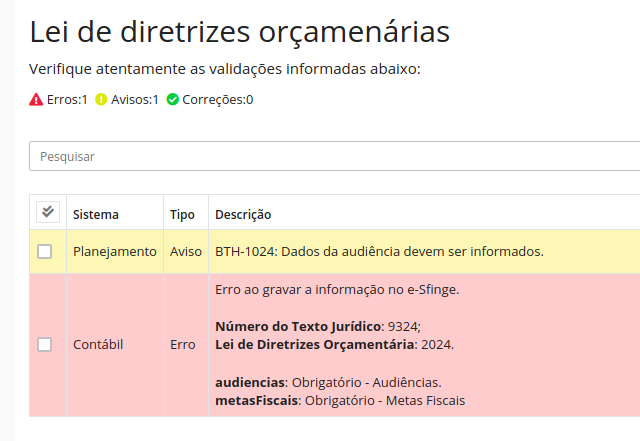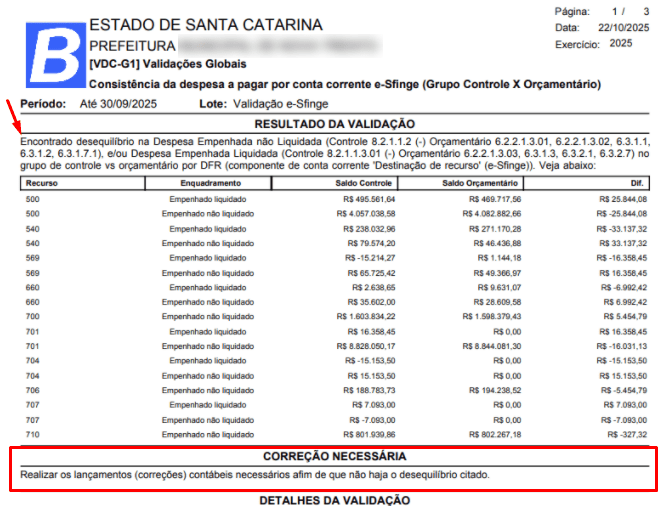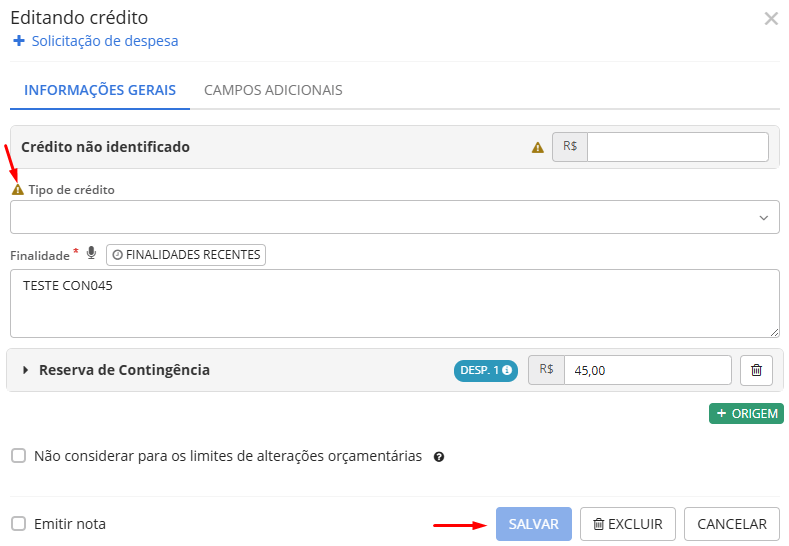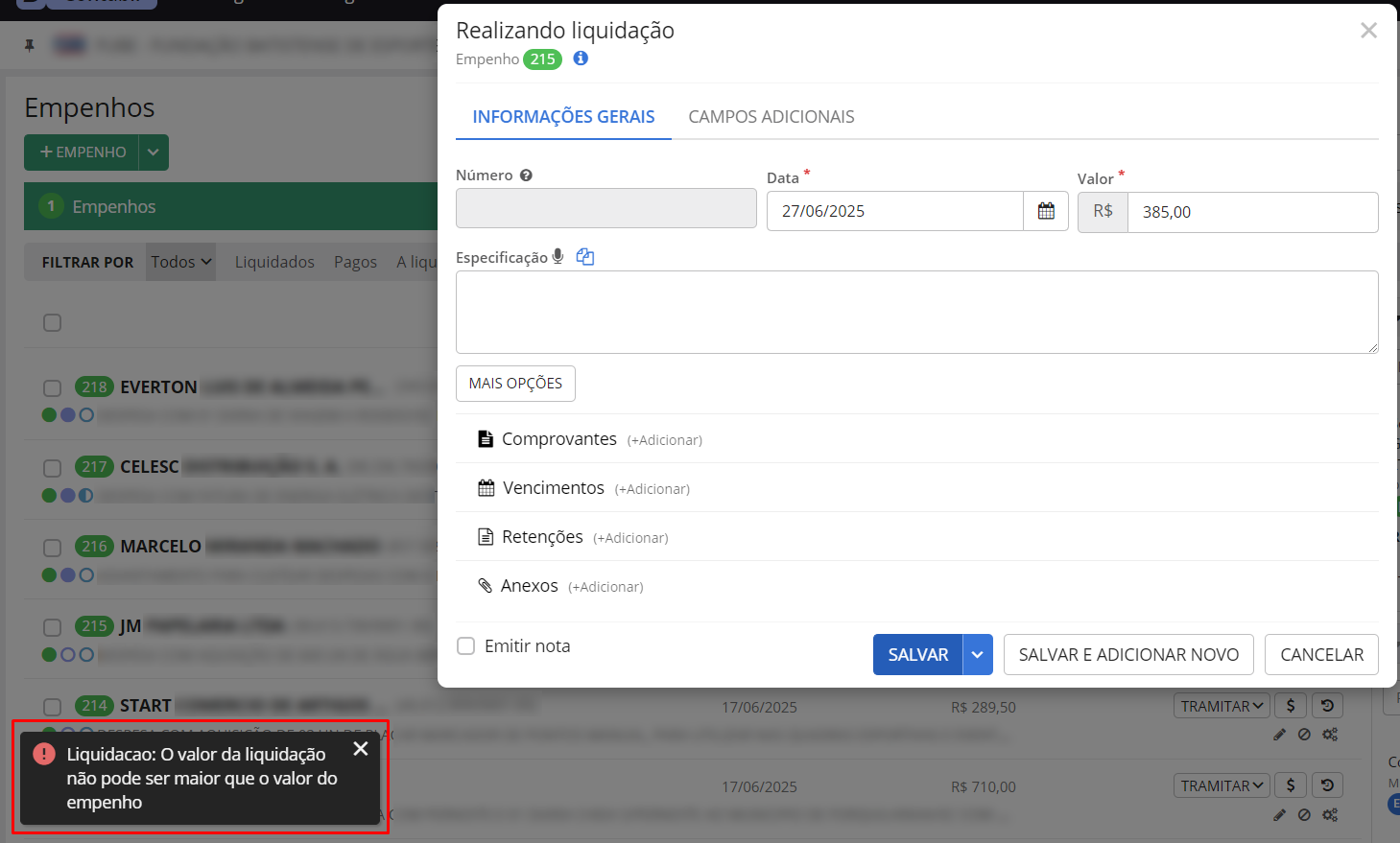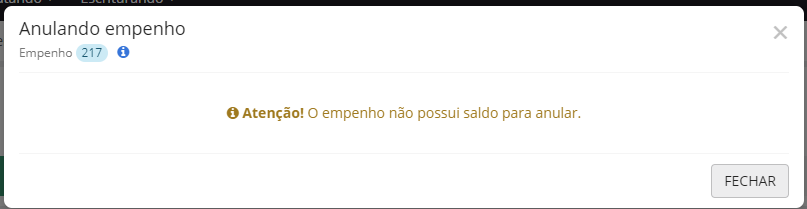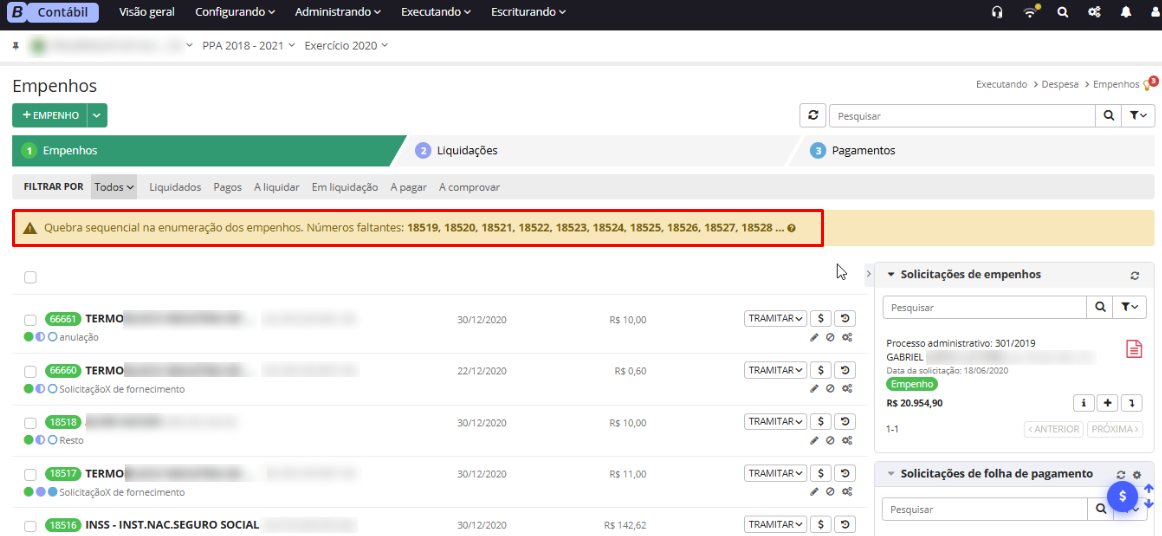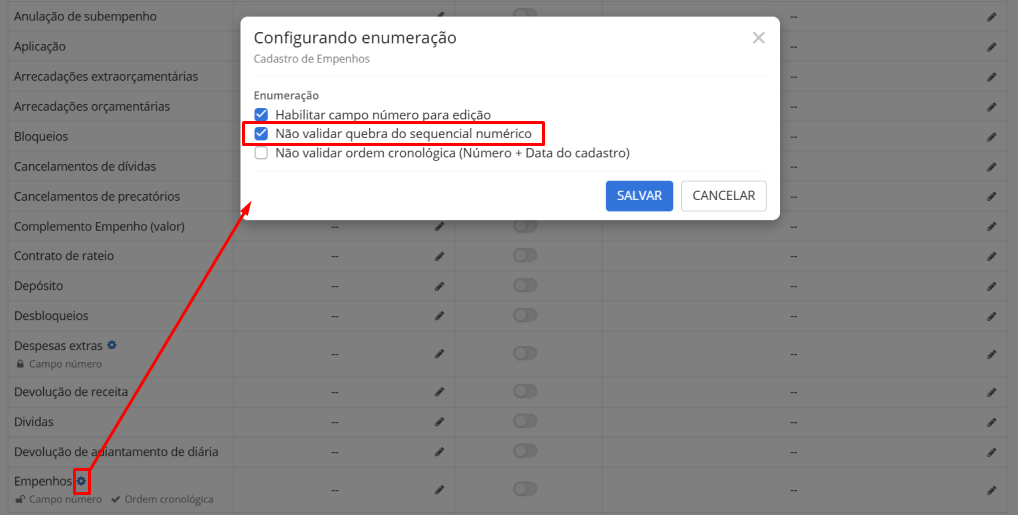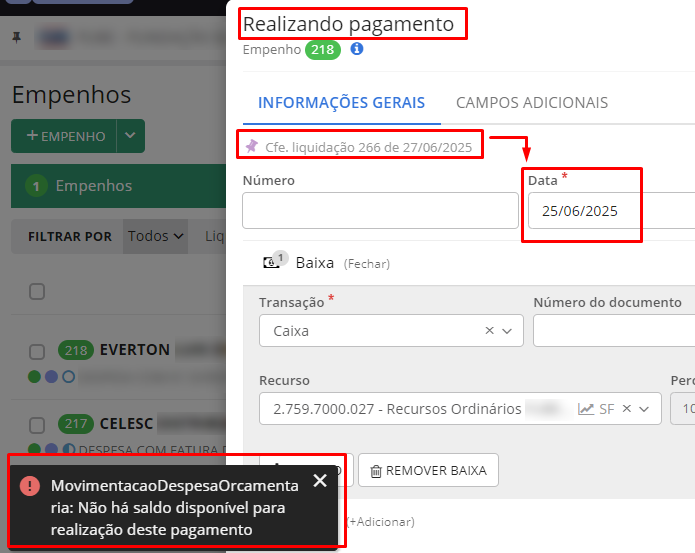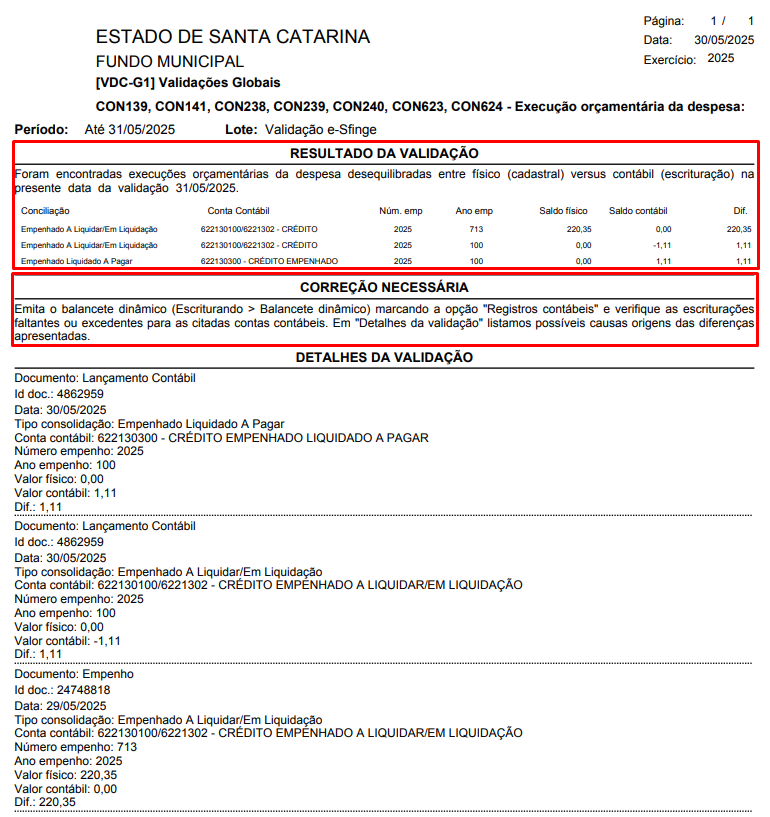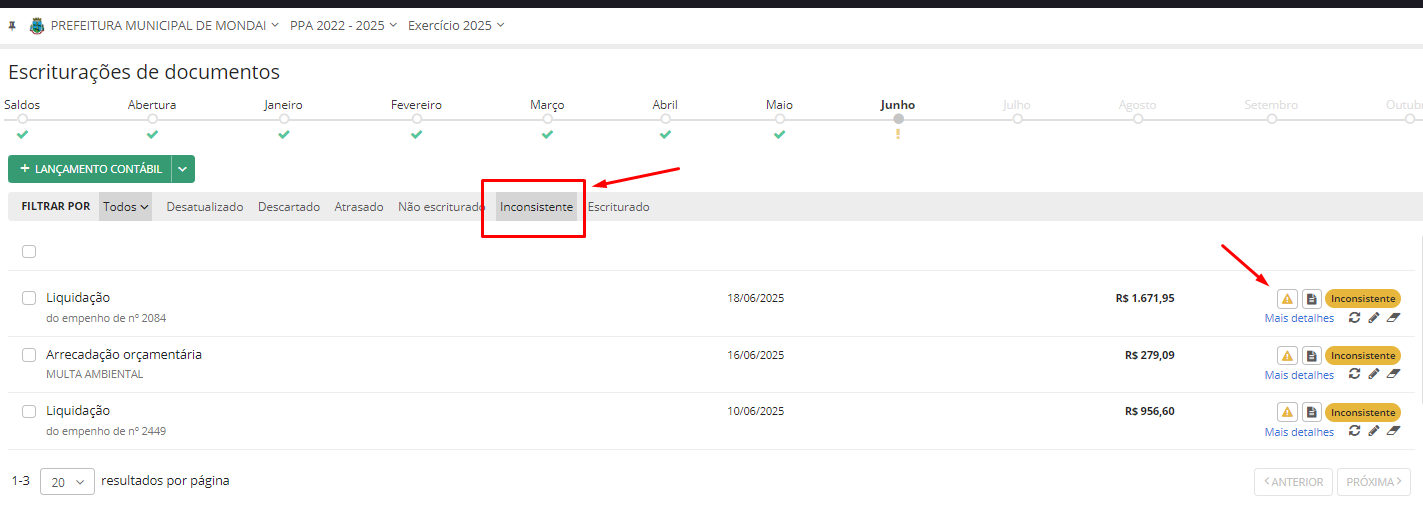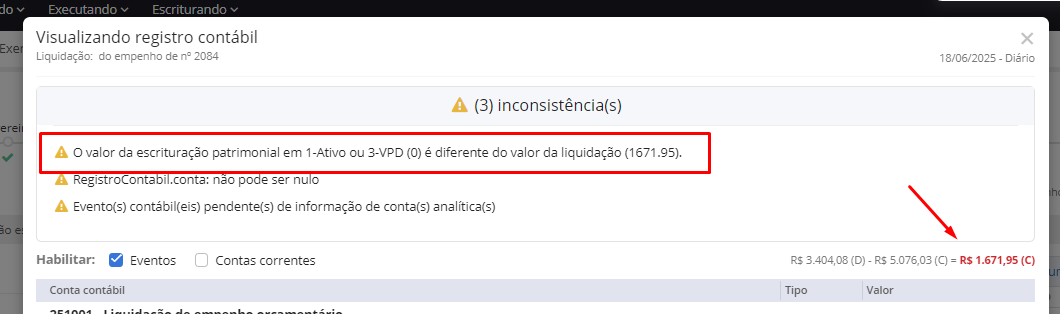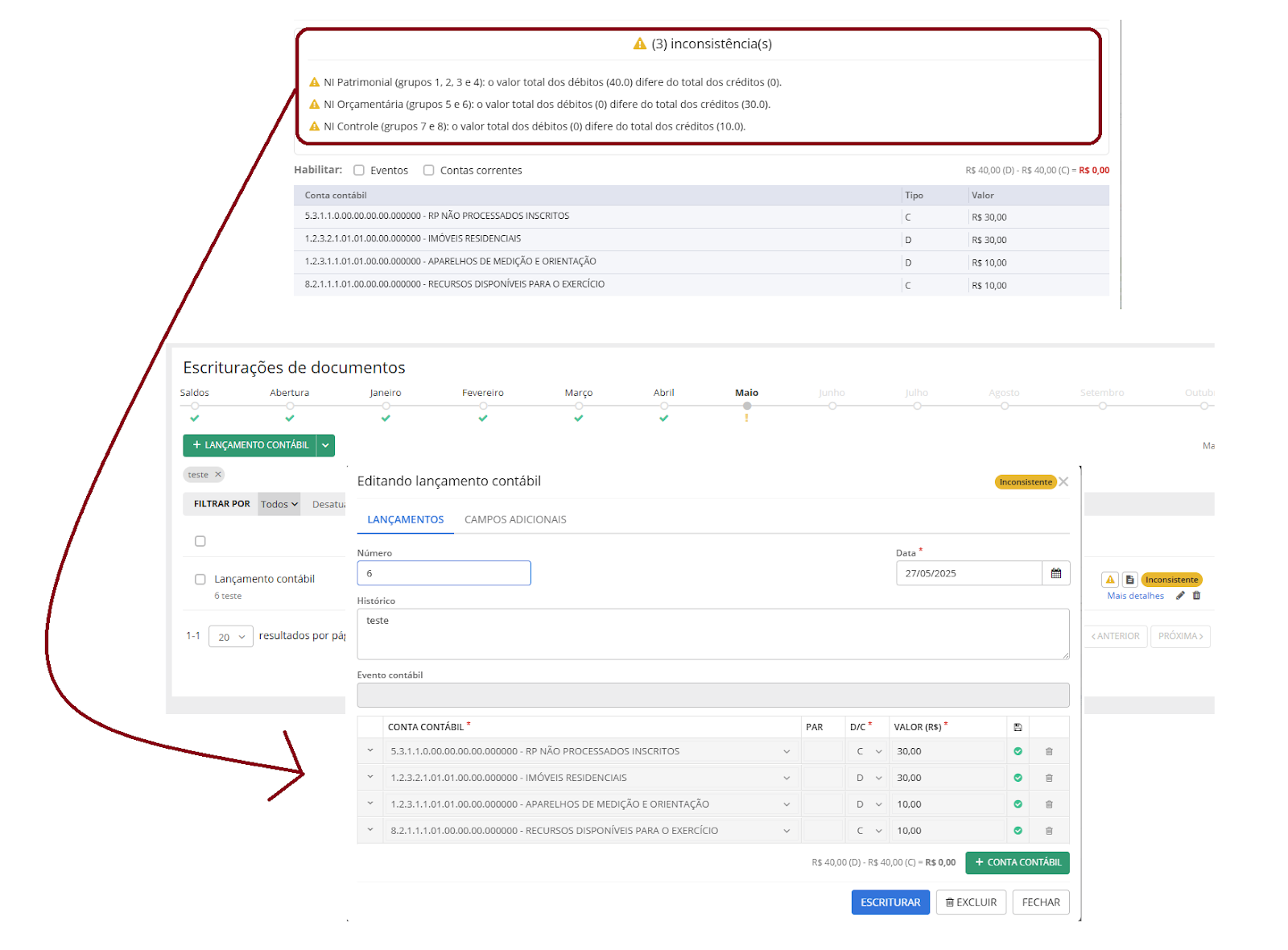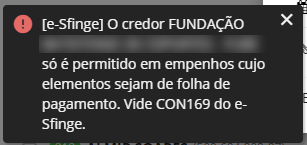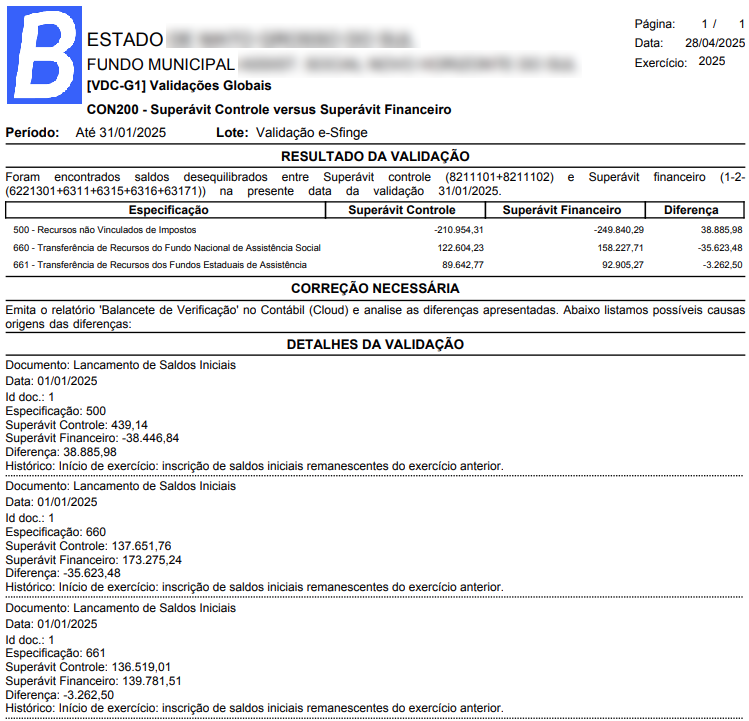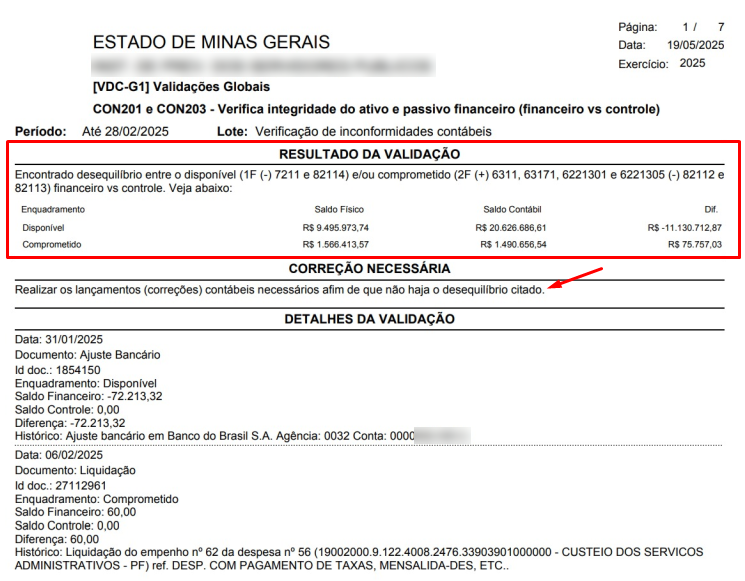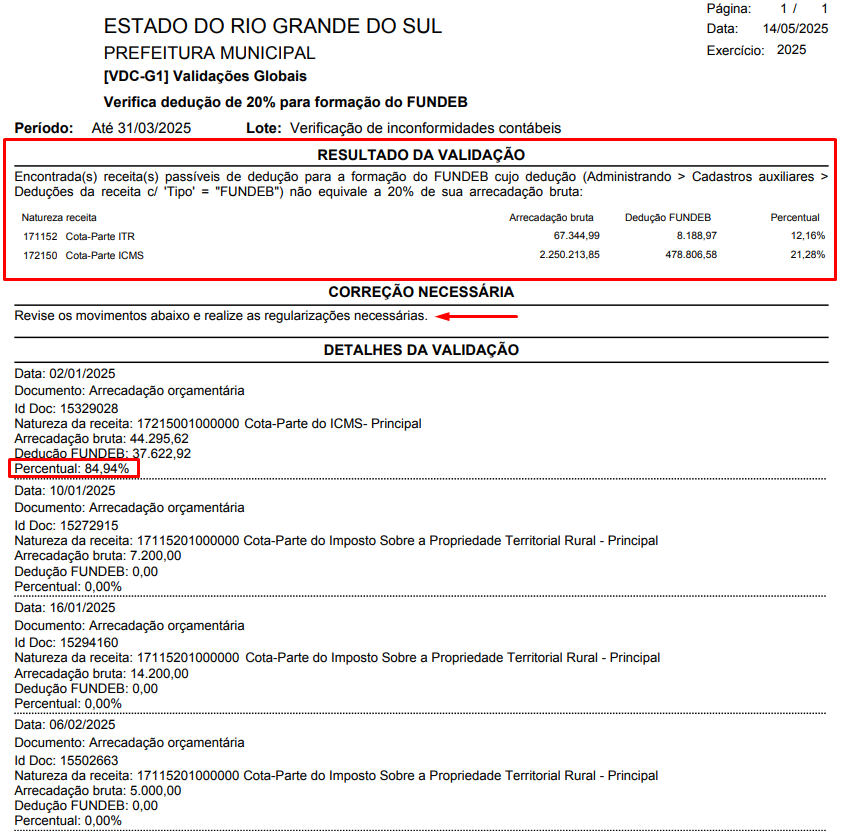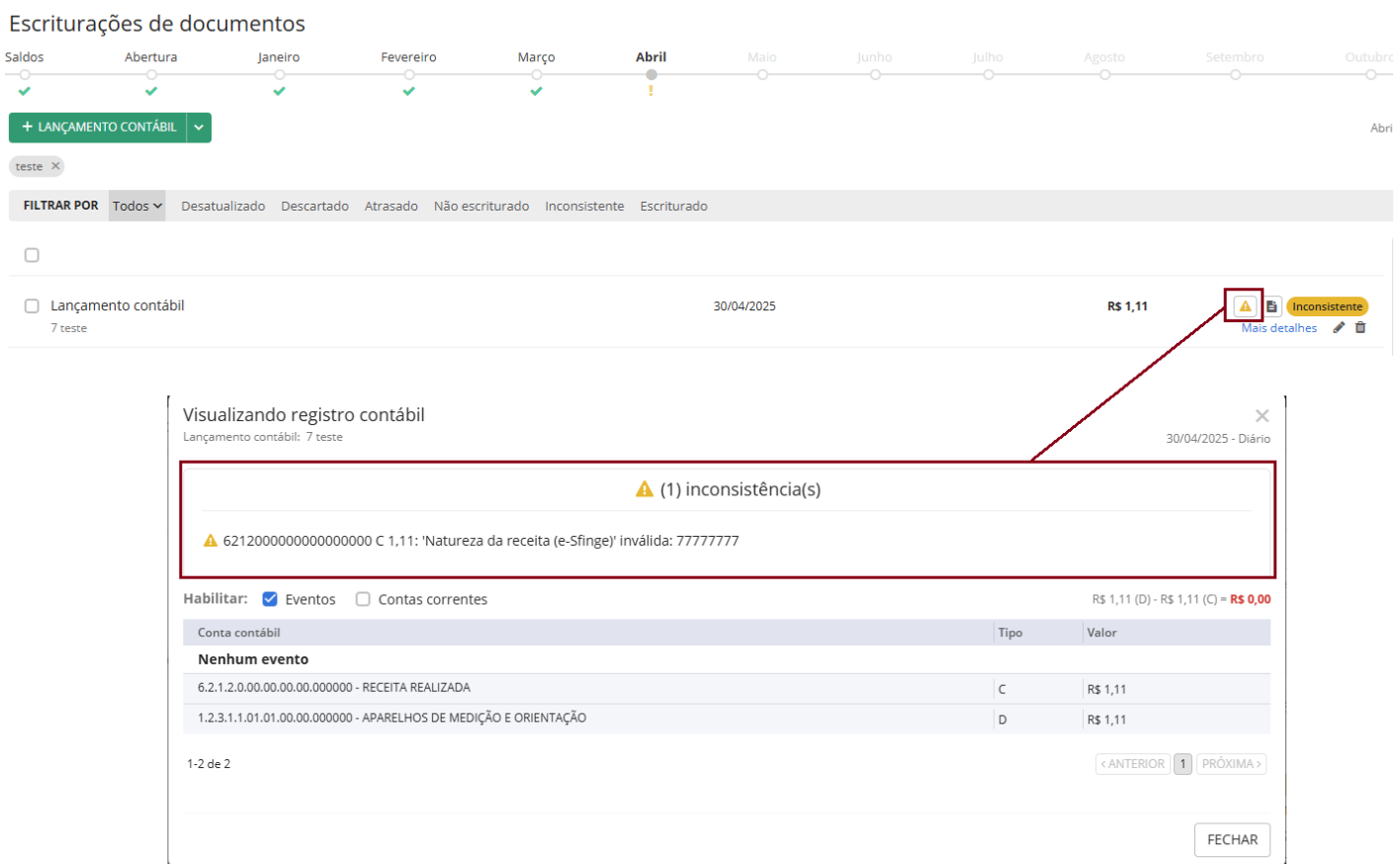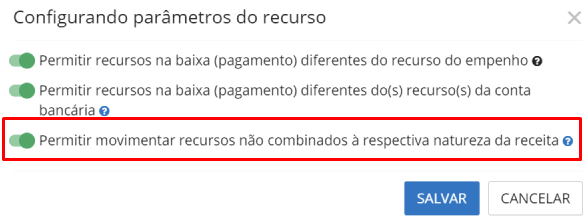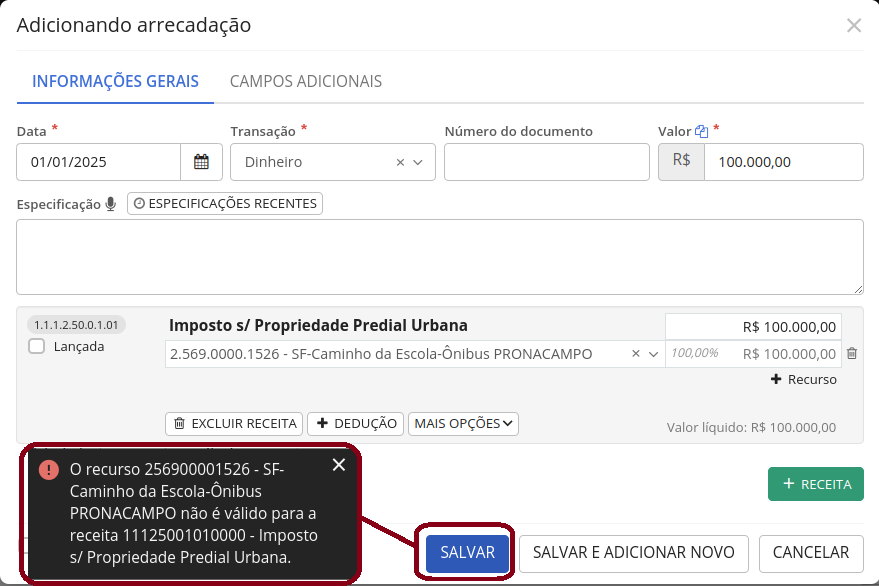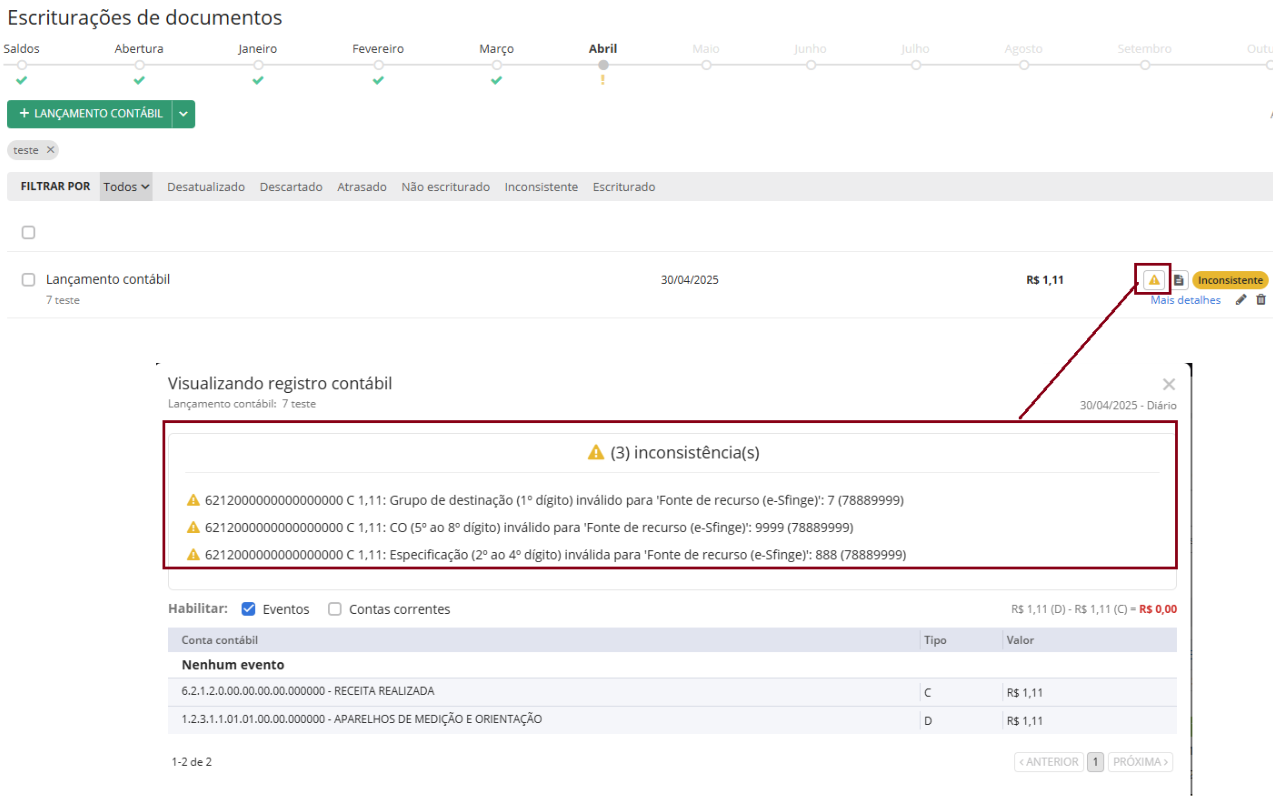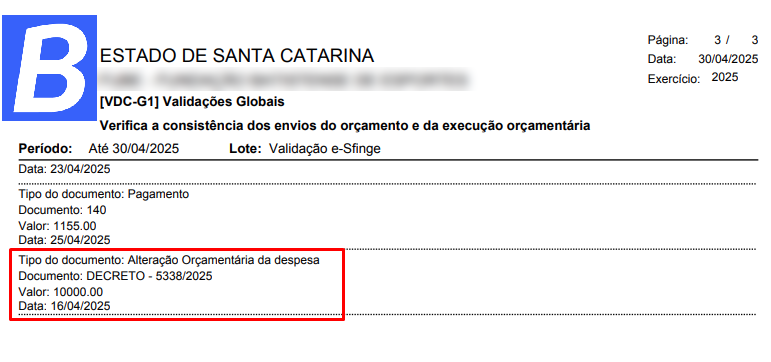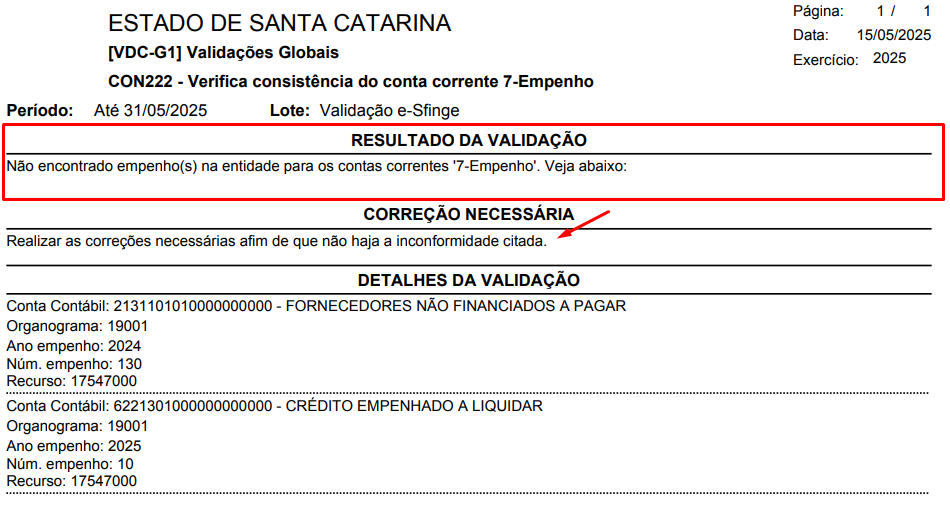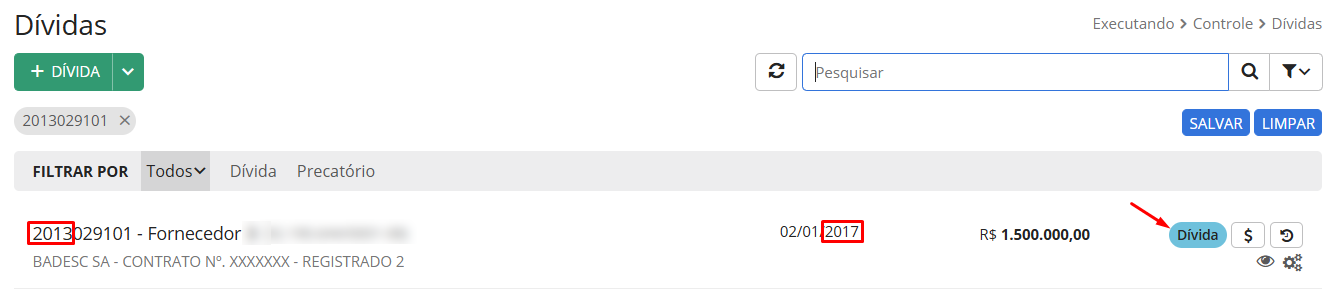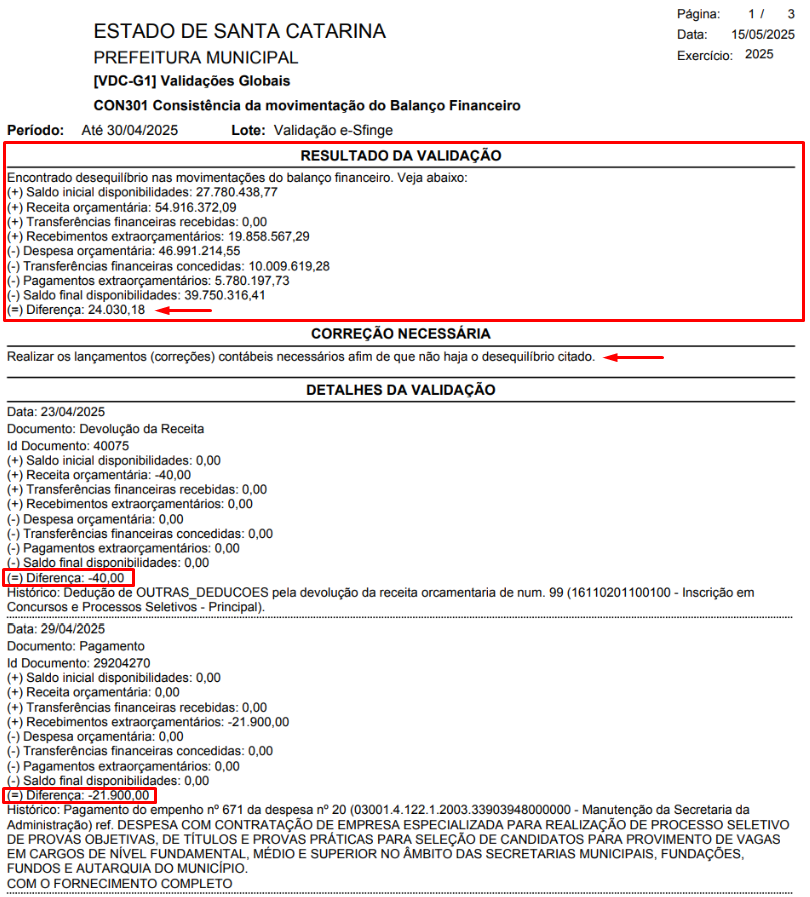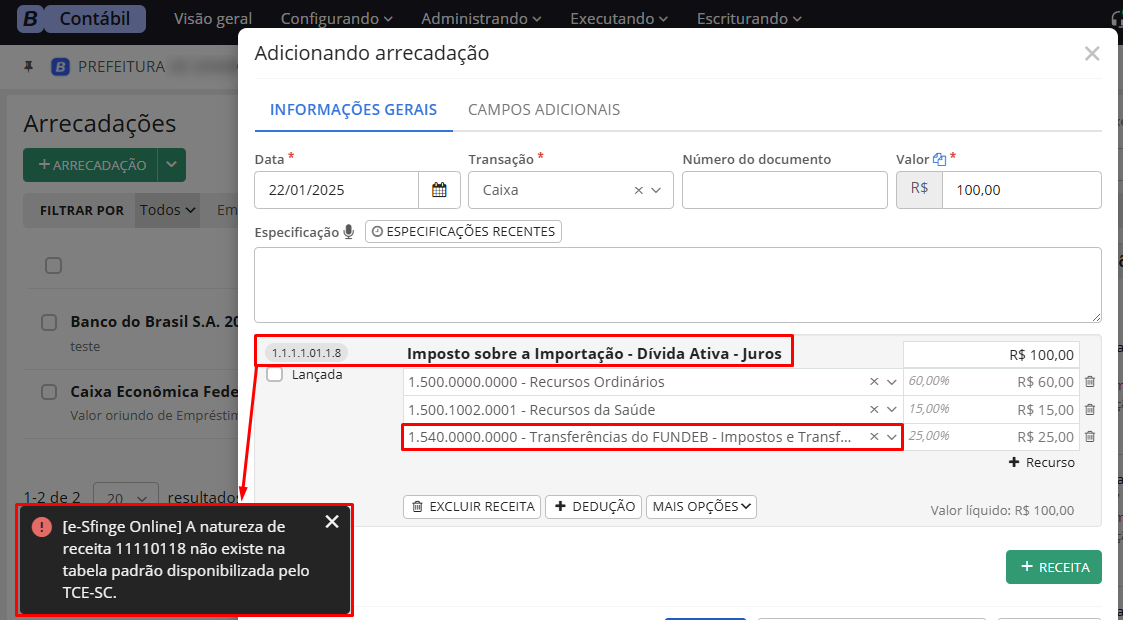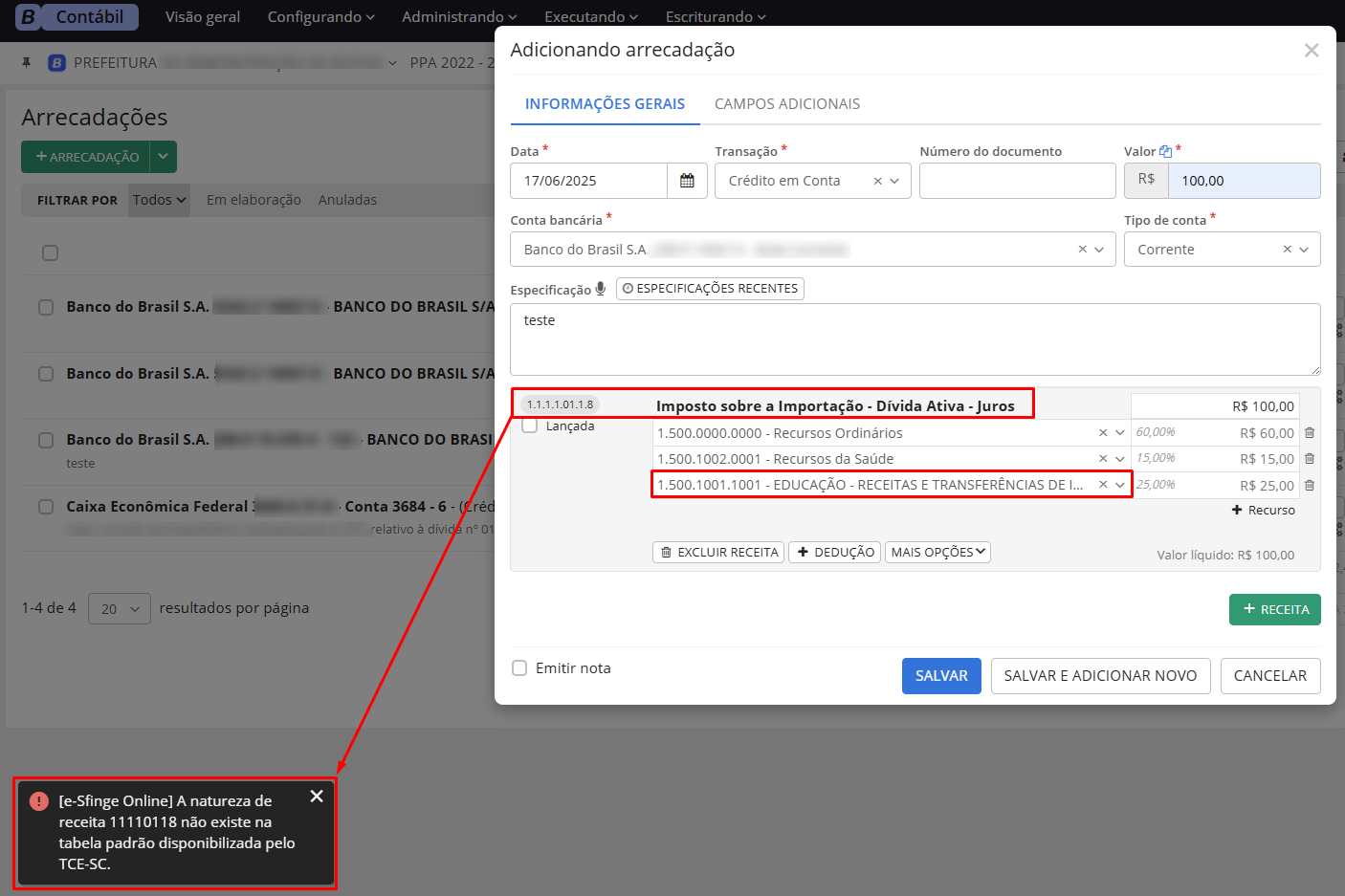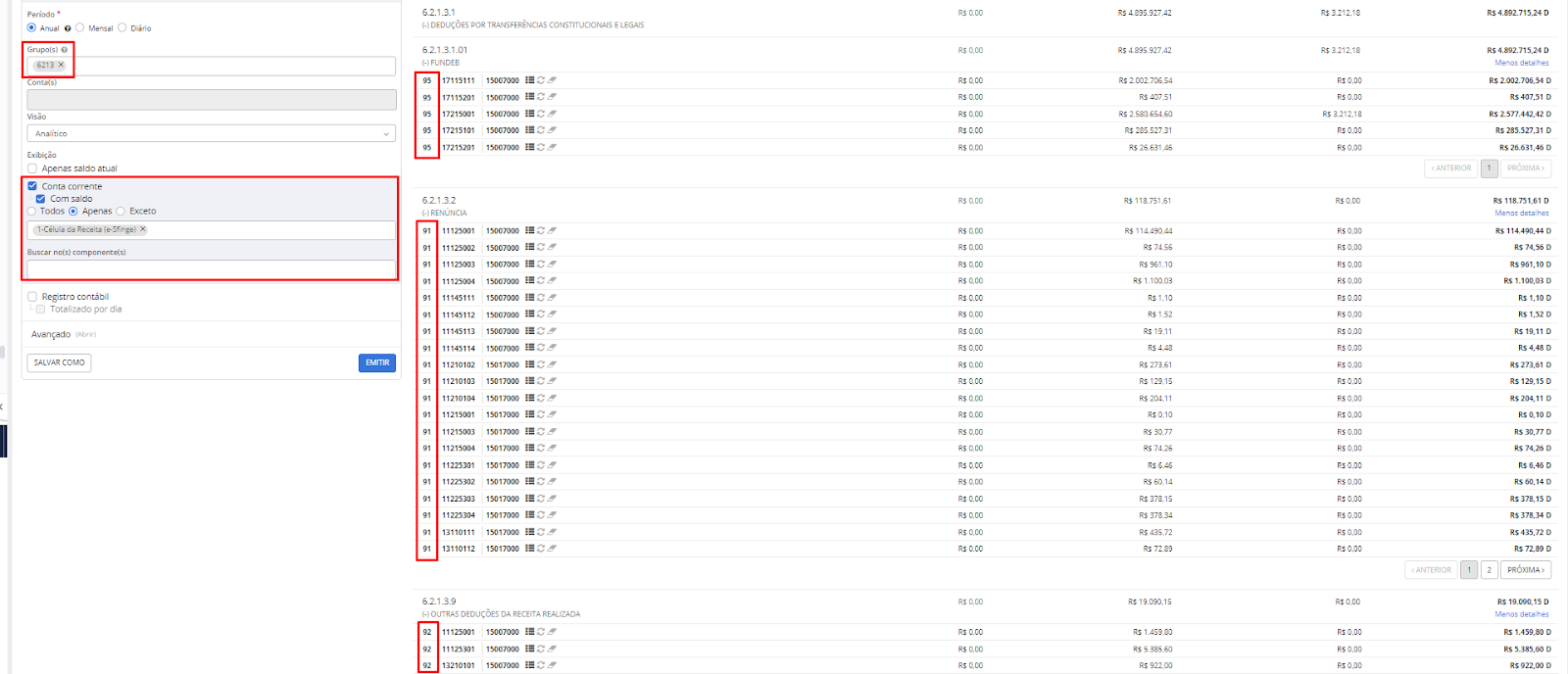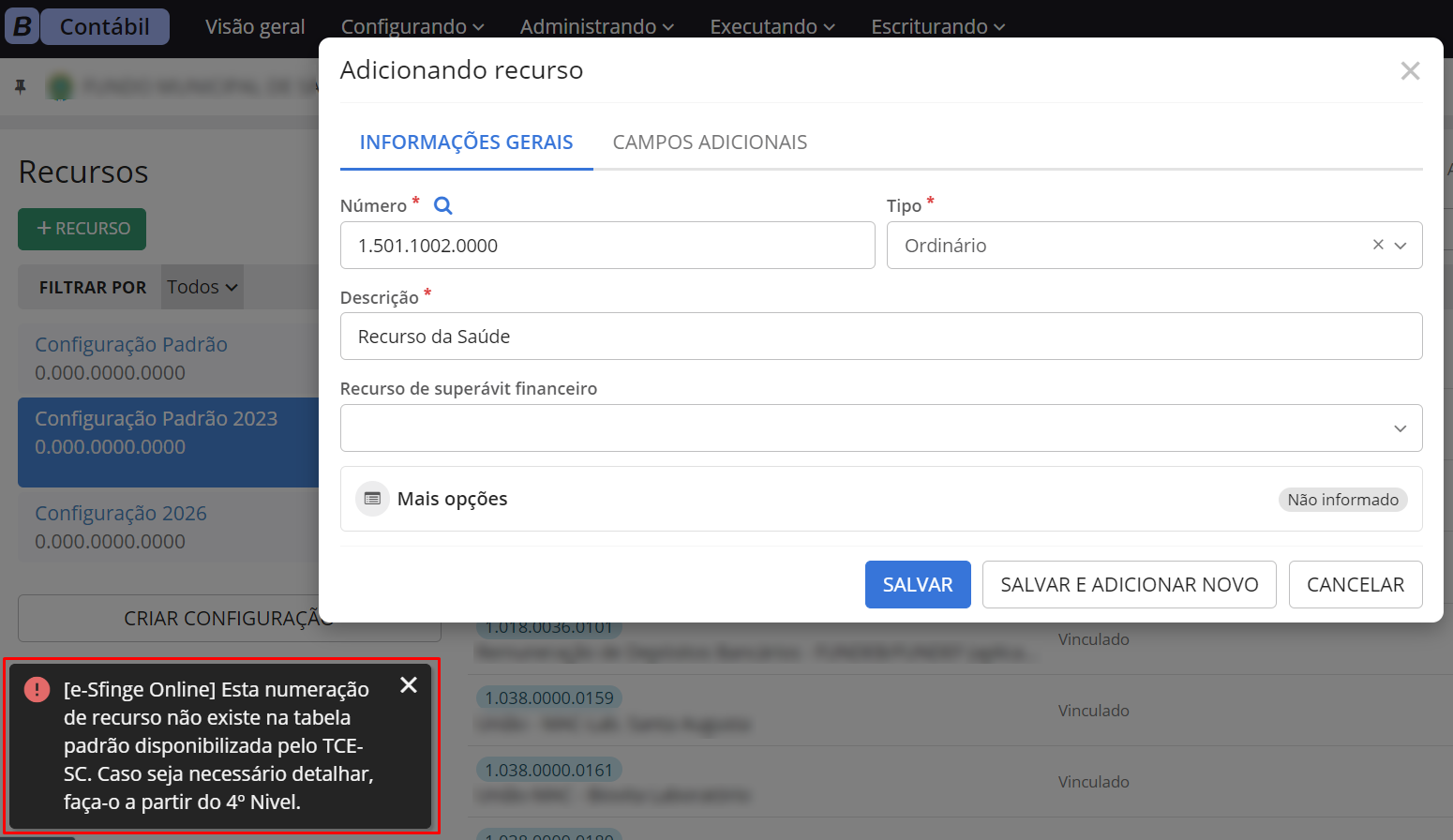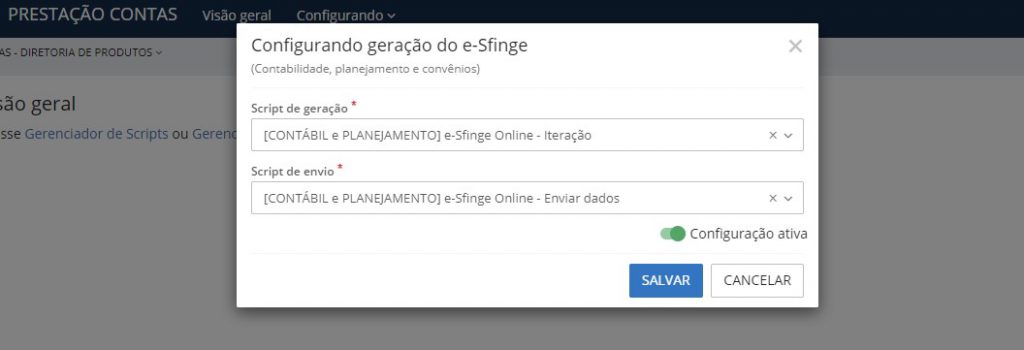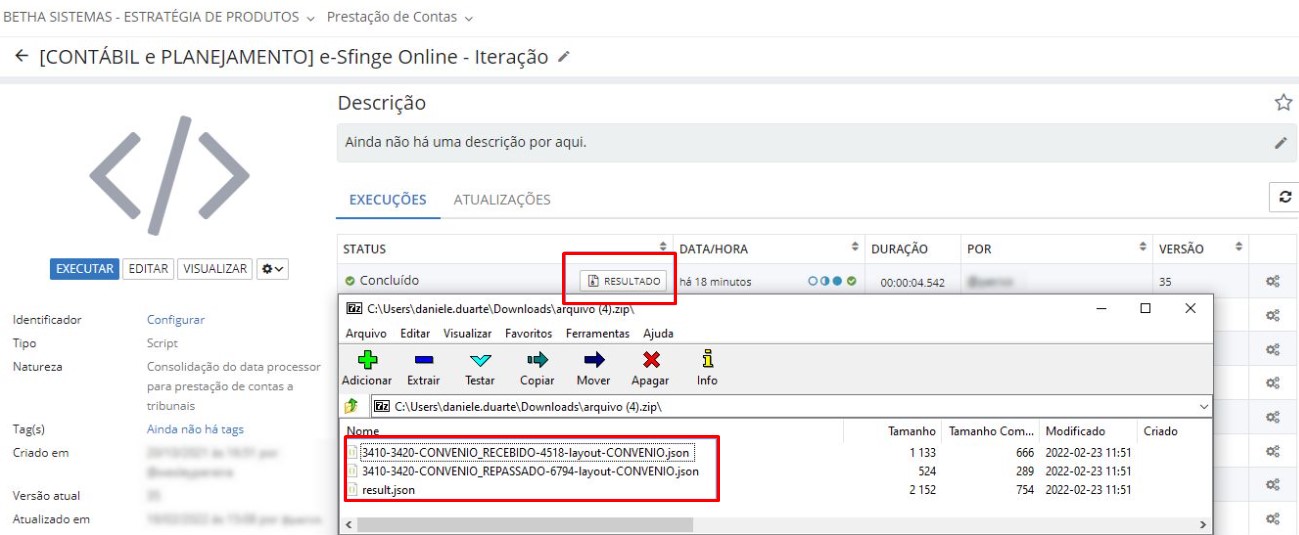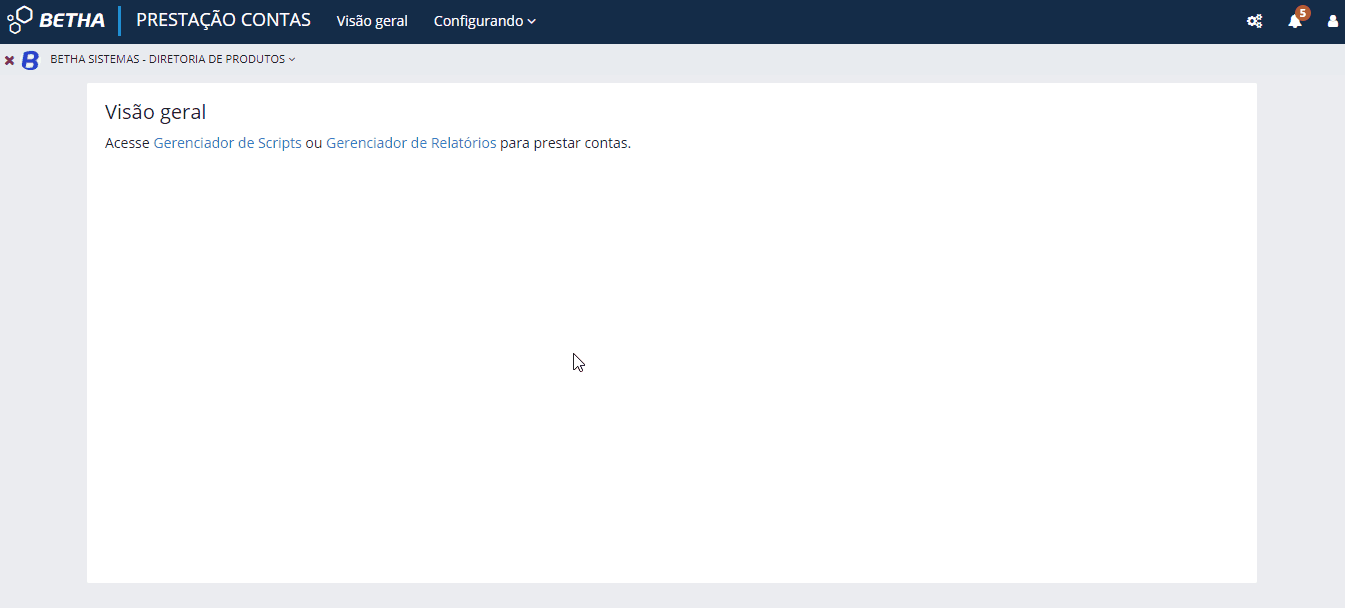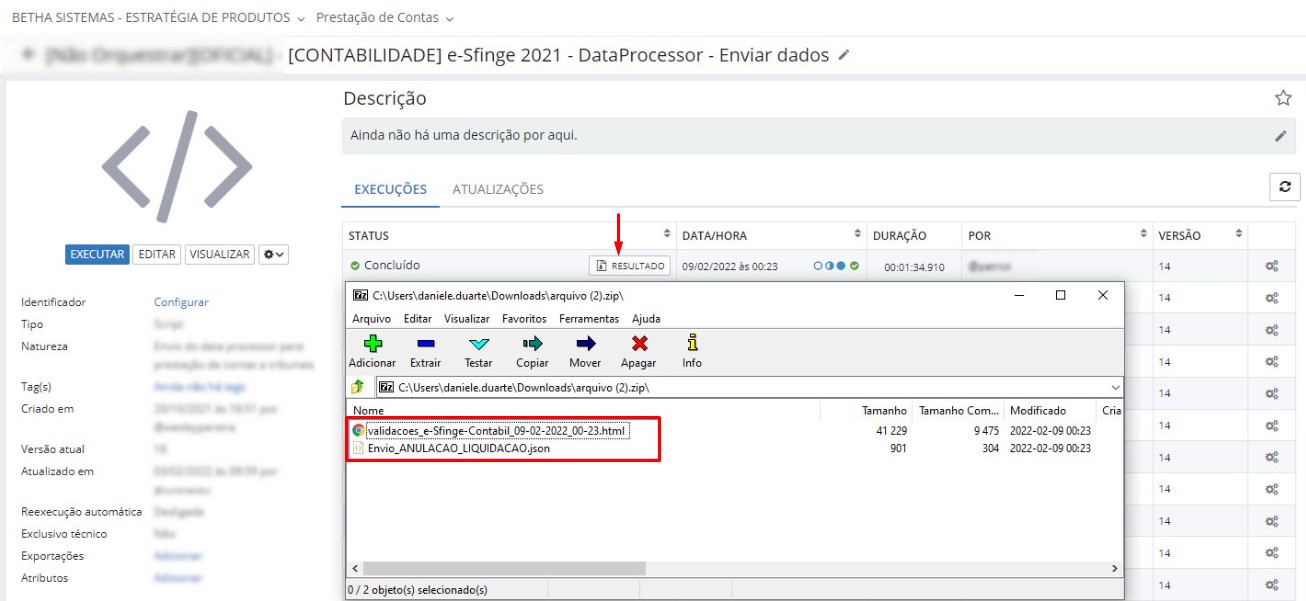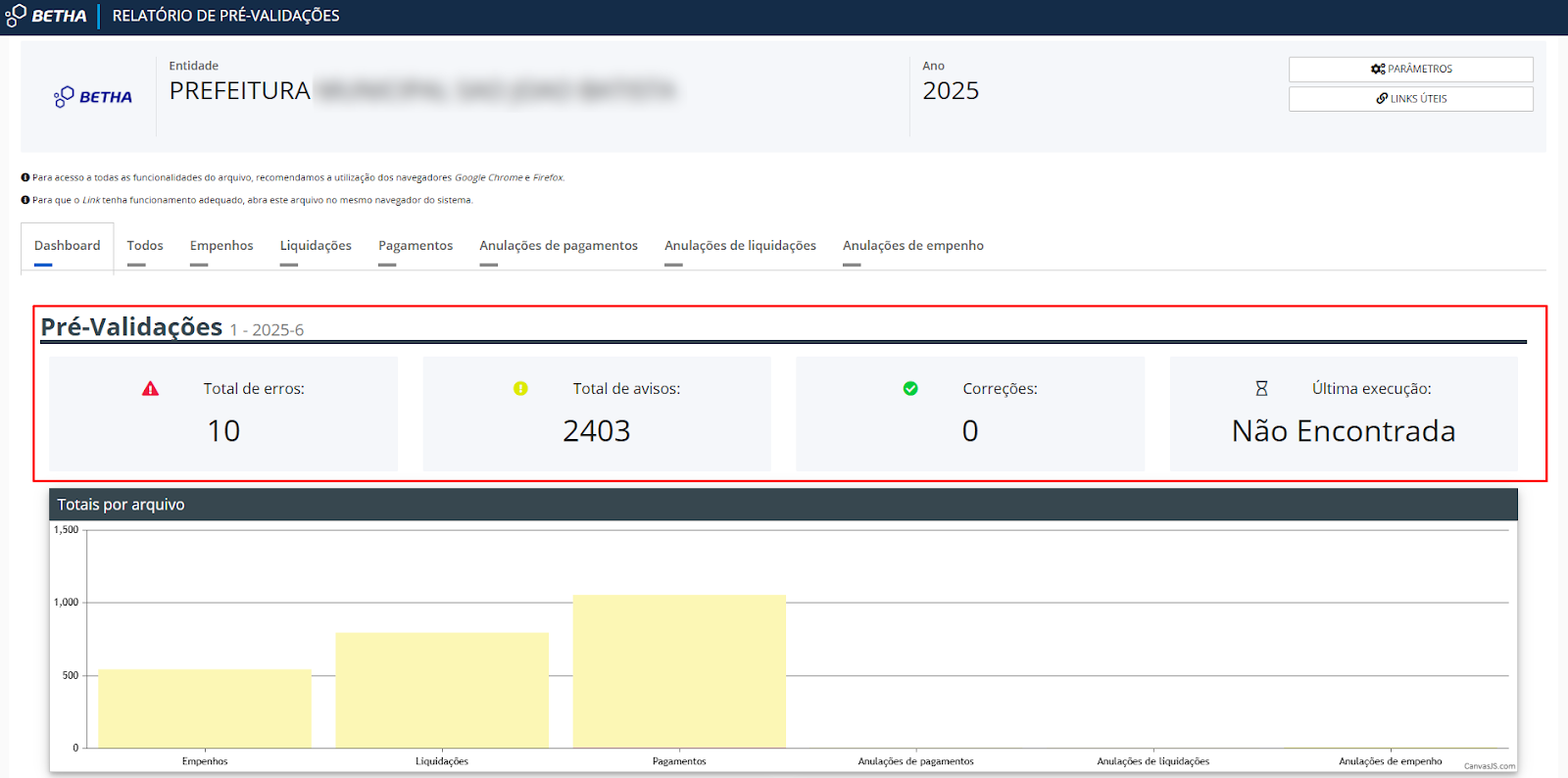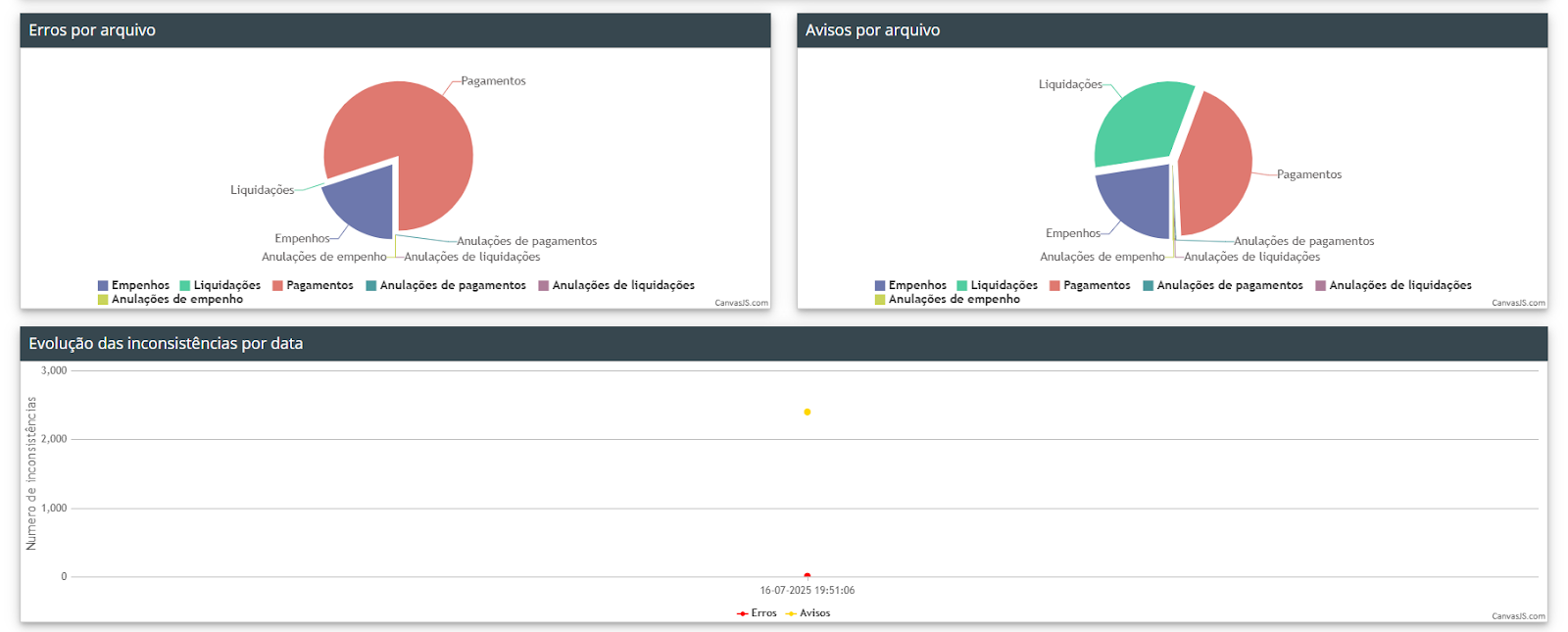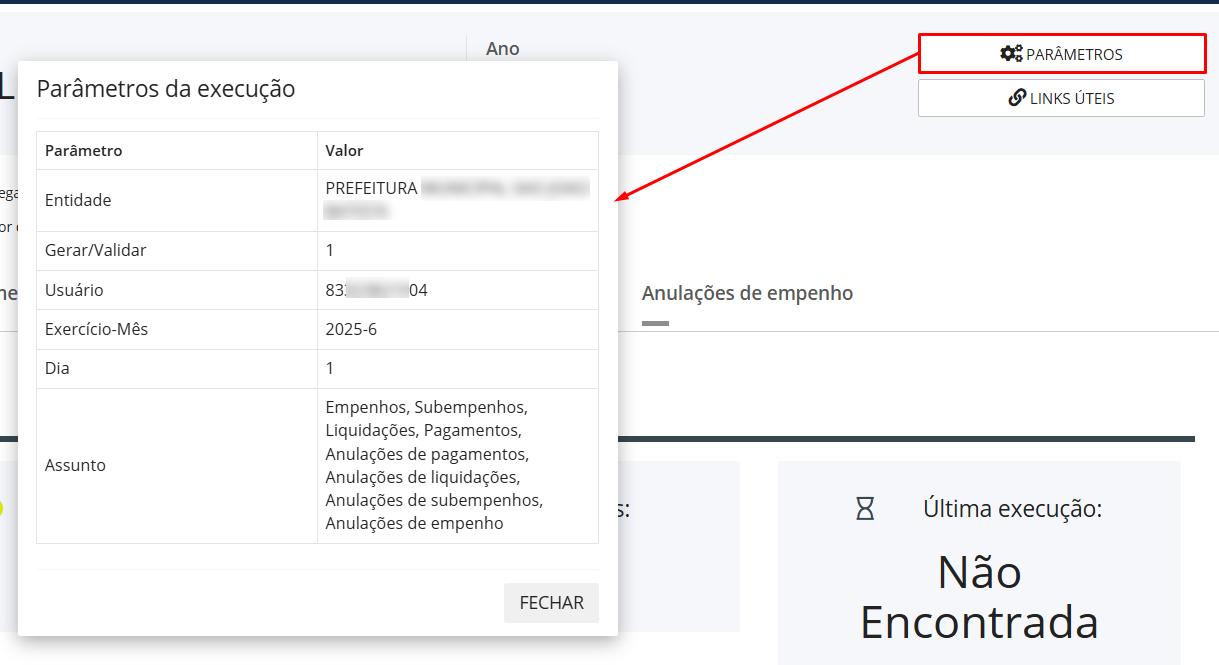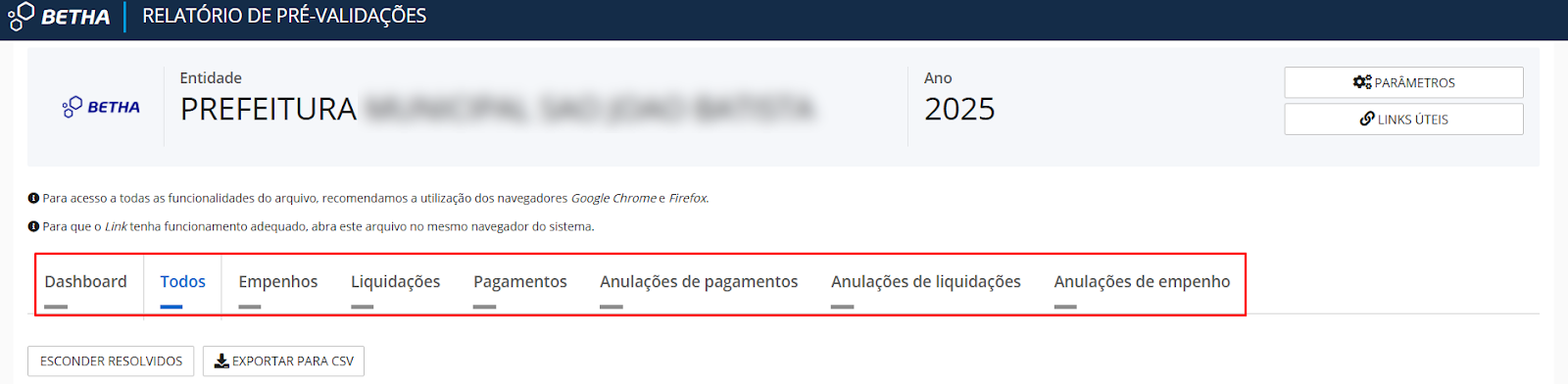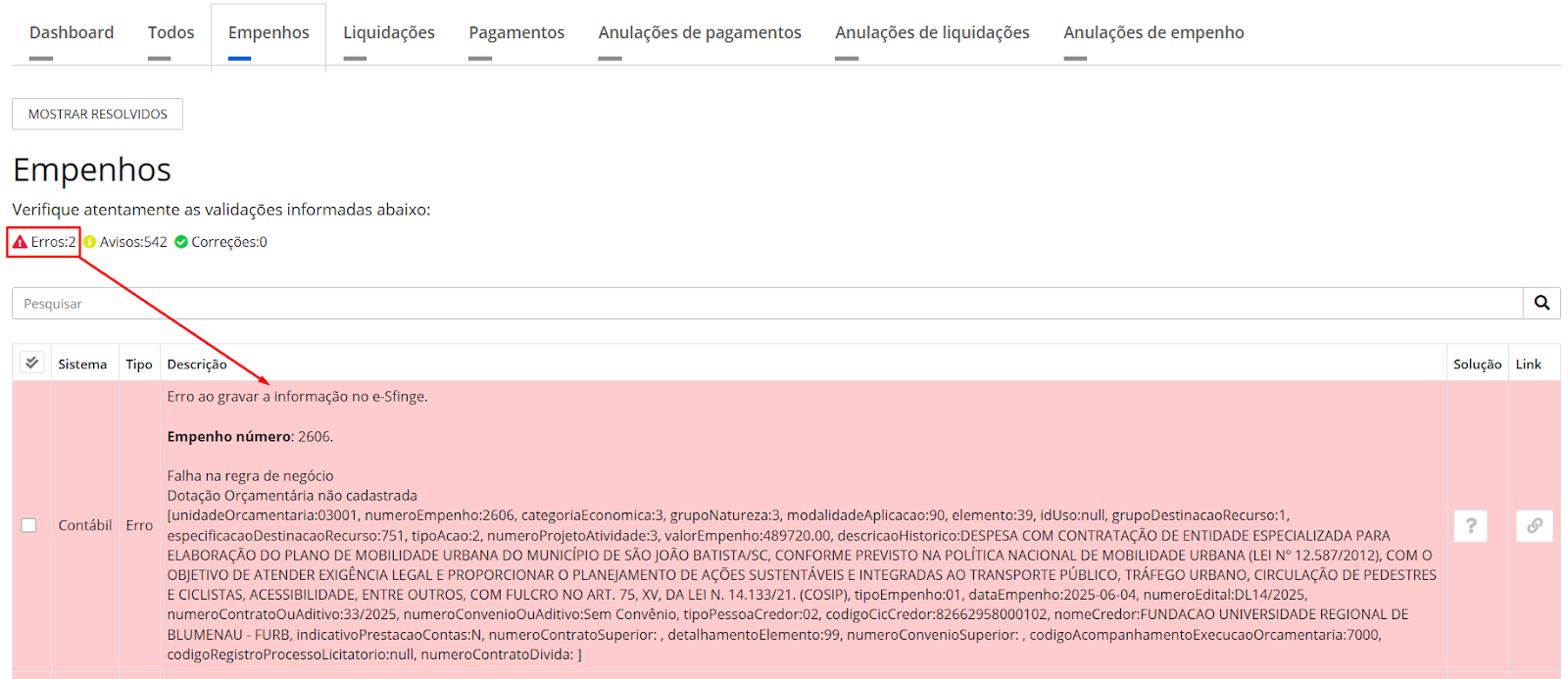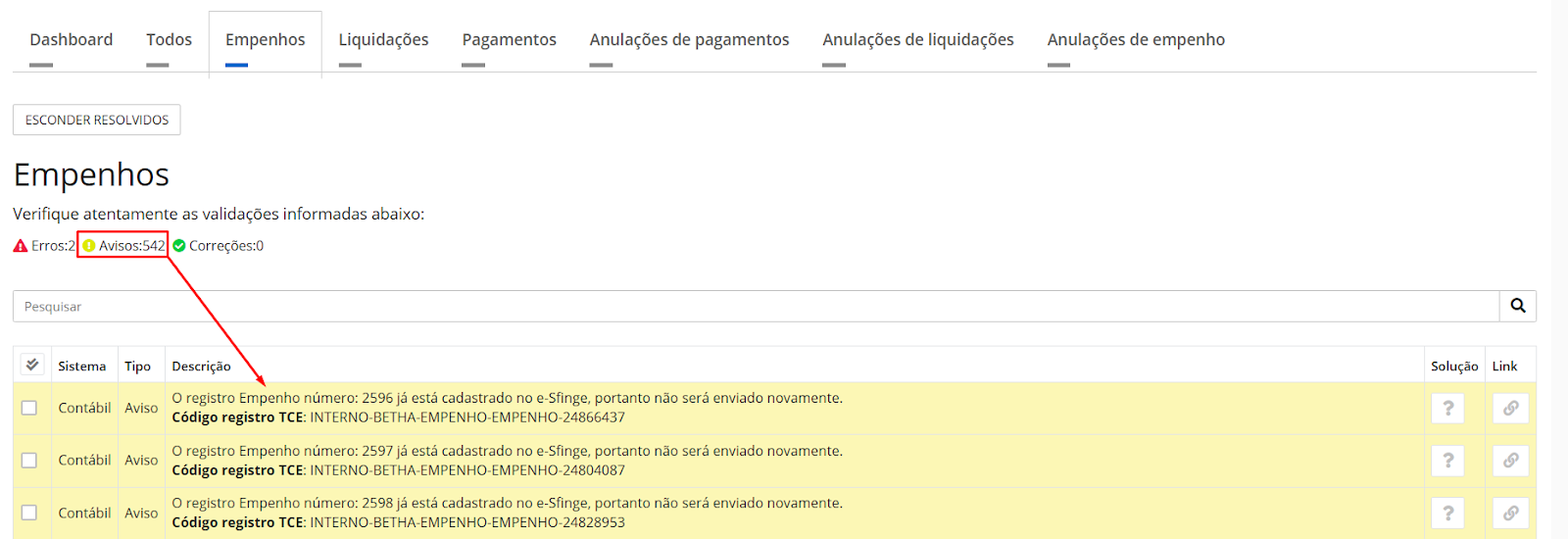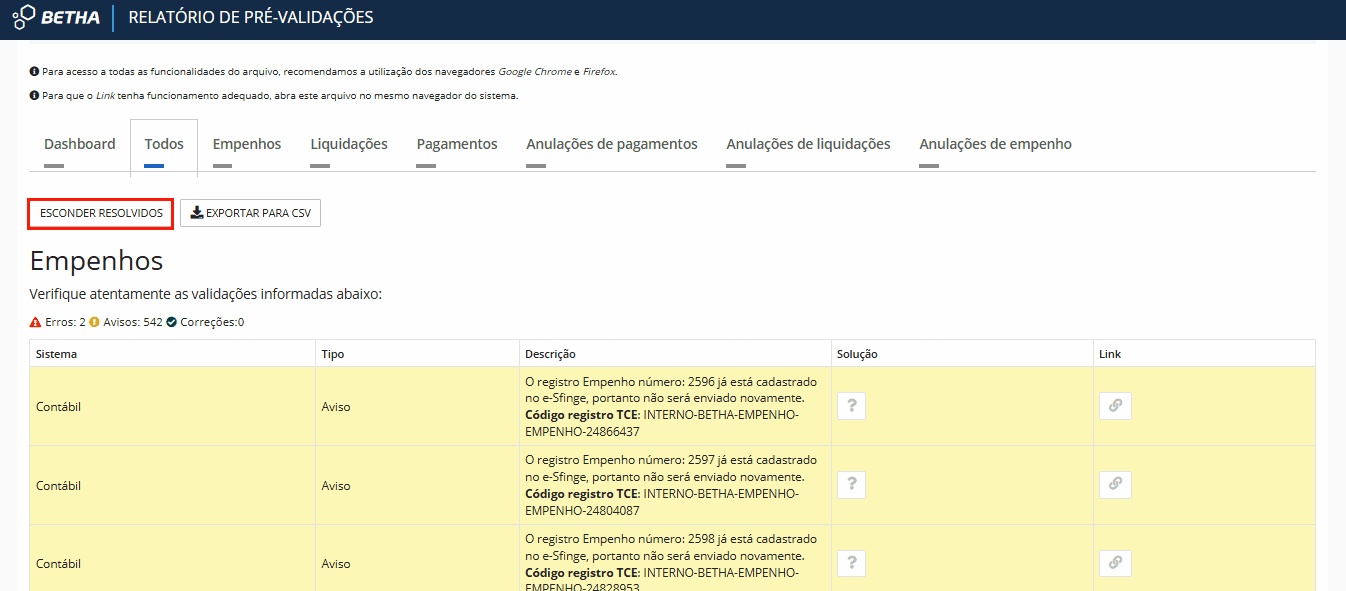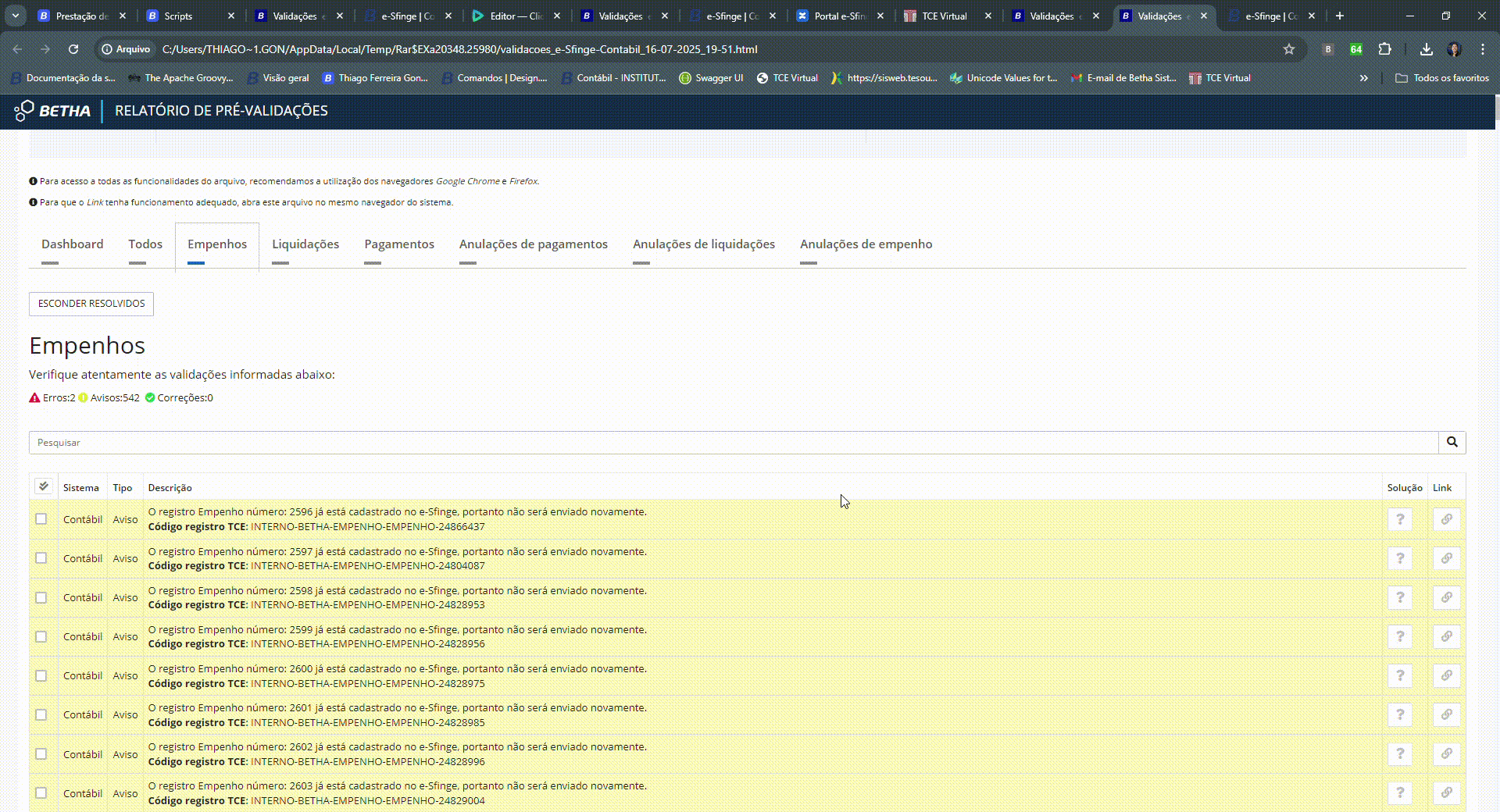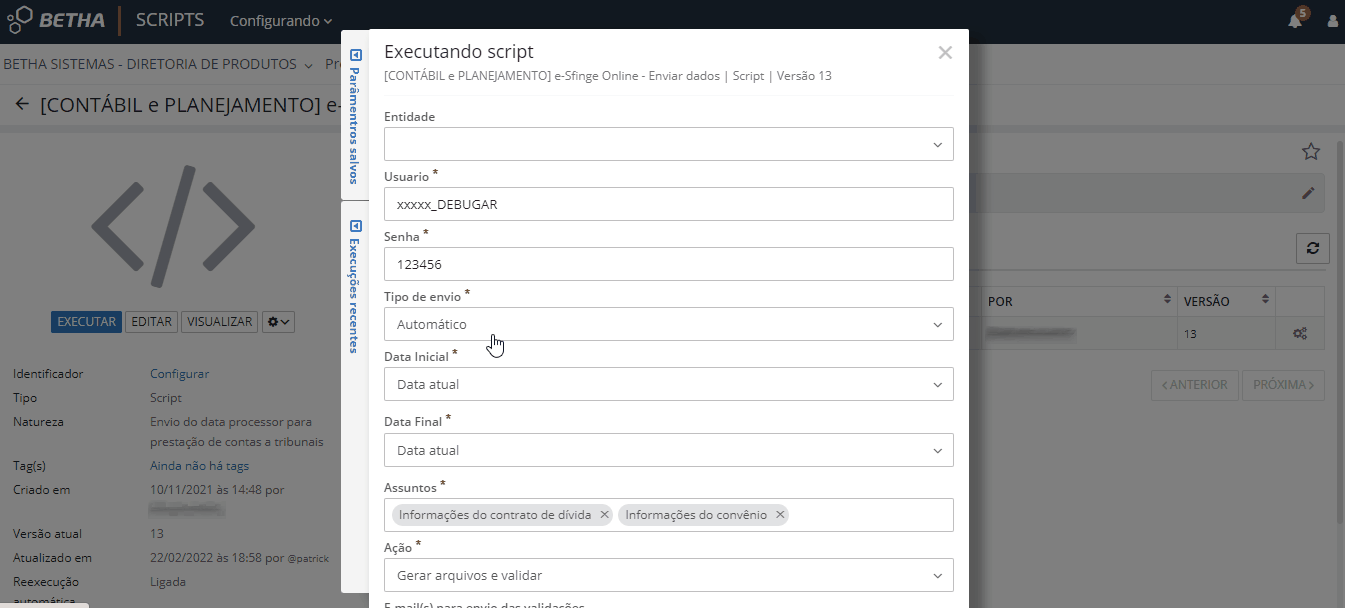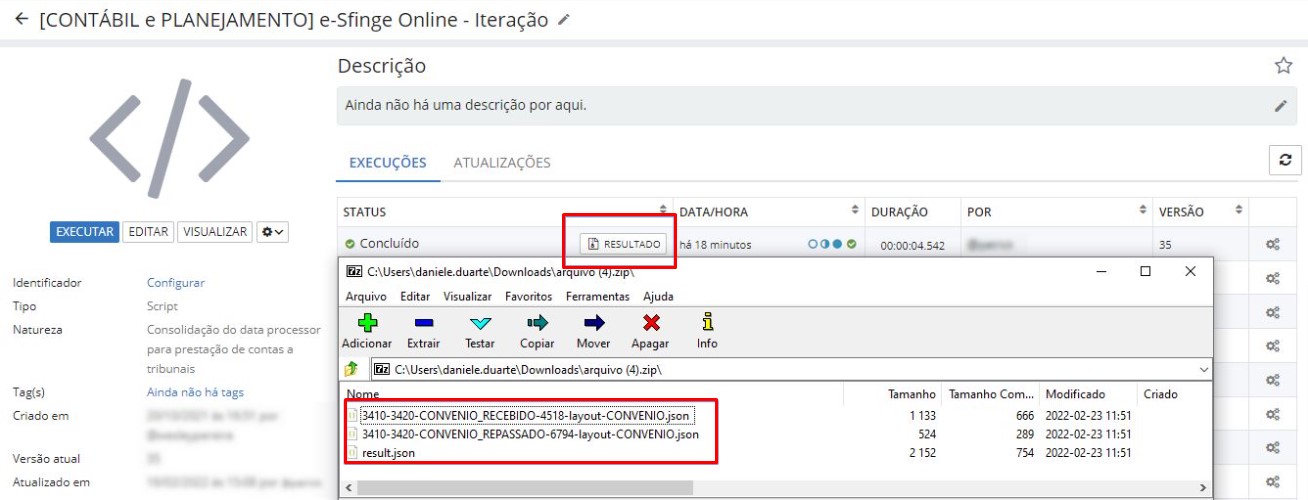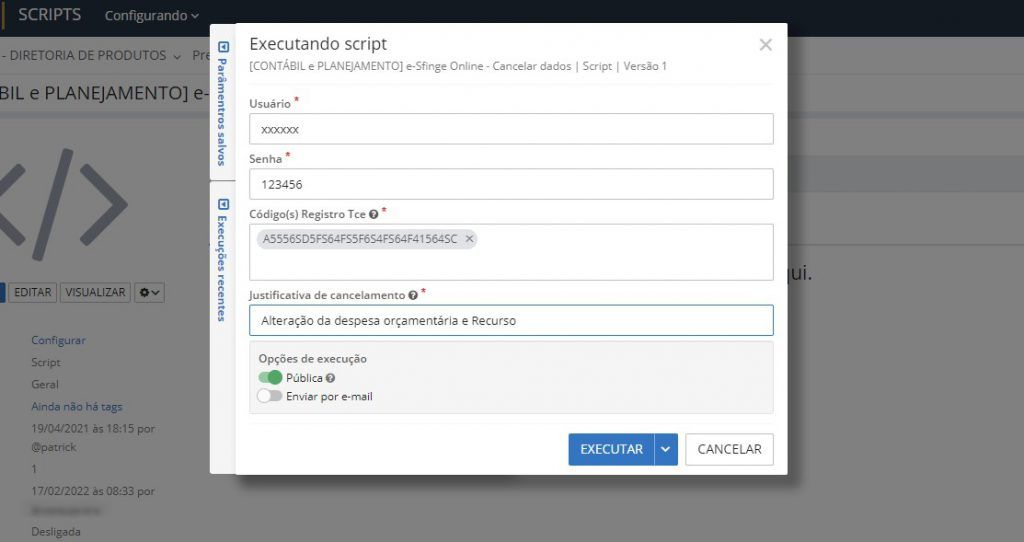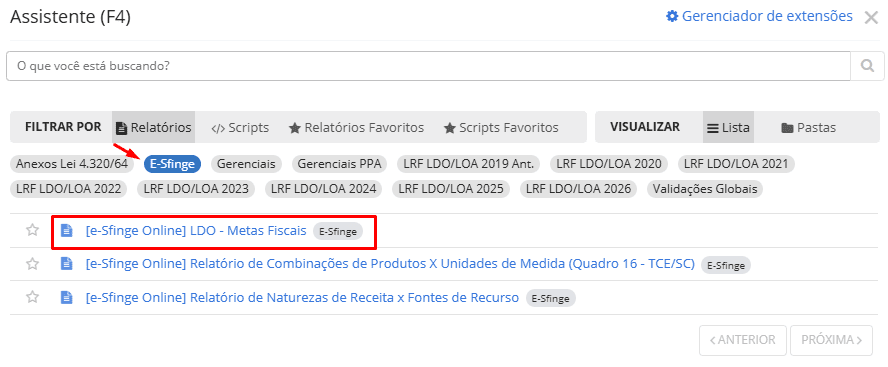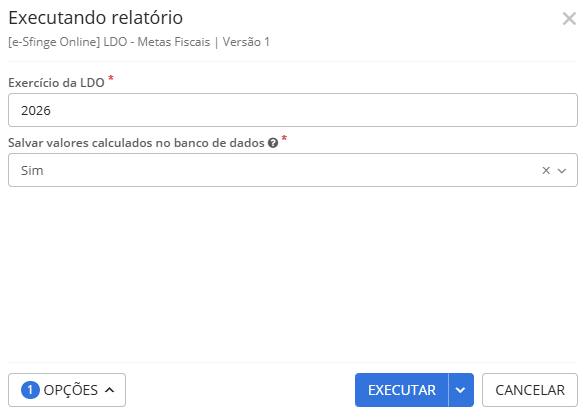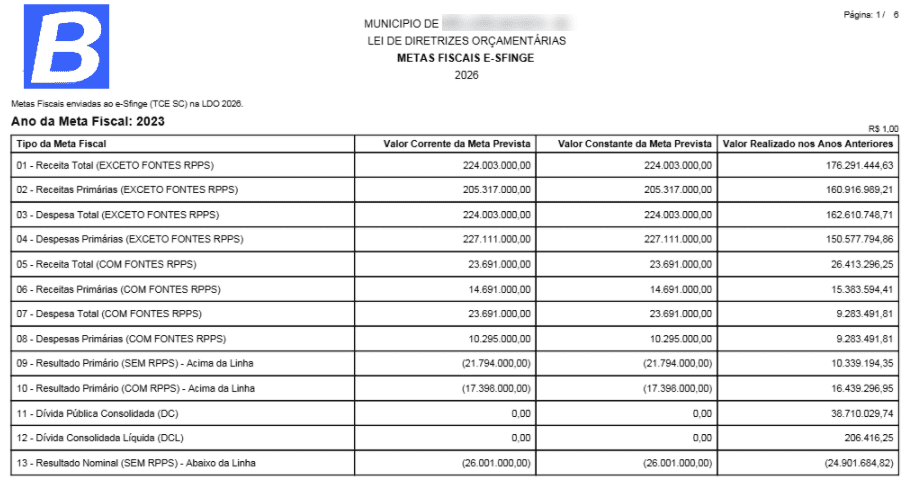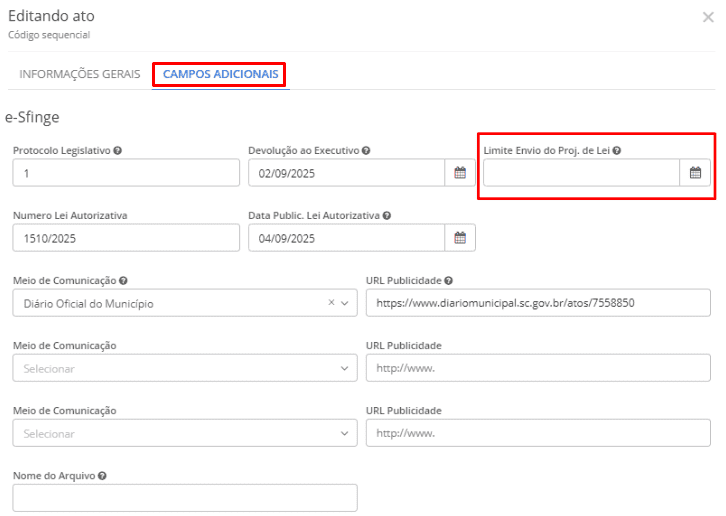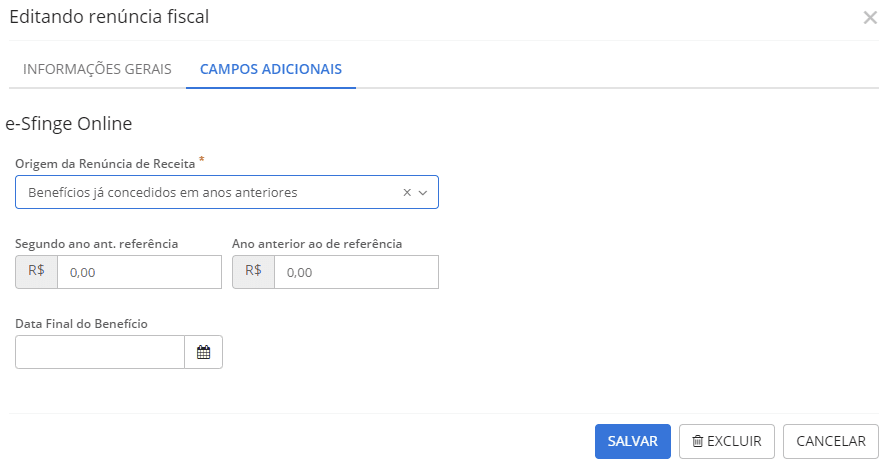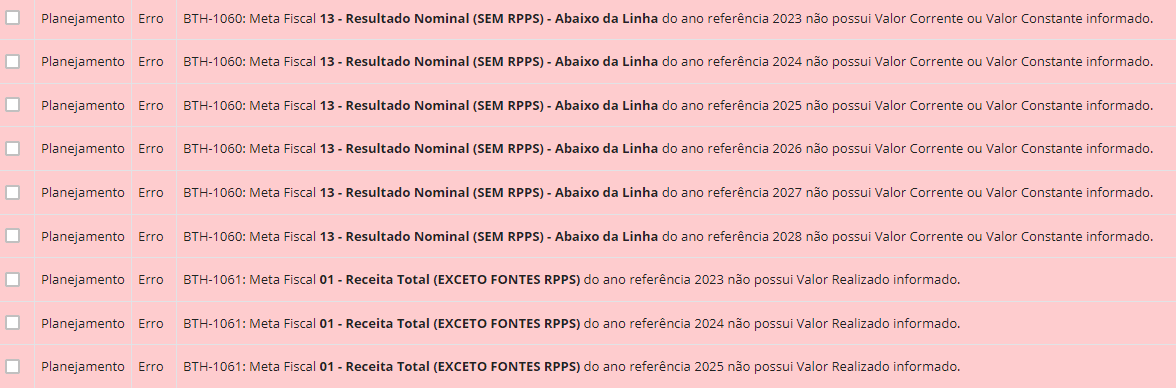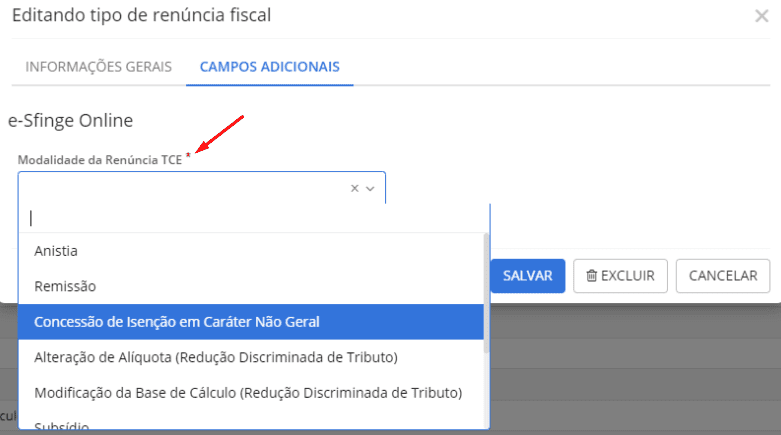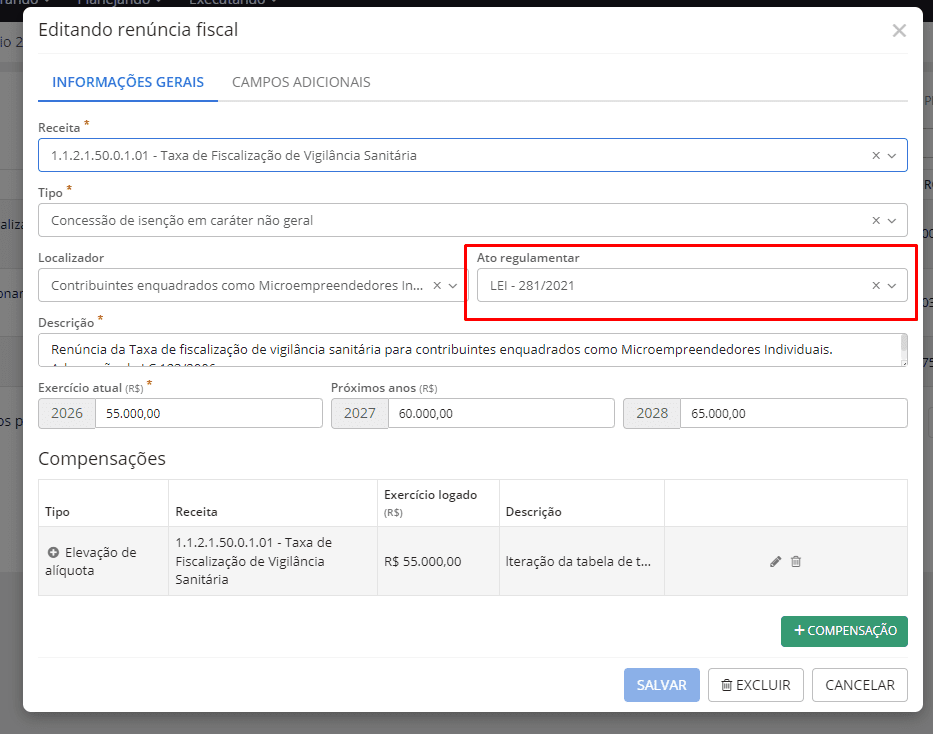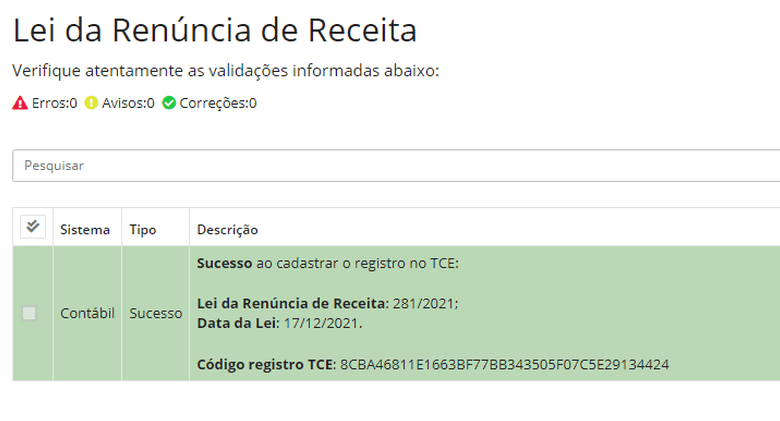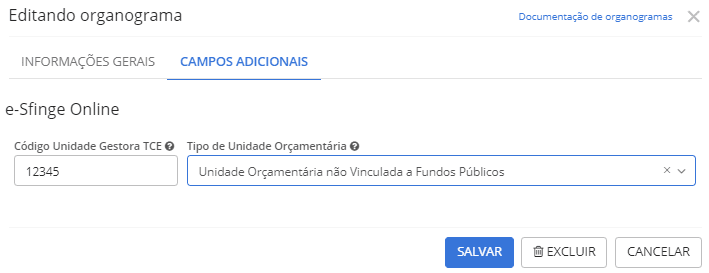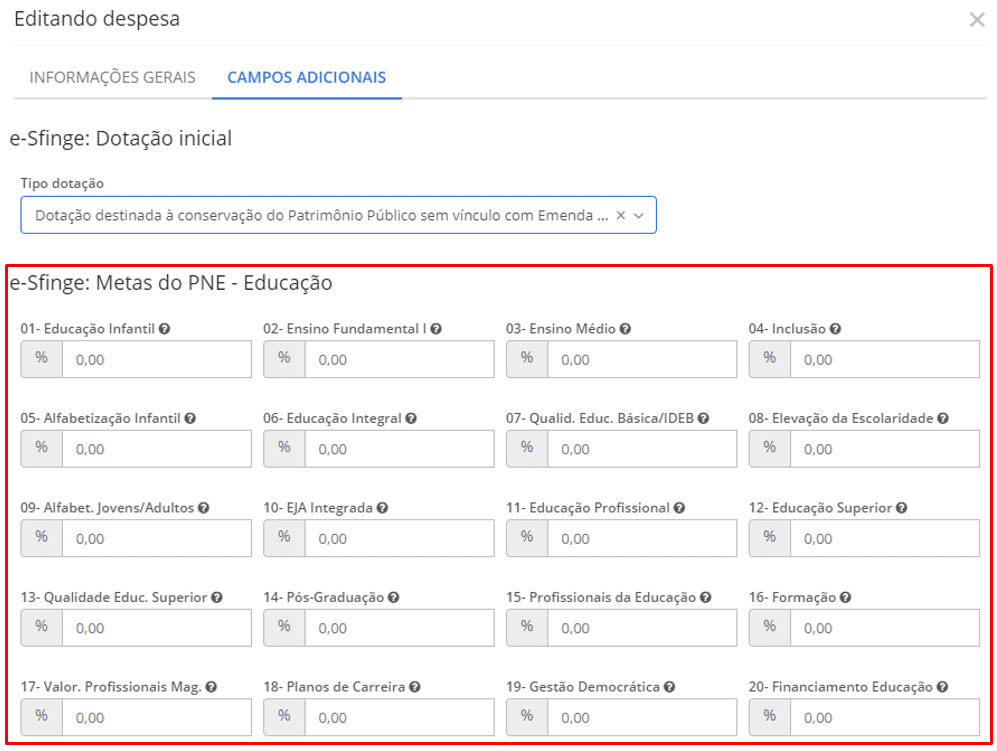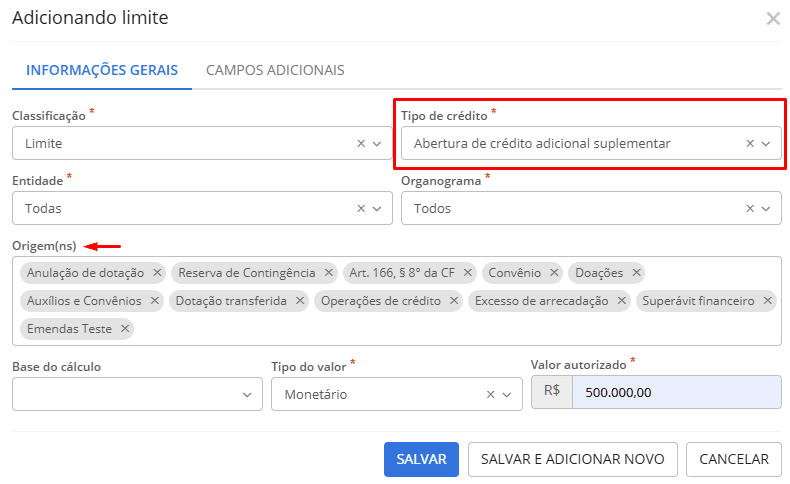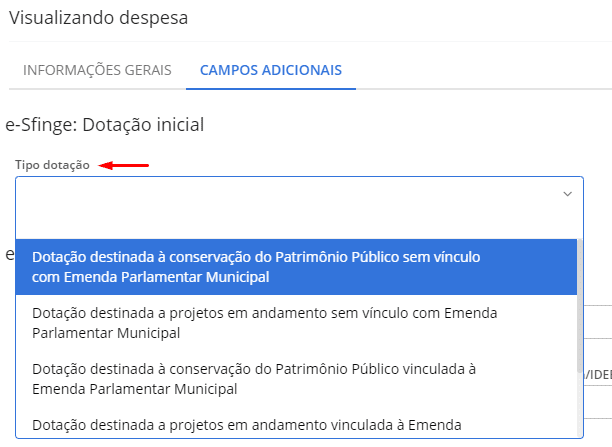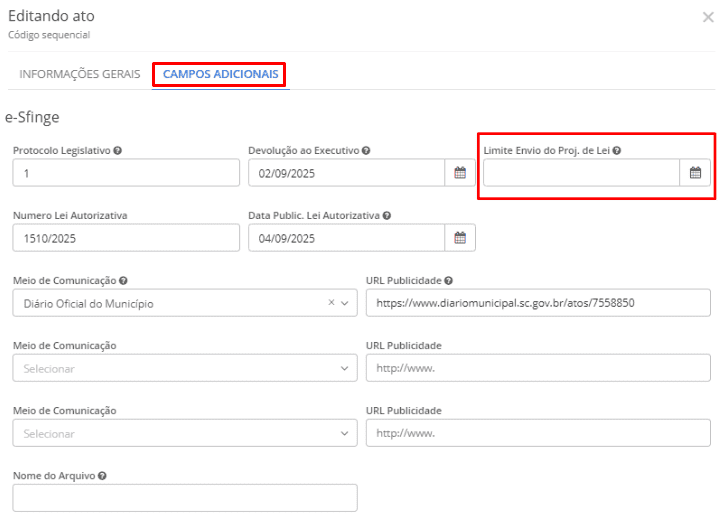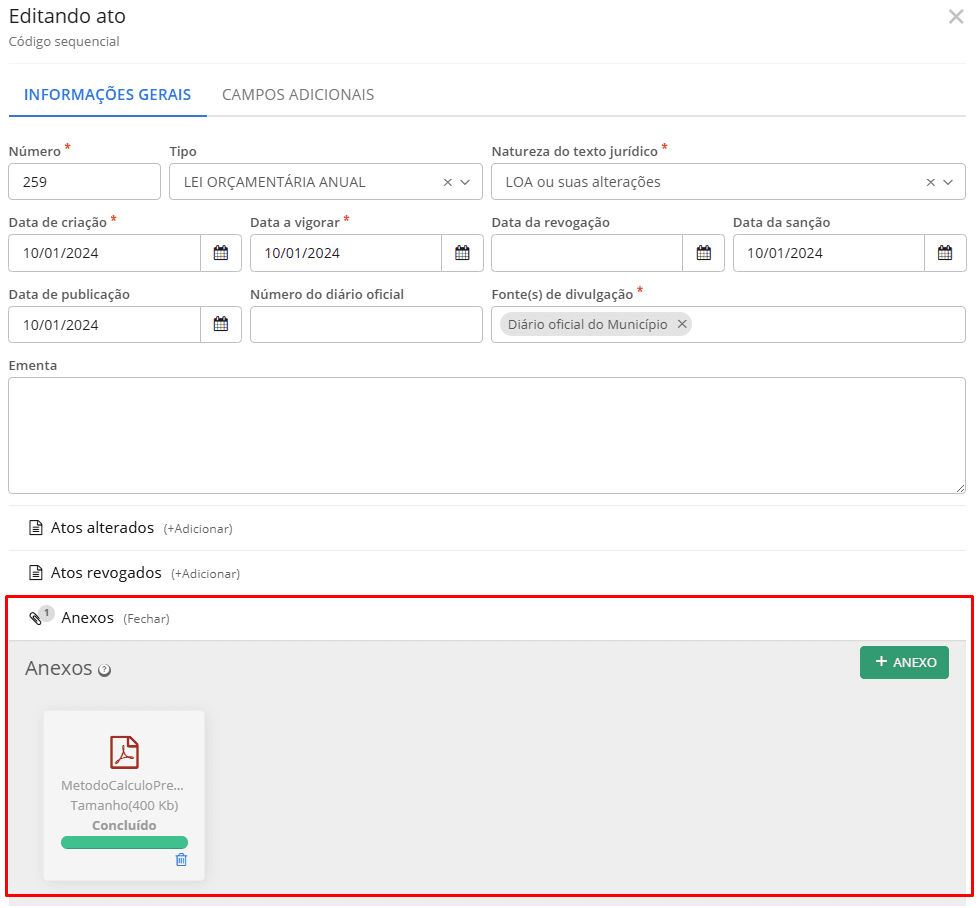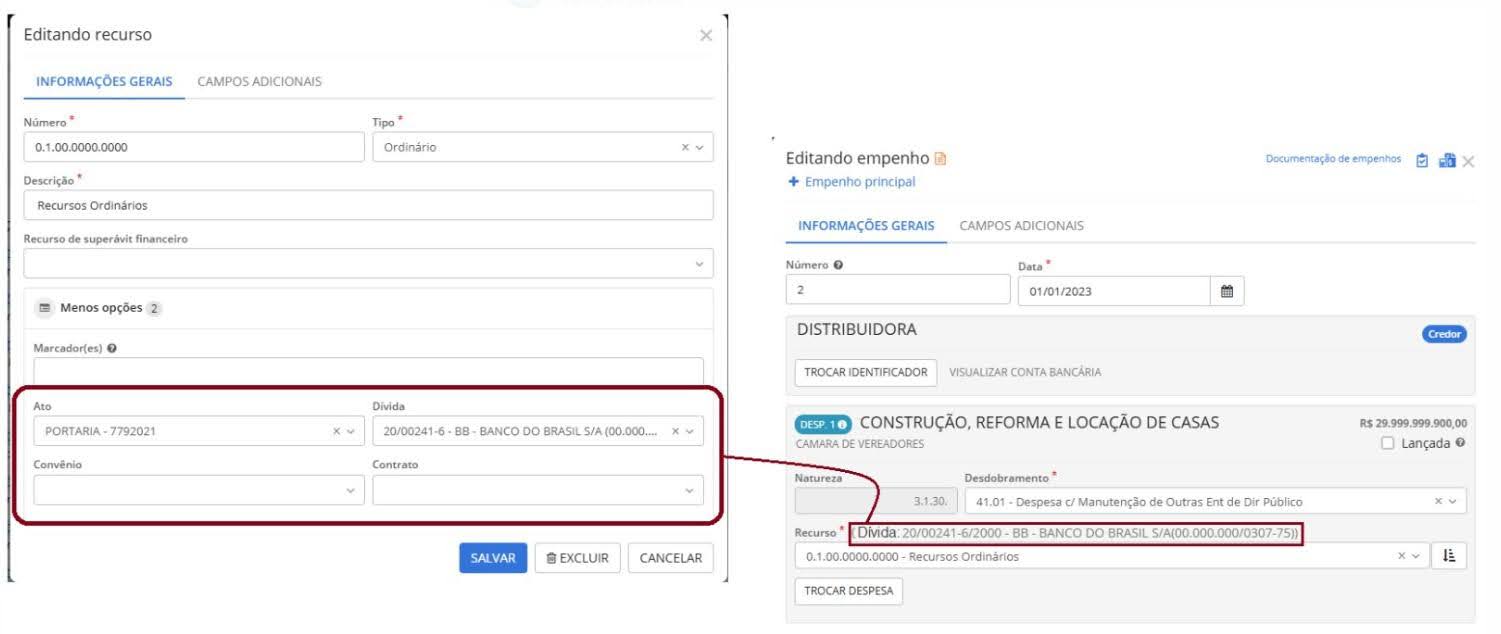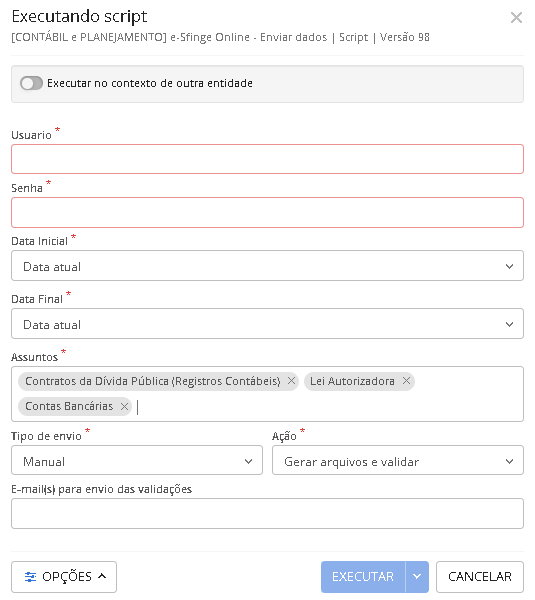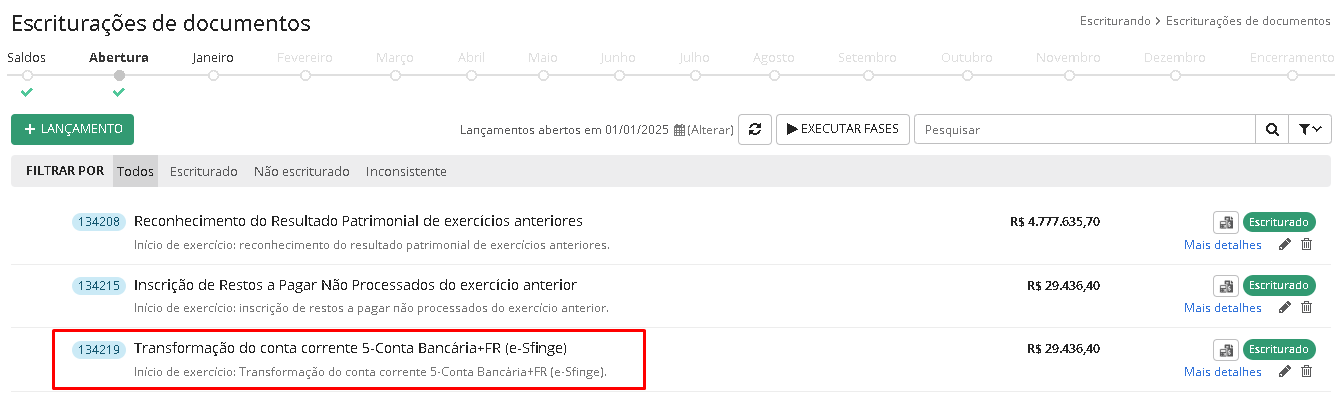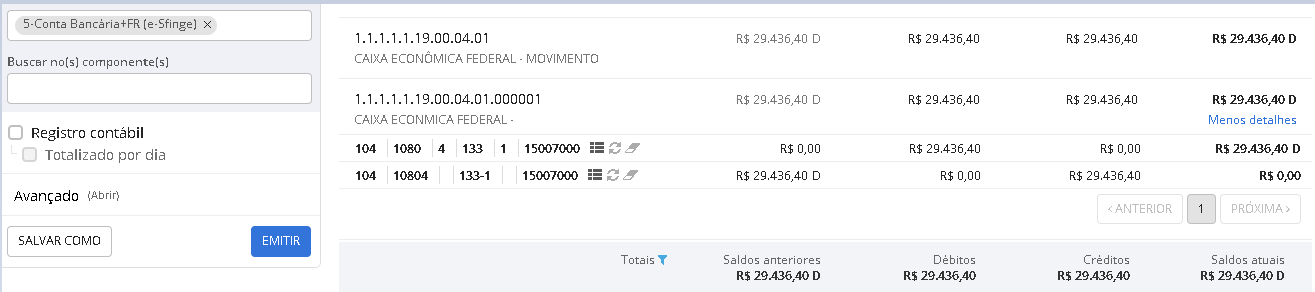e-Sfinge
e-Sfinge Online
Como podemos ajudar?
No intuito de orientá-los no processo da geração de dados ao e-Sfinge, os sistemas Planejamento, Contábil, Tesouraria e Controladoria contam com as mesmas validações já existentes no TCE/SC através das Críticas de usuários, validações de encerramento mensal e validações durante o envio dos dados. Essas validações objetivam alertar a falta de alguma informação ou mesmo algum dado em formato inadequado. Confira quais cadastros tem essas validações e como acessá-los!
Críticas de usuários do sistema Planejamento (Cloud)
| Críticas de Usuários | Tipo | Validação dos dados |
|---|---|---|
| [e-Sfinge Online] Obrigar Ementa/Publicidade/Documentos no Ato | Erro e Aviso | Os seguintes campos são obrigatórios: Ementa, Data de publicidade, Data de sanção e Anexos. É emitido um aviso sobre preenchimento das URLs de publicidade conforme meios de comunicação. |
| [e-Sfinge Online] Trava de Recurso padrão TCESC | Erro | Verifica, ao cadastrar um Recurso, se ele é compatível com a tabela oficial de recursos publicada pelo TCE-SC na documentação contábil. |
| [e-Sfinge Online] Valida alteração de Programa da Ação dentro do mesmo PPA (Execução em Despesas da LOA) | Erro | Ao cadastrar uma despesa na LOA, verifica se a Ação está vinculada ao mesmo Programa previsto no PPA vigente, pois não é permitida a troca de Programa para Ações já existentes dentro do mesmo PPA. |
Críticas de usuários do sistema Contábil (Cloud)
| Críticas de Usuários | Tipo | Validação dos dados |
|---|---|---|
| [e-Sfinge Online] Obrigar Ementa/Publicidade/Documentos no Ato | Erro e Aviso | Os seguintes campos são obrigatórios: Ementa, Data de publicidade, Data de sanção e Anexos. É emitido um aviso sobre preenchimento das URLs de publicidade conforme meios de comunicação. |
| [e-Sfinge Online] Valida Origem/Recurso Despesa Extra | Erro | Exige que sejam informadas as origens para as classificações que constam nos itens de equivalências de Consignações, conta contábil 2.1.8.8.1.01, assim como, verifica se o Recurso do pagamento é o mesmo da Origem (Despesa extra). |
| [e-Sfinge Online] Validações Arrecadação Orçamentária | Erro | Exige que seja informado o contrato na arrecadação de receitas de Operação de crédito - Mercado interno (2.1.1). Para informar o contrato, na receita da arrecadação orçamentária, acesse o botão Mais opções > Identificador > Contrato. Além disso, verifica se a Natureza de Receita cadastrada está conforme o Ementário da Receita publicado pelo TCE-SC em Documentação Contábil. |
| [e-Sfinge Online] Verifica validações cadastrais da Liquidação | Erro | I) Verifica a obrigatoriedade de comprovantes na liquidação de empenhos conforme especificado na CON167 do e-Sfinge. II) A data do comprovante não pode ser maior que a data da liquidação. III) A fonte de recurso das retenções extraorçamentárias devem ser iguais a do empenho da liquidação. IV) O somatório do valor dos comprovantes não pode ser menor que o valor da liquidação. Vide CON166 do e-Sfinge. |
| [e-Sfinge Online] Verifica validações cadastrais do Empenho | Erro | I) Não permite a inclusão de empenhos que estejam fora da ordem cronológica, conforme o número e data. II) Não permite utilizar o complemento do elemento menor que o nível 5. III) Verifica Identificadores x Empenhos, onde: Para o elemento 14.14, o identificador do empenho deve ser diária; para o elemento 39.96, o identificador do empenho deve ser adiantamento; para os elementos 21, 22 ou 71, o identificador do empenho deve ser dívida; para o elemento 43, o identificador do empenho deve ser convênio, contrato ou processo. IV) A unidade gestora só pode ser credora de empenho caso o Elemento seja de Folha de pagamento. Vide CON169 do e-Sfinge. V) Verifica Natureza de despesa na tabela padrão do TCE-SC em Documentação Contábil. |
| [e-Sfinge Online] Trava de Plano de Contas padrão TCESC | Erro | Só é permitido cadastrar contas contábeis que estejam na tabela padrão disponibilizada pelo TCE/SC em Documentação Contábil. |
| [e-Sfinge Online] Trava de Empenho enviado | Erro | Não permite realizar alterações nos cadastros de empenhos que já tenham sido encaminhados ao e-Sfinge (TCE-SC). |
| [e-Sfinge Online] Trava de Estorno de Empenho enviado | Erro | Não permite realizar alterações nos cadastros de Anulações de Empenhos que já tenham sido encaminhados ao e-Sfinge (TCE-SC). |
| [e-Sfinge Online] Trava de Liquidação enviada | Erro | Não permite realizar alterações nos cadastros de Liquidações que já tenham sido encaminhados ao e-Sfinge (TCE-SC). |
| [e-Sfinge Online] Trava de Estorno de Liquidação enviada | Erro | Não permite realizar alterações nos cadastros de Anulações de Liquidações que já tenham sido encaminhados ao e-Sfinge (TCE-SC). |
| [e-Sfinge Online] Trava de Pagamento enviado | Erro | Não permite realizar alterações nos cadastros de Pagamentos que já tenham sido encaminhados ao e-Sfinge (TCE-SC). |
| [e-Sfinge Online] Trava de Estorno de Pagamento enviado | Erro | Não permite realizar alterações nos cadastros de Anulações de Pagamentos que já tenham sido encaminhados ao e-Sfinge (TCE-SC). |
| [e-Sfinge Online] Trava de Subempenho enviado | Erro | Não permite realizar alterações nos cadastros de Subempenhos que já tenham sido encaminhados ao e-Sfinge (TCE-SC). |
| [e-Sfinge Online] Trava de Estorno de Subempenho enviado | Erro | Não permite realizar alterações nos cadastros de Anulações de Subempenhos que já tenham sido encaminhados ao e-Sfinge (TCE-SC). |
| [e-Sfinge Online] Trava de Recurso padrão TCESC | Erro | Verifica se a Fonte de Recurso cadastrada está conforme ementário padrão publicado pelo TCE-SC em Documentação Contábil. |
| [e-Sfinge Online] Verifica ato da Alteração Orçamentária | Erro | Não permite que o ato de abertura da alteração orçamentária seja um dos atos usados para sancionar o PPA, LDO ou LOA, pois estes só podem ser atos autorizativos. |
| [e-Sfinge Online] Verifica cadastro de Conta Bancária 2025 | Erro e Aviso | I) Verifica se o DV da conta bancária está preenchido (campo obrigatório conforme layout do e-Sfinge) II) Verifica se está preenchido o campo Município do cadastro de Agencias Bancárias. Para que seja informado o código IBGE da agência bancária ao TCE. |
Críticas de usuários do sistema Tesouraria (Cloud)
| Críticas de Usuários | Tipo | Validação dos dados |
|---|---|---|
| [e-Sfinge Online] Valida Origem/Recurso Despesa Extra | Erro | Exige que sejam informadas as origens para as classificações que constam nos itens de equivalências de Consignações, conta contábil 2.1.8.8.1.01, assim como, verifica se o Recurso do pagamento é o mesmo da Origem (Despesa extra). |
| [e-Sfinge Online] Valida Recurso no Pagamento | Erro | Verifica se está sendo pago o valor total dos recursos das origens informadas na classificações de consignação. |
| [e-Sfinge Online] Validações Arrecadação Orçamentária | Erro | Exige que seja informado o contrato na arrecadação de receitas de Operação de crédito - Mercado interno (2.1.1). Para informar o contrato, na receita da arrecadação orçamentária, acesse o botão Mais opções > Identificador > Contrato. Além disso, verifica se a Natureza de Receita cadastrada está conforme o Ementário da Receita publicado pelo TCE-SC em Documentação Contábil. |
| [e-Sfinge Online] Trava de Pagamento enviado | Erro | Não permite realizar alterações nos cadastros de Pagamentos que já tenham sido encaminhados ao e-Sfinge (TCE-SC). |
Regras de consistência
Todas as CONs abaixo mencionadas são validadas pelos sistemas Betha Sistemas antes de realizar o envio de dados ao e-Sfinge.
CON 004 e CON 012 e CON 032
As regras de validação CON 004, CON 012 e CON 032, do tipo Alerta, verificam a existência de dados da Audiência Pública do PPA, da LDO e da LOA, respectivamente.
Assim, o sistema Planejamento (Cloud) irá verificar, no momento da geração/envio de dados para o Tribunal, no caso do PPA se há uma Audiência Pública vinculada, no caso da LDO e da LOA se há uma Audiência Pública cadastrada no primeiro mês do exercício. Em caso negativo, será exibida uma mensagem de alerta no canto inferior esquerdo da tela informando a necessidade de ajuste antes do envio de dados.
|
|---|
CON SC 20
A regra de validação CON SC 20, do tipo Alerta, compara o valor dos recursos do Grupo de controle (8.x) com o Grupo orçamentário (6.x), a fim de garantir a integridade dos saldos contábeis da Despesa a Pagar.
Assim, disponibilizamos a validação de encerramento CON - SC20 - Consistência da Despesa a Pagar por conta corrente e-Sfinge (Grupo Controle x Orçamentário) (menu Escriturando > Períodos), que realiza a comparação dos valores registrados nas contas de Controle (Grupo 8) com as contas de execução Orçamentária (Grupo 6). A comparação ocorre pelos saldos agrupados pela Destinação de Recursos (DFR), separadas em dois agrupamentos principais:
1. Enquadramento: Empenhado não liquidado
- Grupo Controle: 8.2.1.1.2
- Grupo Orçamentário: 6.2.2.1.3.01, 6.2.2.1.3.02, 6.3.1.1, 6.3.1.2, 6.3.1.7.1
2. Enquadramento: Empenhado liquidado
- Grupo Controle: 8.2.1.1.3.01
- Grupo Orçamentário: 6.2.2.1.3.03, 6.3.1.3, 6.3.2.1, 6.3.2.7
Se durante a apuração sejam encontradas inconsistências, o relatório será emitido com uma mensagem de Erro e com uma mensagem de correção:
|
|---|
CON 038
A regra de validação CON 038, do tipo Impeditiva, verifica a suficiência de Fonte de Recursos para abertura de Crédito Adicional.
É necessário que o sistema verifique se a soma da Fonte de Recurso (Fonte de Recursos de Crédito Adicional) é diferente da soma do valor da Alteração (Alteração Orçamentária) dos tipos 01 - Crédito Suplementar, 02-Crédito Especial e 06 - Incremento por Transposição, Transferência ou Remanejamento (art. 167, VI da CF/88).
Havendo divergência nos valores não será possível a gravação dos dados e o consequente envio ao TCE-SC, uma vez que o sistema Contábil (Cloud) não permite salvar a Suplementação quando o valor da Origem e da Destinação dos Recursos são indevidos, apresentando, nesses casos, uma mensagem de erro no canto inferior esquerdo da tela.
CON 039
A regra de validação CON 039, do tipo Impeditiva, verifica o equilíbrio entre as reduções e os incrementos das alterações orçamentárias por Transposição ou Remanejamento.
Nesse caso, o sistema irá verificar se a soma do valor da Alteração (Alteração Orçamentária) do tipo 05 - Redução por Transposição ou Remanejamento é diferente da soma do tipo 06 - Incremento por Transposição ou Remanejamento. Sendo apuradas divergências, não será possível a gravação dos dados e o consequente envio ao TCE-SC, uma vez que o sistema Contábil (Cloud) não permite salvar a Suplementação quando o valor da Origem e da Destinação dos Recursos são indevidos, apresentando, nesses casos, uma mensagem de erro no canto inferior esquerdo da tela.
CON 045
A regra de validação CON 045, do tipo Impeditiva, verifica o equilíbrio entre as reduções e as adições das alterações orçamentárias por Anulação de Dotações.
O sistema irá verificar se a soma do valor da Fonte de Recurso (Fonte de Recursos de Crédito Adicional) dos tipos 03 - Anulação de Créditos Ordinários e 05 - Anulação da Reserva de Contingência é diferente da soma do valor da Alteração (Alteração Orçamentária) dos tipos 04 - Anulação e 05 - Redução por Transposição ou Remanejamento.
Sendo apuradas divergências, não será possível a gravação dos dados e o consequente envio ao TCE-SC, uma vez que o sistema Contábil (Cloud) não permite a inserção de uma Alteração orçamentária da Despesa com Origem de Anulação de créditos ou Reserva de contingência sem que seja informado o Crédito anulado.
|
|---|
CON 046
A regra de validação CON 046, do tipo Alerta, verifica a compatibilidade entre a Natureza da Receita e a Fonte de Recursos.
O sistema Planejamento (Cloud) não permite a vinculação de Naturezas da receita e Recursos diferentes daqueles estabelecidos na Documentação Contábil publicada pelo TCE-SC.
CON 054 e CON 055 e CON 056
As regras de validação CON 054, CON 055 e CON 056, do tipo Impeditivas, verificam a consistência dos dados da Liquidação, do Pagamento e do Subempenho, respectivamente. Todas devem ser aplicadas apenas para entidades da esfera municipal, com exceção de empresas.
O sistema Contábil (Cloud) já realiza, de forma nativa, o controle de saldo de Empenho, portanto em nenhuma hipótese será permitida a movimentação de valores que excedam o devido.
|
|---|
CON 057 e CON 058 e CON 059 e CON 060
As regras de validação CON 057, CON 058, CON 059 e CON 060, ambas do tipo Impeditivas, verificam a consistência dos dados de Estorno de Liquidação, Estorno de Pagamento, Estorno de Empenho e Estorno de Subempenho.
Tais regras são aplicáveis apenas para a esfera municipal, com exceção de empresas.
O sistema Contábil (Cloud) realiza o controle de saldo de Empenho, dessa forma, não será possível a movimentação de valores que excedam o devido.
|
|---|
CON 063
A regra de validação CON 063, do tipo Impeditiva, verifica quebra de sequência numérica dos Empenhos. Cabe destacar que essa regra é válida apenas para a esfera municipal (exceto empresas) e, somente será aplicada se houver a quebra da sequência nos empenhos do mês.
Para esse atendimento o sistema realizará a checagem no ambiente de Empenhos (menu Executando > Despesas > Empenhos) mensalmente, de modo a garantir que não há lacunas entre o número de empenhos, ou seja, que o maior número do empenho do exercício e entidade é igual a quantidade de empenhos cadastrados para o contexto entidade e exercício. Em caso negativo, o sistema apresentará uma mensagem no seguinte sentido:
|
|---|
O usuário deve verificar os números faltantes e realizar as devidas correções, haja vista que não podem haver lacunas na numeração.
Caso a entidade opte por não realizar o controle, o sistema Contábil (Cloud) disponibiliza nas Configurações do Período financeiro (menu Executando > Período financeiro > Período financeiro > botão Configurações), na ferramenta Configurar enumeração (ícone de engrenagem) na linha Empenhos, a opção Não validar quebra do sequencial numérico.
|
|---|
CON 064
A regra de validação CON 064, do tipo Impeditiva, verifica a consistência de dados sobre o desembolso do Plano Único no pagamento de Empenhos.
No sistema Contábil (Cloud), essa validação ocorre no momento da geração/envio dos dados ao e-Sfinge, quando será verificado se a soma do Desembolso é igual ao Valor total do respectivo Pagamento.
Caso sejam apurados valores divergentes será retornada uma mensagem de Erro e os dados não serão enviados ao TCE-SC.
|
|---|
Para corrigir, é necessário acessar o ambiente de Escrituração e verificar se os lançamentos associados ao pagamento foram efetuados corretamente.
RNE 094
A regra de validação RNE 094, do tipo Alerta, verifica a ausência de empenho prévio.
O sistema Contábil (Cloud) não permite que seja realizado um pagamento com data anterior à data do Empenho. Quando o usuário tenta executar uma ação desse tipo é exibida uma mensagem no canto inferior esquerdo da tela, que impede a gravação dos dados:
|
|---|
CON 139 e CON 141 e CON 142 e CON 238 e CON 239 e CON 240 e CON 623 e CON 624 e CON 663 e CON 664 e CON 665 e CON 666
As regras de validação CON 139, CON 141, CON 142, CON 238, CON 239, CON 240, CON 623, CON 624, CON 663, CON 664, CON 665 e CON 666, ambas do tipo Impeditivas, verificam a contabilização das Despesas empenhadas, Empenhadas e não liquidadas, Liquidadas e Despesas pagas, dos valores que serão inscritos em Restos a pagar processados e não processados - inscrição no exercício e em exercícios anteriores, bem como, dos cancelamentos de Restos a pagar, das Liquidações de empenhos e dos Pagamentos orçamentários.
Diante disso, o sistema Contábil (Cloud) conta com a validação de encerramento (menu Escriturando > Períodos) Execução orçamentária da despesa: saldo físico versus saldo contábil por empenho (cc 7-Empenho), que facilita a verificação dessas informações.
Caso sejam apuradas divergências de valores entre o saldo físico (cadastral) e contábil (escrituração) da execução orçamentária, o sistema emitirá o relatório com uma mensagem de erro e orientação para correção, antes do envio de dados ao TCE-SC:
|
|---|
CON 145
A regra de validação CON 145, do tipo Impeditiva, verifica o balanceamento dos lançamentos contábeis.
No sistema Contábil (Cloud) se a soma dos Lançamentos contábeis do tipo Devedor for diferente dos lançamentos do tipo Credor para o mesmo Número de controle e Data de lançamento, o lançamento ficará inconsistente no ambiente da Escrituração e não será possível encerrar o período.
|
|---|
|
|---|
CON 146
A validação CON 146, do tipo Impeditiva, verifica o balanceamento dos movimentos contábeis de abertura e encerramento de exercício, de modo que, se a soma do valor do Débito for diferente do Crédito para o mesmo tipo de movimento contábil, o sistema deve gerar um erro.
No entanto, no sistema Contábil (Cloud) essa validação é nativa, uma vez que a rotina de abertura e encerramento contábil garante o balanceamento das contas, impedindo que o erro aconteça, haja vista que se houver diferenças, o encerramento não pode ser realizado.
CON 148
A validação CON 148, do tipo Impeditiva, verifica o balanceamento dos lançamentos contábeis.
Para isso, o sistema Contábil (Cloud) dispõe de uma regra de documento específica para lançamentos contábeis manuais (menu Escriturando > Escriturações de documentos > +Lançamento contábil) que verifica o fechamento entre os Débitos e Créditos conforme a Natureza da Informação contábil (NI), as quais devem sempre ser iguais a zero.
A validação irá verificar as Naturezas de origem Patrimonial (contas iniciadas em 1,2, 3 e 4), Orçamentária (contas iniciadas em 5 e 6) e de Controle (contas iniciadas em 7 e 8).
A validação é executada quando da escrituração de um documento (menu Escriturando > Escriturações de documentos), onde, ao ser apurada a existência de valores diferentes de zero, o sistema irá exibir um ícone de alerta informando a existência de inconsistências, como pode ser observado na imagem abaixo:
|
|---|
O usuário deverá efetuar as correções necessárias e Reescriturar o documento.
CON 159
A regra de validação CON 159, do tipo Impeditiva, verifica a existência de Fonte de Recursos para Abertura de Crédito Adicional.
É necessário que o sistema verifique a Alteração Orçamentária dos tipos 01 - Suplementação e 02 - Crédito Especial possui uma Fonte de Recurso (Fonte de Recursos de Crédito Adicional) vinculada.
Caso não haja uma Origem cadastrada, não será possível salvar a Alteração orçamentária e, consequentemente, os dados não serão enviados ao TCE-SC.
CON 160
A regra de validação CON 160, do tipo Impeditiva, verifica se há divergência no Empenho do Pagamento e da Liquidação.
No sistema Contábil (Cloud) o controle de saldo de Empenho já realiza esta validação, uma vez que não permite que sejam movimentados valores superiores ao valor definido no empenho.
|
|---|
CON 163
A regra de validação CON 163, do tipo Impeditiva, visa verificar o Processo licitatório não cadastrado.
A inconsistência ocorre quando o Processo licitatório vinculado ao Empenho ainda não foi cadastrado e enviado ao TCE-SC por meio do módulo de Atos Jurídicos. Portanto, antes de enviar o empenho ao e-Sfinge (TCE-SC), no módulo de Execução Orçamentária, é necessário que o processo licitatório correspondente seja devidamente registrado e enviado ao Tribunal.
O sistema faz essa verificação no momento do envio do empenho ao e-Sfinge, caso o processo licitatório não tenha sido encaminhado previamente no módulo Atos Jurídicos, não é possível encaminhar o empenho.
|
|---|
CON 166
A regra de validação CON 166, do tipo Impeditiva, verifica a consistência do valor dos Documentos Comprobatórios da Liquidação. Essa regra é aplicável somente para as entidades municipais, com exceção de empresas.
Ao cadastrar uma liquidação, deve ser verificado se a soma do valor dos documentos comprobatórios é menos que o valor da Liquidação do empenho e, em caso positivo, o sistema Contábil (Cloud) exibirá a seguinte mensagem de erro (crítica de usuário) no canto inferior esquerdo da tela:
|
|---|
CON 167
A regra de validação CON 167, do tipo Impeditiva, verifica a existência do valor dos Documentos Comprobatórios da Liquidação, ou seja, deve haver pelo menos um comprovante vinculado.
Essa regra é aplicável somente para as entidades municipais, com exceção de empresas.
O sistema Contábil (Cloud) irá verificar se há pelo menos um comprovante vinculado à Liquidação e, se não houver, será exibida uma mensagem de erro, a qual impede a gravação dos dados:
|
|---|
CON 169
A regra de validação CON 169, do tipo Impeditiva, verifica a existência de empenho em que o CNPJ do Credor seja o mesmo da Unidade Gestora.
Para essa regra de validação, o sistema Contábil (Cloud) verifica se há empenho vinculado a um credor que possui o mesmo CNPJ da Unidade Gestora apenas para Elementos de Despesa referente a Folha de pagamento, dessa forma, todos os empenhos que possuam elementos diferentes disso o sistema irá exibir uma mensagem de erro.
|
|---|
CON 172 e CON 173 e CON 174 e CON 175 e CON 176 e CON 177 e CON 178
As regras de validação CON 172, CON 173, CON 174, CON 175, CON 176, CON 177 e CON 178, ambas do tipo Impeditiva, verificam os totalizadores informados na Liquidação, no Pagamento de Empenho, na Alteração Orçamentária, na LOA, na LDO, no PPA, na Alteração do PPA e na Meta Física Realizada, apurando a quantidade de registros cadastrados nas tabelas com a informação da fase respectiva.
No sistema Contábil (Cloud) a validação é realizada diretamente na geração dos dados do e-Sfinge, momento em que é realizada a contagem dos registros cadastrados, não sendo possível, portanto, haver divergências no número de totalizadores.
CON 200
A regra de validação CON 200, do tipo Impeditiva, verifica a consistência entre a Conta Disponibilidade por Destinação de Recursos Disponível e o resultado da confrontação entre as Contas Financeiras do Ativo e as Contas Financeiras do Passivo, menos as contas de Empenhos e Restos a Pagar não Processados a Liquidar.
Diante disso, o sistema Contábil (Cloud) dispõe da validação de encerramento (menu Escriturando > Períodos) CON200 - Superávit Controle versus Superávit Financeiro, que verifica, até a data da validação, se há alguma Especificação (2º ao 4ª dígito do componente Destinação de recurso ou Fonte de recurso) com diferença de Superávit (cálculo interno realizado pelo sistema) diferente de zero.
Caso alguma especificação retorne um resultado positivo, o relatório será emitido com a seguinte mensagem e orientação de correção:
|
|---|
CON 201 e CON 202 e CON 203
A regra de validação CON 201, do tipo Impeditiva, verifica a consistência entre as Contas de Disponibilidade por Destinação de Recursos Comprometida e as Contas Financeiras do Passivo, considerando as contas de Empenhos e Restos a Pagar não Processados a Liquidar.
A regra de validação CON 202, do tipo Impeditiva, verifica a consistência entre as Contas de Disponibilidade por Destinação de Recursos e as Contas Financeiras do Ativo.
Já, a CON 203, também do tipo Impeditiva, apura a consistência entre a Conta Controle da Disponibilidade de Recursos menos a Conta Disponibilidade por Destinação de Recursos Utilizada, com as Contas Financeiras do Ativo.
Pensando nisso, o sistema Contábil (Cloud) disponibiliza a validação de encerramento (menu Escriturando > Períodos) Verifica integridade do ativo e passivo financeiro (financeiro vs controle), a qual é capaz de verificar se, na data da validação, há diferença no valor disponível e/ou comprometido.
Caso sejam localizadas divergências nos valores, o quadro Resultado da validação trará uma mensagem específica, sendo orientada sua correção.
|
|---|
Em relação a essas regras de consistência, o sistema Contábil (Cloud) também dispõe da validação de encerramento (menu Escriturando > Períodos) CON201/CON202/CON203 - Verifica integridade do ativo, passivo e superávit financeiro por FR (financeiro vs controle), que irá apurar se há divergências entre o valor Disponível x Comprometido e/ou Superávit financeiro.
Sendo verificada a existência de diferenças, o relatório será emitido com a seguinte mensagem e orientação de correção:
|
|---|
CON 204
A validação CON 204, do tipo Impeditiva, verifica a consistência da Conta Disponibilidade por Destinação de Recursos Utilizada no encerramento do exercício.
Essa regra de consistência é evitada pelo sistema Contábil (Cloud), pois a conta 8.2.1.1.4 é encerrada automaticamente pelo sistema no fechamento contábil realizado em dezembro, o que impede a incidência da CON 204.
CON 205 e CON 235
A regra de validação CON 205, do tipo Impeditiva, verifica a consistência entre os Lançamentos de abertura de exercício e os Saldos finais do exercício anterior. Já, a CON 235, também do tipo Impeditiva, apura a existência de Saldo contábil ou corrente em contas que devem ser encerradas ao final do exercício.
Tendo isso em vista, o sistema Contábil (Cloud) dispõe da validação de encerramento (menu Escriturando > Períodos) CON205/CON235 - Consistência dos saldos do Balancete: Sistema x TCE-SC (período anterior), que, em síntese, compara o balancete do sistema com o balancete presente no e-Sfinge.
A validação irá comparar o Saldo inicial do balancete presente no sistema Contábil (Cloud), no período que está ocorrendo o encerramento, com o Saldo final do balancete do período anterior que fora enviado para o TCE-SC.
Caso haja divergência entre essas informações (saldo inicial e saldo final), o quadro Resultado da validação trará uma mensagem específica, sendo orientada sua correção.
|
|---|
CON 208 e CON 209
As regras de validação CON 208 e CON 209, ambas do tipo Impeditiva, verificam a existência de contas com naturezas devedoras e credoras, apresentando o saldo credor e devedor, respectivamente.
Nesse sentido, o sistema Contábil (Cloud) conta com a validação de encerramento (menu Escriturando > Períodos) Saldos de contas contábeis invertidos (7º nível), que verifica o saldo final das Contas contábeis, sejam elas Analíticas ou Sintéticas com nível menor ou igual a 7.
No caso da CON 208, se a soma dos débitos menos os créditos resultar em um saldo credor, tem-se uma conta contábil com saldo invertido. Já, na CON 209, se a soma dos créditos menos os débitos apresenta um valor negativo, ou seja, um saldo devedor.
Havendo alguma inconsistência na validação, o script retornará uma mensagem de Erro: Verificação de inconformidades contábeis, as quais poderão ser visualizadas por meio do relatório emitido:
|
|---|
CON 210 e CON 211 e CON 213 e CON 214 e CON 215 e CON 622 e CON 628
As regras de validação CON 210, CON 211, CON 213, CON 214, CON 215, CON 622 e CON 218, do tipo Impeditivas, verificam a dedução de 20% para a formação do FUNDEB na arrecadação da receita de FPM, ITR, ICMS, IPVA, IPI Exportação, ICMS - Auxílio Financeiro – Outorga Crédito Tributário ICMS – Art.5º, Inciso V, EC nº 123/2022 e Perdas com Arrecadação de ICMS - LC nº 194/2022.
Nesse sentido, o sistema Contábil (Cloud) dispõe da validação de encerramento (menu Escriturando > Períodos) Verifica dedução de 20% da receita para formação do FUNDEB, a qual verifica, até a data da validação (contexto Entidade/Exercício), se há alguma Natureza de receita iniciada em 1711511, 171152, 171961, 172150, 172151, 172152 ou 172953 com saldo executado de Deduções de receita (menu Administrando > Cadastros auxiliares > Deduções da receita) do tipo FUNDEB menor ou igual a 20% se comparado a receita bruta.
Caso a dedução encontrada seja diferente de 20%, o relatório de validação será emitido com a seguinte mensagem e orientação:
Há uma tolerância de arredondamento até o valor de R$ 100,00.
|
|---|
CON 216 e CON 644 e CON 681
A regra de validação CON 216, do tipo Impeditiva, verifica a consistência das máscaras de Natureza da Receita da Conta Corrente, nos termos da Tabela de Contas Correntes do TCE-SC.
Em relação a regra de validação CON 644, do tipo Impeditiva, esta verifica a compatibilidade da Natureza de Receita com a Fonte de Recursos.
Já, a CON 681, também do tipo Impeditiva, apura a compatibilidade da Natureza da Receita com o Código de Acompanhamento da Execução Orçamentária.
Para atendimento dessas regras, o sistema Contábil (Cloud) dispõe:
- Da validação de encerramento (menu Escriturando > Períodos) CON216 - Naturezas da receita inválidas para o e-sfinge, a qual verifica se, até a data da validação, (contexto Entidade e Exercício) existe registro contábil para uma Conta contábil e Conta corrente do lote e-Sfinge, considerando o componente Natureza da receita com conteúdos diferentes dos esperados pelo TCE-SC. Caso sejam identificados registros contábeis com máscaras inconsistentes, o relatório será emitido com uma mensagem de erro e orientação para correção:
|
|---|
- De uma validação no cadastro de Lançamentos contábeis (menu Escriturando > Escriturações de documentos > +Lançamento Contábil) a qual verifica se existe registro contábil para uma Conta contábil e Conta corrente do lote e-Sfinge, considerando o componente Natureza da receita, com conteúdos diferentes dos esperados pelo TCE-SC.
|
|---|
Da validação de encerramento (menu Escriturando > Períodos) CON216 - Naturezas da receita x recursos válidos para o e-sfinge, que verifica, até a data da validação (contexto Entidade/Exercício) se há registro contábil para uma Conta Contábil iniciada com a máscara 6212 ou 6213.
Da restrição cadastral que impede a combinação inválida de Naturezas de receitas x Recursos e de Naturezas de receitas x Tipos de dedução, baseando-se nas tabelas disponibilizadas pelos Tribunais de Contas de cada estado.
A restrição é aplicada em qualquer tipo de inserção ou alteração de registro, seja ela manual ou automática (via interação com sistema Tributos, service layer, etc.).
A restrição cadastral leva em consideração o definido pelo parâmetro Permitir movimentar recursos e deduções não combinados à respectiva Natureza da receita (menu Administrando > Controle > Recursos > Configuração de recursos (botão de engrenagem)), que se desmarcado não permitirá uma combinação entre Natureza da receita x Recurso e/ou Natureza da receita x Dedução diferente da tabela de validação do TCE estadual.
|
|---|
Veja abaixo os cadastros impactados com cada tipo de restrição cadastral:
- Naturezas de receitas x Recursos:
- Arrecadação orçamentária da receita (menu Executando > Receita > Arrecadações > +Arrecadação > Recurso do quadro de Receitas);
- Arrecadação orçamentária - Dedução (menu Executando > Receita > Arrecadações > +Arrecadação > Recurso da dedução do quadro de Receitas);
- Anulação de arrecadação orçamentária - Receita (menu Executando > Receita > Arrecadações > botão Histórico (ícone de relógio) > Anular > Recurso do quadro da Receita);
- Anulação de arrecadação orçamentária - Dedução (menu Executando > Receita > Arrecadações > botão Histórico (ícone de relógio) > Anular > Recurso da dedução do quadro de Receitas);
- Devolução de receita (menu Executando > Receita > Devoluções de receita > +Devolução > Recurso do quadro de Receitas**);
- Lançamento de receita (menu Executando > Receita > Lançamentos > +Lançamento > Recurso);
- Anulação de lançamento de receita (menu Executando > Receita > Lançamentos > botão Anular > Recurso);
- Desmembramento de receita - Receita (menu Administrando > Cadastros auxiliares > Desmembramento de receitas > Recursos);
- Desmembramento de receita - Dedução (menu Administrando > Cadastros auxiliares > Desmembramento de receitas > Recursos > Recursos do quadro Deduções);
- Alteração orçamentária da receita - Receita (menu Executando > Receita > Alterações orçamentárias > +Alteração > Recursos do quadro Receita);
- Alteração orçamentária da receita - Dedução (menu Executando > Receita > Alterações orçamentárias > +Alteração > Recurso da dedução do quadro Receita);
- Retenção orçamentária da liquidação (menu Executando > Despesa > Empenhos > Adicionar liquidação > Recurso do quadro Retenções orçamentárias);
- Anulação de retenção orçamentária da liquidação (menu Executando > Receita > Arrecadações > botão Histórico (ícone de relógio) > Liquidação > Anular > Recurso do quadro Retenções orçamentárias);
- Retenção orçamentária do pagamento (menu Executando > Despesa > Empenhos > Adicionar pagamento > Recurso do quadro Retenções orçamentárias);
- Anulação de retenção orçamentária do pagamento (menu Executando > Receita > Arrecadações > botão Histórico (ícone de relógio) > Pagamento > Anular > Recurso do quadro Retenções orçamentárias);
- Retenção orçamentária da despesa extra (menu Executando > Despesa > Despesas extras > +Despesa extra > Recurso do quadro Retenções orçamentárias);
- Anulação de retenção orçamentária da despesa extra (menu Executando > Despesa > Despesas extras > botão Anular > Recurso do quadro Retenções orçamentárias).
- Naturezas de receitas x Tipos de dedução:
- Arrecadação orçamentária - Dedução (menu Executando > Receita > Arrecadações > +Arrecadação > Dedução do quadro de Receitas);
- Anulação de arrecadação orçamentária - Dedução (menu Executando > Receita > Arrecadações > botão Histórico (ícone de relógio) > Anular > Dedução do quadro de Receitas);
- Devolução de receita (menu Executando > Receita > Devoluções de receita > +Devolução > Dedução do quadro de Receitas);
- Desmembramento de receita - Dedução (menu Administrando > Cadastros auxiliares > Desmembramento de receitas > Dedução do quadro de Deduções);
- Alteração orçamentária da receita - Dedução (menu Executando > Receita > Alterações orçamentárias > +Alteração > Dedução do quadro de Receitas).
|
|---|
Em relação a essas regras de consistências, o sistema Contábil (Cloud) também dispõe da validação de encerramento de período (menu Escriturando > Períodos) CON216/CON644/CON681 - Naturezas da receita x recursos válidos para o e-sfinge, que verifica, até a data da validação (contexto Entidade/Exercício) se há registro contábil para uma Conta Contábil e Conta Corrente com uma combinação válida entre Natureza da receita e Fonte de recursos para o TCE-SC.
Havendo inconsistências entre essas informações, será emitido o relatório de validação com uma mensagem de erro e orientação para correção:
|
|---|
CON 217
A regra de validação CON 217, do tipo Impeditiva, verifica a consistência das máscaras de Destinação de Recursos da Conta Corrente, nos termos da Tabela de Contas Correntes do TCE-SC.
Para atendimento dessa regra, o sistema Contábil (Cloud) dispõe:
- De uma validação no cadastro de Lançamentos contábeis (menu Escriturando > Escriturações de documentos > +Lançamento Contábil), a qual verifica se existe registro contábil para uma Conta contábil e Conta corrente do lote e-Sfinge, considerando os componentes Fonte de recurso e Destinação de recurso, com conteúdos diferentes dos esperados pelo TCE-SC.
|
|---|
- Da validação de encerramento (menu Escriturando > Períodos) CON217 - Fonte de Recursos inválidas para o e-sfinge, a qual verifica se, até a data da validação (contexto Entidade e Exercício) existe registro contábil para uma Conta contábil e Conta corrente do lote e-Sfinge, considerando os componentes Fonte de recurso e Destinação de recurso com conteúdos diferentes dos esperados pelo TCE-SC.
Caso sejam identificados registros contábeis com máscaras inconsistentes, o relatório será emitido com uma mensagem de erro e orientação para correção:
|
|---|
CON 218
A regra de validação CON 218, do tipo Impeditiva, verifica a consistência das máscaras de Natureza da despesa da Conta Corrente, nos termos da Tabela de Contas Correntes do TCE-SC.
Para atendimento dessa regra, o sistema Contábil (Cloud) dispõe da validação de encerramento (menu Escriturando > Períodos) Verifica a consistência do orçamento e da execução orçamentária, que apura, no momento do encerramento do período, se todos os dados relativos à execução orçamentária e ao planejamento foram devidamente encaminhados ao TCE-SC.
Essa validação assegura que as dotações contabilizadas na conta corrente Célula da Despesa (Lote e-Sfinge) estejam previamente cadastradas no Tribunal antes do envio dos Registros Contábeis.
A verificação considera também os envios da LOA e das Alterações Orçamentárias.
Caso sejam localizadas inconsistências, o sistema impede o encerramento do período se houver pendência no envio de dados ao TCE-SC.
|
|---|
CON 219 e CON 221 e CON 223 e CON 224 e CON 227 e CON 228 e CON 230 e CON 231 e CON 232 e CON 233
As regras de validação CON 219, CON 221, CON 223, CON 224, CON 227, CON 228, CON 230, CON 231, CON 232 e CON 233, todas do tipo Impeditiva, verificam a consistência das Contas Correntes 1 - Célula da Receita, 2 - Destinação de Recursos, 4 - Fonte de Recurso para abertura de créditos, 6 - Credor, 8-Dedução da Receita/Destinação de Recursos, 9 - Especificação da Unidade Gestora, 12 - Responsáveis, 13 - Consórcios, 15 - Dívida Mobiliária, 16 - Ano + Credor + Nome do Credor, 17 - Projeto/Atividade e 18 - Credor + Destinação de Recursos, conforme as regras da tabela do TCE-SC.
Nesse sentido, o sistema Contábil (Cloud) dispõe da validação de encerramento (menu Escriturando > Períodos) Verifica integridade dos saldos de contas correntes, que apura, até o período da validação, se alguma das contas correntes em questão possui saldo diferente de zero.
Caso seja localizado algum valor remanescente, o quadro Resultado da validação trará uma mensagem específica, sendo orientada sua correção.
|
|---|
CON 220
A regra de validação CON 220, do tipo Impeditiva, verifica a consistência da Conta Corrente versus a Conta Bancária, nos termos da Tabela de Contas Correntes do TCE-SC.
Nesse sentido, o sistema Contábil (Cloud) dispõe da validação de encerramento (menu Escriturando > Períodos) CON220 - Verifica consistência: Conta corrente vs conta bancária que, realiza a conferência de possíveis inconsistências entre os dados das contas correntes e as contas bancárias registradas e enviadas ao TCE-SC.
Se durante a execução da validação for localizada alguma conta bancária que esteja escriturada e que não tenha cadastro no sistema, assim como, se a conta bancária ainda não foi enviada ao e-Sfinge, o relatório será emitido com a seguinte orientação de correção:
|
|---|
CON 222
A regra de validação CON 222, do tipo Impeditiva, apura a consistência da Conta corrente 7 - Empenho, verificando se as informações são equivalentes ao que consta no cadastro de empenho.
Para tanto, o sistema Contábil (Cloud) conta com a validação de encerramento (menu Escriturando > Períodos) CON222 - Verifica consistência do conta corrente 7-Empenho, que considera o conjunto de componentes Organograma, Ano do empenho, Número do empenho e Destinação de recurso, onde o conjunto deve representar:
- Um Empenho (menu Executando > Despesa > Empenhos) existente para a entidade logada com todos os requisitos abaixo tidos como verdadeiros:
- os 5 (cinco) primeiros dígitos do Organograma do empenho forem iguais ao conteúdo do componente de conta corrente Organograma;
- o Exercício do empenho for igual ao conteúdo do componente de conta corrente Ano empenho;
- o Número do empenho for igual ao conteúdo do componente de conta corrente Número do empenho;
- os 8 (oito) primeiros dígitos do recurso do empenho ou do recurso válido do empenho (se existir) for igual ao conteúdo do componente de conta corrente Destinação de recurso.
1) Do 5º ao 8º dígito do recurso do empenho ou do recurso válido do empenho onde se lê 0000 deve ser considerado 7000.
2) Se a máscara da Conta contábil iniciar em 2, se o componente de conta corrente Ano empenho for diferente do exercício logado e do 5º ao 8º dígito do componente de conta corrente Destinação de recurso recurso não for igual a 3101, 3110, 3111, 3120, 3121, 3130, 3140, 3201, 3202, 3210, 3211, 3220, 3221, 7001, 7002, 7003, 7004, 7005 ou 7006, será verificado somente do 1º ao 4º dígito do recurso do empenho ou do recurso válido do empenho (se existir).
Caso sejam encontradas divergências nas contas correntes, o relatório de validação será emitido com a seguinte mensagem e orientação de correção:
|
|---|
CON 225 e CON 226
As regras de validação CON 225 e CON 226, ambas do tipo Impeditiva, verificam a consistência das Contas correntes 10 - Precatório e 11 - Dívida Fundada, conforme as regras da tabela do TCE-SC.
Para isso, o sistema Contábil (Cloud) disponibiliza a validação de encerramento (menu Escriturando > Períodos) CON226/CON225 Verifica consistência Conta Corrente vs Cadastro Dívida/Precatório, que, para a conta 10 - Precatório, irá verificar se o Ano precatório e o Núm. precatório da conta corrente são equivalentes aos dados havidos no cadastro do sistema. Já em relação à conta 11 - Dívida Fundada, será observado se o Ano contrato e o Núm. contrato da conta corresponde ao informado no cadastro da dívida.
|
|---|
|
|---|
Caso haja alguma divergência entre essas informações, o relatório será emitido com uma mensagem de erro no quadro Resultado da validação, bem como, a orientação devida no quadro Correção necessária:
|
|---|
CON 236
A validação CON 236, do tipo Impeditiva, verifica a consistência do encerramento das contas Variações Patrimoniais Aumentativas (VPA) e Variações Patrimoniais Diminutivas (VPD), por nível de consolidação.
O sistema Contábil (Cloud) evita a incidência desta validação por meio da rotina de encerramento automático, a qual encerra todas as contas de VPAs e VPDs e transfere o saldo para as contas de Resultado, obedecendo o 5º nível de consolidação.
CON 237
A validação CON 237, do tipo Impeditiva, verifica a consistência dos empenhos inscritos em restos a pagar.
O sistema Contábil (Cloud) evita a incidência desta validação por meio da rotina de encerramento anual, realizada no mês de dezembro de cada exercício, a qual executa automaticamente os lançamentos necessários para assegurar a correspondência entre os saldos das contas de encerramento (grupo 5) e das contas de restos a pagar (grupo 6), conforme exigido pelas regras da CON237.
CON 292
A validação CON 292, do tipo Impeditiva, verifica a consistência da Conta Corrente 20 - Receitas a Receber.
O sistema Contábil (Cloud) dispõe da validação de encerramento (menu Escriturando > Períodos) CON292 - Verifica a consistência da Conta Corrente 20 - Receitas a Receber, que é capaz de verificar todas as contas do balancete que possuem a referida conta corrente e (Lote igual a e-Sfinge), apurando se a Natureza da receita é compatível com aquela disponível na tabela padronizada do TCE-SC em Documentação Contábil.
Caso seja apurado saldo nas Naturezas de Receitas inválidas na Conta corrente 20 - Receitas a Receber, a validação retornará com Erro e o relatório será emitido com a seguinte mensagem e orientação de correção:
|
|---|
É importante mencionar que a validação irá verificar o saldo final da Natureza da receita, mas é possível realizar a transferência de saldo via Lançamento de forma manual.
CON 301
A regra de validação CON 301, do tipo Impeditiva, apura a consistência da movimentação do Balanço Financeiro.
Tendo isso em vista, o sistema Contábil (Cloud) dispõe da validação de encerramento (menu Escriturando > Períodos) CON301 - Consistência da movimentação do Balanço Financeiro, a qual apura se há diferenças no fim do Balanço financeiro.
Se houver diferenças ou seja, se o Balanço financeiro possuir um resultado diferente de zero, o relatório da validação apresentará uma mensagem de Erro com a seguinte orientação de correção:
|
|---|
CON 302
A regra de validação CON 302, do tipo Impeditiva, verifica os totalizadores informados como Registros Contábeis.
No sistema Contábil (Cloud) essa validação é realizada de forma nativa, ou seja, os registros já são calculados no momento do envio ao e-Sfinge, não sendo possível a existência de erros.
CON 303
A regra de validação CON 303, do tipo Impeditiva, verifica os totalizadores informados de Registros Contábeis de Empresas e Associações.
Dessa forma, considerando que não se aplica às Entidades municipais, não há necessidade de ser atendida pelo sistema Contábil (Cloud).
CON 600
A regra de validação CON 600, do tipo Impeditiva, apura a consistência do saldo final da conta Disponibilidade por Destinação de Recursos.
O sistema Contábil (Cloud) conta com a validação de encerramento (menu Escriturando > Períodos) CON600 - Entradas e Saídas versus Superávit Financeiro, que realiza uma série de apurações para, ao final verificar se há divergência entre o Saldo final da DDR e o valor obtido com a movimentação ao longo do exercício, considerando todas as variações.
Assim, caso sejam encontradas divergências de valores o Resultado da validação apresentará a seguinte mensagem e quadro explicativo:
|
|---|
CON 606 e CON 607 e CON 608
As regras de validação CON 606, CON 607 e CON 608, do tipo Impeditivas, verificam a consistência da movimentação das contas de Ajustes de Exercícios anteriores, de Resultado do Exercício e de Resultado de Exercícios Anteriores.
Diante disso, o sistema Contábil (Cloud) conta com a validação de encerramento (menu Escriturando > Períodos) Saldos indevidos em contas contábeis, que executa a validação nas contas contábeis iniciadas em 2371101, 2371201, 2371301, 2371401, 2371501, 2371103, 2371203, 2371303, 2371403, 2371503, 2371102, 2371202, 2371302, 2371402 e 2371502, verificando se há saldo diferente de zero.
Caso alguma das contas possua saldo maior que zero, o relatório retornará a validação com Erro, apresentando a seguinte mensagem e orientação de correção:
|
|---|
CON 609
A regra de validação CON 609, do tipo Impeditiva, realiza a verificação da consistência do Passivo Financeiro.
No sistema Contábil (Cloud) essa validação é realizada por meio da validação de encerramento (menu Escriturando > Períodos) Saldo do passivo financeiro patrimonial x orçamentário, a qual verifica, na data da validação, os saldos das Contas orçamentárias (contas 6221302, 6221303, 6221306, 6221307, 6312, 6313, 6321, 6327 e 63172) e das Contas patrimoniais (contas 2F (exceto 2188, 2288, 2181, 2288, 2189197 e 212110205)) e, havendo diferenças, é exibida uma mensagem de erro no quadro Resultado da validação, bem como, a orientação devida no quadro Correção necessária:
|
|---|
CON 611
A validação CON 611, do tipo Impeditiva, verifica a existência de deduções indevidas na conta contábil específica para a Dedução do FUNDEB.
O sistema Contábil (Cloud) conta com travas na própria aplicação, as quais não permitem que sejam realizados lançamentos de Receitas ou Arrecadações com uma Dedução indevida, levando em consideração o tipo da Natureza da receita.
|
|---|
CON 616 e CON 617 e CON 618 e CON 619 e CON 620 e CON 621
As regras de validação CON 616, CON 617, CON 618, CON 619, CON 620 e CON 621, ambas do tipo Impeditivas, verificam consistência da implantação de saldos iniciais do Ativo e Passivo Financeiro e dos Controles de Credores das Fontes de Recurso do FUNDEB, bem como, o saldo das Fontes de Recurso (exceto FUNDEB).
Essas regras de consistência podem ser verificadas também por meio da validação de encerramento disponível no sistema Contábil (Cloud) (menu Escriturando > Períodos) CON205/CON235 - Consistência dos saldos do Balancete: Sistema x TCE-SC (período anterior), que, em síntese, compara o balancete do sistema com o balancete presente no e-Sfinge, tendo em vista que o objetivo das validações é verificar os saldos da FR do FUNDEB.
Portanto, a referida validação poderá ser utilizada também nestes casos, e do mesmo modo, se houver divergência entre os saldos o quadro Resultado da validação trará uma mensagem específica, sendo orientada sua correção.
|
|---|
CON 627
A regra de validação CON 627, do tipo Impeditiva, verifica a existência da contabilização das deduções do FUNDEB na conta contábil correta.
O sistema Contábil (Cloud) conta com travas na própria aplicação, as quais não permitem que sejam realizados lançamentos de Receitas ou Arrecadações com o Tipo de Dedução indevido, levando em consideração a natureza da receita utilizada, desta forma realizando automaticamente a correta contabilização e impedindo a incidência desta CON.
|
|---|
CON 629 e CON 630 e CON 631
As regras de validação CON 629, CON 630 e CON 631, do tipo Impeditivas, verificam o tipo de dedução informado nas Contas contábeis 6.2.1.3.1.01.00 ( - ) FUNDEB, 6.2.1.3.2.00.00 ( - ) RENÚNCIA e 6.2.1.3.9.00.00 ( - ) OUTRAS DEDUÇÕES DA RECEITA REALIZADA.
O Lançamento vinculado a cada conta contábil deverá ser representado por um código específico sempre nos dois primeiros caracteres da conta corrente. A conta 6.2.1.3.1.01.00 ( - ) FUNDEB é representada pelo código 95, a conta 6.2.1.3.2.00.00 ( - ) RENÚNCIA é representada pelo código 91 e a conta 6.2.1.3.9.00.00 ( - ) OUTRAS DEDUÇÕES DA RECEITA REALIZADA é representada por um dos códigos da Tabela Básica 53 - Tipo de Dedução da Receita, com exceção dos códigos 91 e 95.
No sistema Contábil (Cloud) os eventos contábeis realizam a escrituração de forma automática, momento em que serão registrados os Tipos de dedução conforme a sua classificação.
|
|---|
CON 634 e CON 639
As regras de validação CON 634 e CON 639, ambas do tipo Impeditivas, verificam a inversão de saldos de conta corrente vinculados às contas contábeis de Restos a pagar e de Créditos Tributários a Receber e da Dívida Ativa.
O sistema Contábil (Cloud) conta com a validação de encerramento (menu Escriturando > Períodos) CON/CON639 - Saldos de contas correntes invertidos do e-Sfinge, que irá verificar se, até a data da validação, (contexto Entidade e Exercício) existe registro contábil para uma Conta corrente do lote e-Sfinge.
Quanto às Contas contábeis, serão verificadas aquelas iniciadas em 1121, 1125, 1126, 1129101, 1129104, 1129105, 1129201, 1129204, 1129205, 1129301, 1129304, 1129305, 1129401, 1129404, 1129405, 1129501, 1129504, 1129505, 1211101, 1211104, 1211105, 121119901, 121119904, 121119905, 1211201, 1211204, 1211205, 121129901, 121129904, 121129905, 1211301, 1211304, 1211305, 121139901, 121139904, 121139905, 1211401, 1211404, 1211405, 121149901, 121149904, 121149905, 1211501, 1211504, 1211505, 121159901, 121159904, 121159905, 53 ou 63. Lembrando que a verificação do saldo se dará de forma agrupada em nível menor ou igual a 7.
Havendo inconsistências, o sistema emitirá o relatório com a seguinte mensagem no quadro Resultado da validação:
|
|---|
CON 635 e CON 636 e CON 637 e CON 638
A regra de validação CON 635, do tipo Impeditiva, apura a consistência de saldos da Dívida Ativa Tributária e Não Tributária.
Já, a regra de validação CON 636, também do tipo Impeditiva, verifica a consistência dos saldos dos Créditos Tributários a receber.
As regras de validação CON 637 e CON 638, ambas do tipo Impeditivas, verificam a consistência de saldos dos Bens Móveis do Ativo Imobilizado com suas respectivas Depreciações Acumuladas.
Tendo isso em vista, o sistema Contábil (Cloud) dispõe da validação de encerramento (menu Escriturando > Períodos) Saldos a maior em contas contábeis redutoras (vs conta contábil bruta).
A validação verifica se a soma do Saldo credor de determinadas contas redutoras é maior que a soma do Saldo devedor das suas contas principais (contas brutas).
Caso haja alguma inconsistência, o script retornará uma mensagem de Erro: Verificação de inconformidades contábeis.
|
|---|
Há também da validação de encerramento (menu Executando > Períodos) Saldos a maior em contas contábeis redutoras (vs conta contábil bruta), a qual verifica se, na data da validação, a soma do Saldo credor das contas redutoras é maior que o saldo devedor das conta contábil bruta. Se ao menos um registro for maior, o relatório será emitido com a seguinte mensagem de Erro e orientação de correção:
|
|---|
CON 640
A regra de validação CON 640, do tipo Impeditiva, verifica a existência de movimentação contábil da folha de pagamento.
O sistema Contábil (Cloud) dispõe da validação de encerramento (menu Escriturando > Períodos) CON640 - Verifica inexistência de despesa com folha de pagamento no mês, que irá verificar se para a Entidade (do tipo Prefeitura ou Câmara Municipal) e Exercício há algum mês (menor ou igual a data da validação) que não contenha pelo menos um dos requisitos abaixo:
- Liquidações de empenhos em que a Natureza da Despesa do 5º ao 6º dígito é igual a 11;
- Registros Contábeis do tipo C - Crédito para a Conta Contábil iniciada com a máscara 86331 (os registros contábeis do tipo E - Encerramento devem ser ignorados).
Caso não sejam localizados pelo menos um dos requisitos acima para o mês da validação, o relatório será emitido com uma mensagem de Erro e orientação de correção:
|
|---|
CON 642
A regra de validação CON 642, do tipo Alerta, verifica a compatibilidade do Código de Acompanhamento da Execução Orçamentária com a Fonte de Recursos.
Ao cadastrar uma Fonte de Recursos que não for compatível com o Código de Acompanhamento da Execução Orçamentária, o sistema Contábil (Cloud) emite uma mensagem de Erro (crítica de usuário) que impede o prosseguimento da ação, sendo necessário corrigir a FR informada antes de gravar os dados.
|
|---|
CON 649
A regra de validação CON 649, do tipo Alerta, apura a consistência entre a despesa com pessoal não executada orçamentariamente e as obrigações decorrentes de execução sem respaldo orçamentário.
Para isso o sistema Contábil (Cloud) disponibiliza a validação de encerramento (menu Escriturando > Períodos) CON649 - Verifica a consistência entre a despesa com pessoal não executada orçamentariamente e as obrigações decorrentes de execução sem respaldo orçamentário. Por meio dela, são realizados os cálculos para verificação do saldo da Despesa com Pessoal Não Executada Orçamentariamente (crédito menos débito, todos os tipos de movimento, conta 8.6.3.3.1.00.00 DESPESA COM PESSOAL NÃO EXECUTADA ORÇAMENTARIAMENTE).
Em seguida, são apurados os saldos das Obrigações decorrentes de Execução sem Respaldo Orçamentário (crédito menos débito, todos os tipos de movimento, das contas 2.1.8.9.X.96.00 OBRIGAÇÕES DECORRENTES DE EXECUÇÃO DE DESPESA SEM RESPALDO ORÇAMENTÁRIO, com Grupo de Natureza Despesa igual a 1 na Conta Corrente 19).
Se os dois valores obtidos forem diferentes, o relatório de validação será emitido com a seguinte mensagem e orientação de correção:
|
|---|
CON 650 e CON 651 e CON 652
As regras de validação CON 650, CON 651 e CON 652, ambas do tipo Impeditivas, tratam das verificações de Dotação Inicial, Créditos Adicionais e Cancelamentos e Remanejamentos de Dotações do Controle Interno no Módulo Planejamento.
Para isso, o sistema Contábil (Cloud) realiza a verificação entre da execução física do orçamento por meio das movimentações dos empenhos versus a escrituração dos mesmos por meio da validação de encerramento (menu Escriturando > Períodos) Execução orçamentária da despesa: saldo físico versus saldo contábil, considerando, também as consistências de Crédito Inicial, Dotação Adicional por Tipo de Crédito, Cancelamento/Remanejamento de Dotação e Crédito Indisponível.
Essa validação exibe de forma mais detalhada os possíveis desequilíbrios existentes entre as consistências acima citadas:
|
|---|
CON 653
A regra de validação CON 653, do tipo Alerta, verifica as diferenças na contabilização de Créditos Adicionais e Despesas do FUNDEB.
Portanto, disponibilizamos uma validação de encerramento (menu Escriturando > Períodos) no sistema Contábil (Cloud) denominada CON653 - Verifica diferenças na contabilização de Créditos Adicionais e Despesas do FUNDEB.
A referida validação apura se houve saldo líquido disponível do FUNDEB no exercício anterior e, em caso positivo, será realizado um cálculo para verificar se o saldo dos Débitos menos Créditos (valor 1) das Contas contábeis 5.2.2.1.2.XX.XX DOTAÇÃO ADICIONAL POR TIPO DE CRÉDITO com detalhamento de conta corrente igual a 07 - Superávit Financeiro do FUNDEB é menor que o saldo dos Créditos menos os Débitos (valor 2), das Contas contábeis 6.2.2.1.3.03, 6.2.2.1.3.04 e 6.2.2.1.3.07 com detalhamento de conta corrente que contenha Fonte de Recursos igual a 540, 542 ou 543, e Grupo Fonte de Recursos igual a 2 (exercício anterior).
Caso o valor 1 (Débitos menos Créditos) seja menor que o valor 2 (Créditos menos Débitos) o relatório será emitido com a seguinte mensagem e orientação de correção:
|
|---|
CON 677
Na regra de validação CON 677, do tipo Impeditiva, verifica a existência de saldos de Inscrição de Restos a Pagar e de Resultado do Exercício ao final do mês de janeiro.
Portanto, disponibilizamos uma validação de encerramento (menu Escriturando > Períodos) no sistema Contábil (Cloud) denominada Saldos indevidos em contas contábeis.
A validação verifica se há saldo diferente de zero nas contas contábeis iniciadas em 5317, 5327, 2371101, 2371201, 2371301, 2371401, 2371501, 2372101, 2372201, 2372301, 2372401, 2372501, 6317 e 6327 e, sendo positivo, a execução retornará uma mensagem de Erro.
Quando da finalização da execução da validação, será gerado o relatório [VDC-G18] - Saldos indevidos em contas contábeis, por meio do qual será possível visualizar de forma mais eficiente os erros e as correções a serem realizadas.
O relatório contém o quadro Resultado da validação onde será apresentada a mensagem de Erro mencionada anteriormente, caso haja alguma conta contábil com saldo diferente de zero. Em seguida, é apresentado o quadro Correção necessária, que orienta o usuário acerca do que deve ser feito para ajustar as inconsistências, auxiliando na resolução dos problemas e facilitando a rotina de encerramento.
|
|---|
CON 678
A regra de validação CON 678, do tipo Alerta, verifica a consistência do saldo final das contas de Disponibilidade por Destinação de Recursos Comprometida por Consignações/Retenções e por Entradas Compensatórias.
Nesse sentido, incluímos a validação de encerramento CON678 - Verifica a consistência do saldo final das contas de Disponibilidade por Destinação de Controle (menu Escriturando > Períodos), a qual compara os saldos das contas de Controle e os saldos das contas do Passivo Patrimonial agrupados pela Especificação da Fonte de recurso, sendo verificada detalhadamente cada Fonte de recurso.
Em caso negativo, no relatório emitido o quadro Resultado da validação trará uma mensagem específica, sendo orientada sua correção.
|
|---|
Links úteis TCE
- Instrução Normativa N.TC-28/2021;
- Portaria N.TC-0171/2021;
- Layouts;
- Serviços (API);
- FAQ - Perguntas e respostas;
- Regras de consistências;
- Documentação Contábil e Orçamentária;
- Acesso e-Sfinge;
- Acesso ao JIRA para abertura de chamado ao TCE;
- Avisos TCE;
- Comunicados TCE;
Vídeos
- e-Sfinge On-line: Novos serviços de ratificação de remessa de dados;
- Encontro sobre o e-Sfinge Online - Sistemas Cloud - 28/04/2022;
- Encontro sobre o e-Sfinge Online - Sistemas Cloud - 04/03/2022;
- Encontro Técnico sobre o o e-Sfinge Online - Sistemas Cloud - 23/02/2022;
- Evento e-Sfinge Online realizado pelo TCE.
Processo de geração e envio de dados ao e-Sfinge
- Introdução sobre e-Sfinge Online
A partir de 2021 o TCE/SC instituiu por meio da Instrução normativa TC-28/2021 a versão on-line do Sistema de Fiscalização Integrada de Gestão (e-Sfinge on-line), a qual alterou a forma de envio dos dados bimestral para diário, conforme a ocorrência do fato ou da edição do ato. Em Julho de 2021, o Tribunal estabeleceu o cronograma de envio dos módulos por meio da Portaria N.TC-0171/2021.
Diante dessa mudança, a geração e a validação de dados por meio do sistema Prestação de Contas já está adaptada para atender ao novo formato de envio estabelecido pelo Tribunal de Contas.
E no intuito de orientá-los acerca da geração diária dos dados ao e-Sfinge Online, uma central com todas as informações necessárias foi elaborada e contextualizada sobre esse novo modelo de envio dos dados, atribuídos aos sistemas da área de Planejamento e Contabilidade.
Fluxo do processo de envio
- Fluxo de envio - Diário;
- Início do envio - 01/05/2021.
O envio dos arquivos de Atos Jurídicos é no modelo diário conforme a IN TC-28/2021.
No item anterior, percebe-se que alguns arquivos são provenientes da área de Licitação e Contratos e outros da área de Contabilidade da entidade municipal. Assim, deve-se ter em mente que cada área possui seus respectivos sistemas (Compras, Contratos, Contábil e Convênio) e arquivos (scripts) de envio, os quais devem estar sempre preparados e configurados para geração dos dados.
Configurando a geração do e-Sfinge
Para a geração e envio de forma automática ao TCE, é essencial realizar a configuração da geração do e-Sfinge.
Acesse o sistema Prestação de Contas > Configurando > Geração do e-Sfinge e informe o script de geração e script de envio. Lembre-se ainda de selecionar a opção Configuração ativa, caso contrário, o envio automático não será efetuado pelo sistema e deverá ser realizado de forma manual.
|
|---|
Essa configuração somente deve estar ativa quando os módulos Planejamento e Execução Orçamentária estiverem regularizados junto ao TCE.
Como sua ativação resultará nos envios automáticos para o e-Sfinge, o sistema coletará todos os dados que foram inseridos ou alterados no dia. Como os dados entre 01/01 a 28/02 dos módulos supracitados podiam ser enviados somente a partir de 03/03/2022, eles devem ser primeiramente enviados (regularizados) e somente após a data corte/marco, os envios automáticos podem de fato ocorrer. É nesse momento que essa configuração deverá estar ativa. Enquanto isso não ocorre, prepare a configuração e deixe-a inativa:
|
|---|
Acessando o arquivo de geração e envio
Para localizar o arquivo (script) de envio acesse o sistema Prestação de Contas > Gerenciador de Scripts > [CONTÁBIL e PLANEJAMENTO] e-Sfinge Online - Enviar dados.
|
|---|
Tipo de envio Manual: envio dos dados retroativos a partir de 03/03/2022 relacionada ao período de 01/01/2022 até o momento da data corte, ou seja, data na qual a entidade iniciará o envio automático (diário).
Tipo de envio Automático: envio dos dados de forma diária para o TCE. Esse formato deve ser utilizado na remessa dos arquivos do módulo Atos Jurídicos, pois seu envio já ocorre de forma diária desde 01/05/2021, e na remessa do módulo Execução e Alterações Orçamentárias (módulo Planejamento) somente após o envio de todos os dados retroativos constarem devidamente homologados no e-Sfinge.
Saiba mais detalhes sobre o arquivo de geração. Clique e conheça!
Resultado da geração e envio
Após preenchimento dos parâmetros e execução do script [CONTÁBIL e PLANEJAMENTO] e-Sfinge Online - Enviar dados, o sistema se encarregará de verificar a existência de dados a serem gerados e/ou corrigidos e os mostrará por meio do botão Resultado.
Ao clicar sobre ele é possível fazer o download do arquivo compactado em formato zip. Se desejar, descompacte-o ou visualize diretamente os arquivos de geração em formatos TXT/JSON e/ou o arquivo de pré-validação e retorno do TCE em HTML.
|
|---|
Arquivo HTML (Relatório de pré-validações)
Ao realizar o envio de dados ao e-Sfinge, um arquivo/relatório do tipo HTML será emitido contendo as pré-validações realizadas e os dados que precisam ser corrigidos. Para cada erro ou aviso é possível verificar a solução e o link do sistema onde aquele dado deve ser corrigido.
Se ao gerar e/ou enviar os dados ao e-Sfinge nenhum arquivo em HTML for exibido no resultado, significa que todos os dados enviados foram armazenados com sucesso. Lembre-se que, quando o HTML for exibido, significa que o TCE/SC retornou algum aviso/erro que precisa ser observado e corrigido.
Inicialmente o arquivo conta com um dashboard que ilustra de forma resumida a situação do envio em números e gráficos.
|
|---|
|
|---|
A página principal ainda conta com os botões Parâmetros e Links úteis. O primeiro permite que o usuário verifique os parâmetros utilizados quando da execução do script de envio de dados ([CONTÁBIL e PLANEJAMENTO] e-Sfinge Online - Enviar dados).
|
|---|
O botão Links úteis, como o próprio nome já indica, contém os atalhos para as principais documentações do e-Sfinge, a fim de facilitar a busca do usuário, caso surjam dúvidas durante o processo de correção dos dados.
O Relatório de validações é dividido em guias conforme os arquivos enviados ao TCE/SC, mais uma vez para facilitar a visualização do usuário.
|
|---|
Em cada guia são apresentados os dados a serem corrigidos, estes evidenciados em cores diferentes, sendo Erro em rosa, Aviso em amarelo e Correções já realizadas em verde.
|
|---|
|
|---|
Ainda, é possível clicar no botão Esconder resolvidos, para esconder resultados efetuados com sucesso, e visualizar apenas o que resta para corrigir nos cadastros.
|
|---|
O vídeo abaixo ilustra o fluxo de funcionamento do Relatório de validações e suas funcionalidades:
|
|---|
Agendamento da geração e envio de dados
Na tela de execução, após clicar no botão ao lado do Executar, clique na opção Agendar. Automaticamente você será direcionado para a tela Adicionando agendamento. Acompanhe no exemplo abaixo como efetuar seu agendamento.
|
|---|
Conforme o exemplo, o horário inserido para execução foi às 18:00. Sugerimos que as execuções ao e-Sfinge Online sejam realizadas após o expediente e que cada entidade possua agendamentos em horários diferentes.
Consolidação e conferência de dados
Por meio do script [CONTÁBIL e PLANEJAMENTO] e-Sfinge Online - Iteração os dados inseridos, alterados e excluídos são reunidos e guardados a cada hora. Então, a cada uma hora aproximadamente, esse script gera um pacote de registros e/ou arquivos e gera um Resultado.
|
|---|
E para maior facilidade, um relatório foi desenvolvido e apresenta de forma mais visual as informações do pacote de arquivos dados gerados a cada hora, durante o dia. Ele poderá ser configurado para recebimento automático e a cada consolidação realizada pelo sistema, no e-mail do responsável pelas conferências dos dados ou executá-lo no momento desejado.
Cancelamento de arquivos
Embora o TCE permita o cancelamento e reenvio de dados, eles só devem ocorrer em raras exceções por erro causado pelo sistema de gestão utilizado ou quando, por algum motivo, foi gerada a carga no Tribunal, porém esse dado foi excluído do sistema posteriormente.
Para isso utilize o script [CONTÁBIL e PLANEJAMENTO] e-Sfinge Online - Cancelar dados, no sistema Prestação de Contas, informe o Código(s) Registro Tce e a Justificativa de cancelamento.
|
|---|
O cancelamento dos registros homologados não devem ocorrer pelo site do TCE. Devem ocorrer por meio do sistema conforme apresentado acima.
Reenvio de arquivos
Após o cancelamento, quando existir alguma alteração relevante nos arquivos já homologados, seja de Atos Jurídicos (Ato, Responsável, Objeto, entre outros) ou de outro módulo, em dia posterior, é necessário seu reenvio. O script [CONTÁBIL e PLANEJAMENTO] e-Sfinge Online - Enviar dados já está apto para realizar a atualização dessa informação sem qualquer interferência do usuário, desde que configurado o Agendamento Automático. Caso contrário deve ser executado manualmente.
Então quando se tratar de alteração de um registro já enviado, lembre-se de efetuar, por meio do sistema Prestação de Contas, o cancelamento antes, caso contrário, o sistema no qual você está realizando a alteração não permitirá salvá-la.
Se nesse mesmo dia da alteração e reenvio, de um empenho, por exemplo, ocorrer o envio dos demais arquivos diários ao TCE, não é necessário realizar dois envios, mas somente um com o Assunto Todos ao final do expediente. O sistema já reconhece a alteração naquele dia e sabe que o envio do cadastro alterado deve ser enviado com os demais inseridos.
Validações cadastrais
No intuito de orientá-los no processo da geração de dados ao e-Sfinge Online, os sistemas Planejamento, Contábil e Tesouraria contam com as mesmas validações, conforme as regras já existentes do TCE. Essas validações ou Críticas de usuários objetivam alertar no momento de uma ação, a falta de alguma informação ou alguns dados no formato inadequado, entre outras situações.
Então confira quais cadastros estão impactados, regras e como acessar as validações cadastrais (críticas de usuários), clicando aqui!
Preparações de Configurações e cadastros
Novos empenhos do CINCATARINA e/ou consórcio
Comunicamos que foi estabelecida uma orientação técnica para o atendimento dos empenhos que envolvem a contratação de órgãos externos, como o CINCATARINA. Essa orientação consiste em realizar a criação do processo no sistema Compras e vinculá-lo à emissão do empenho, garantindo assim a integridade e confiabilidade dos dados, além de facilitar a emissão de relatório, o controle de emissão e as consultas no sistema. Esses procedimentos já estão disponíveis no sistema atualmente.
Para as entidades que não desejam realizar o procedimento de cadastro de processo e sua integração, foi disponibilizada a opção de cadastrar campos adicionais no Cadastro de Empenho, permitindo que o usuário possa digitar manualmente conforme as informações necessárias. É importante ressaltar, no entanto, que a utilização desses campos adicionais não é passível de tratativas de validações pelo sistema.
Segue abaixo, as orientações do que deve ser feito no sistema Compras a fim de cadastrar um processo de adesão à ata de registro de preço, para que assim, seja enviado à contabilidade com o número da licitação correto ou para que seja criado o empenho na contabilidade vinculado ao processo manualmente.
1. Realize o cadastro do processo normalmente no sistema Compras. Na forma de contratação do processo, selecione a opção Adesão à ata de registro de preços no campo Tipo. Após selecionar a opção Adesão à ata de registro de preços, o botão Processo de origem será habilitado e ficará localizado no canto inferior esquerdo da tela de cadastro da forma de contratação. Importante: a modalidade necessita ser de Inexigibilidade.
2. Na tela de cadastro do Processo de origem, devem ser informados os dados do processo de origem do CINCATARINA, sendo os dados necessários mínimos: Órgão externo e Número/Ano do processo. Essas informações são disponibilizadas pela entidade.
3. Após o cadastro do processo de origem, é essencial que a entidade inclua ao menos um item no processo, que pode ser um item genérico (por exemplo: contratação do CINCATARINA). Além disso, é necessário cadastrar uma sessão de julgamento e habilitar os fornecedores que estão aptos a contratar (emissão de empenhos), sendo que para todos os participantes vinculados no processo que estão com a situação Habilitado, o sistema Contábil irá habilitar a emissão de empenhos em seus nomes.
4. Após a habilitação dos participantes, a homologação ou adjudicação do processo se torna opcional, sendo que, caso o mesmo esteja em edição ou em outra fase do processo, já estará habilitada a emissão de empenho (caso esteja concluído até o passo 3).
5. Após o cadastro do processo no sistema de Compras, conforme as etapas anteriores no sistema Contábil, é necessário utilizar o identificador Processo administrativo ao cadastrar o empenho. O sistema permitirá a consulta do processo administrativo previamente criado, permitindo a pesquisa por descrição do objeto ou pelo número e ano do processo. É necessário vincular o processo mencionado anteriormente ao empenho registrado.
6. Após a vinculação do processo administrativo, o sistema irá habilitar o campo Participante onde o mesmo irá listar os participantes (credores) vinculados no processo como habilitado. Vale ressaltar que esse participante é quem estará vinculado como credor do empenho (utilizado para os trâmites posteriores do empenho).
Seguindo as etapas mencionadas, na geração do empenho para o e-Sfinge online, o mesmo estará gerando os dados vinculados no processo como Processo de origem e serão gerados os dados, como o número do edital, conforme solicitado pelo Tribunal de Contas de Santa Catarina (TCE/SC).
Para as entidades que não optarem por realizar a criação do processo no sistema de Compras e realizarem a sua integração, a Betha está disponibilizando a criação de campos adicionais no Cadastro de empenho, que serão utilizados para a geração das informações no envio do e-Sfinge online. Destacamos que após a utilização de campos adicionais, não será possível realizar a validação de dados em sua geração, sendo assim, a informação ficará a cargo do usuário, devendo preencher cada empenho cadastrado e sua geração partirá dos dados informados nos campos adicionais.
Abaixo, segue o detalhamento dos campos adicionais que devem ser criados. Ressaltamos que a criação dos campos fica sob controle do canal de atendimento da entidade, sendo que o seu cadastro deverá seguir os dados abaixo de forma obrigatória, sendo opcional o detalhamento das demais informações.
| Sistema | Cadastro | Obrigatório | Tipo | Limite de caracteres | Somente Leitura | Variável | Dica de Preenchimento |
|---|---|---|---|---|---|---|---|
| Contábil | Empenhos | Não | CNPJ | Padrão | Não | cnpj_orgexterno | Informar o CNPJ do Órgão externo que realizou o processo licitatório. |
| Contábil | Empenhos | Não | Texto | 16 | Não | processo_orgexterno | Informar o número e ano do processo realizado pelo órgão externo, utilizando o caracter / como sua divisão de informação. |
| Contábil | Empenhos | Não | Texto | 40 | Não | codigo_registrotce | Código de registro do processo licitatório recebido como retorno do serviço de pré-publicação de editais e dispensa/inexigibilidade do órgão externo. |
Principais mudanças - Layout 2026
Alterações na geração dos arquivos do módulo Planejamento em conformidade com o novo layout do e-Sfinge 2026.
Informamos que os sistemas Planejamento (Cloud) e Prestação de Contas já estão atualizados e prontos para realizar a prestação de contas conforme o layout 2026 do e-Sfinge.
O envio em 2026 continuará utilizando o script [CONTÁBIL e PLANEJAMENTO] e-Sfinge Online - Enviar dados.
Fique atento às principais alterações relacionadas ao novo layout e às atualizações do e-Sfinge:
Alterações na LDO
Disponibilizado o Anexo de Metas Fiscais e-Sfinge
Disponibilizamos o anexo de Metas Fiscais e-Sfinge, acessado por meio do Assistente (F4) > tag e-Sfinge > [e-Sfinge Online] LDO - Metas Fiscais.
|
|---|
O relatório utiliza a mesma consulta do envio das metas fiscais ao e-Sfinge, servindo para conferência dos dados da LDO. Na parametrização basta inserir o Exercício da LDO e informar se deseja Salvar valores calculados no banco de dados.
|
|---|
O parâmetro Salvar valores calculados no banco de dados quando marcado como Sim, grava os valores calculados diretamente no banco, deixando os valores das metas pré-processadas e tornando o envio da LDO ao e-Sfinge mais rápido. Portanto, se os dados estiverem corretos, basta emitir uma única vez, marcando a opção Sim. Quando marcado Não, o relatório verifica se já há valores salvos; em caso negativo, realiza o cálculo na hora. Caso já exista algum valor gravado, nesta opção a emissão fica mais rápida por haver a necessidade de recalcular.
Veja um exemplo de como ficará a emissão do relatório:
|
|---|
Vale ressaltar que a estrutura do arquivo está alinhada às novas regras do TCE/SC e aos demonstrativos exigidos pela LRF (Anexo de Metas Fiscais - AMF e Anexo de Riscos Fiscais - ARF), garantindo que as informações contábeis e de planejamento sejam transmitidas conforme as validações de 2026 do Tribunal de Contas de SC.
Geração do arquivo
A geração do arquivo 2026 foi padronizada para a data de 01/01/2026 (alinhado ao PPA e a LOA).
Além disso, o sistema Planejamento (Cloud) agora realiza a verificação de integridade de dados, para garantir que o PPA 2026 já tenha sido enviado e aceito pelo TCE/SC antes de ser enviada a LDO 2026.
Novos Campos adicionais
Foram incluídos novos Campos adicionais para atender ao módulo Planejamento (versão 6.00), nos seguintes cadastros:
- Cadastro de Atos:
Incluído o campo adicional data Limite Envio do Proj. de Lei, campo de preenchimento facultativo.
|
|---|
- Cadastro de Renúncia fiscal:
- Incluído o campo adicional Origem da Renúncia de Receita, campo de preenchimento obrigatório;
- Incluído o campo Data Final do benefício, campo de preenchimento facultativo, que faz menção ao benefício referenciado no campo Origem da Renúncia de Receita;
- Incluídos dois campos de Valor da Renúncia Fiscal: Segundo ano anterior ao referência e Ano anterior ao de referência.
|
|---|
- Cadastro de Tipo de risco fiscal:
Foram alteradas as opções disponíveis do campo adicional Tipo de risco fiscal TCE para as seguintes:
- Demandas Judiciais
- Dívidas em Processo de Reconhecimento
- Avais e Garantias Concedidas
- Assunção de Passivos
- Assistências Diversas
- Outros Passivos Contingentes
- Frustração de Arrecadação
- Restituição de Tributos a Maior
- Discrepância de Projeções
- Outros Riscos Fiscais
Detalhamento Anual de Metas Físicas e Financeiras
No âmbito das Ações de Governo, o arquivo da LDO 2026 agora passa a enviar apenas a identificação do número das Ações, sem o detalhamento das Metas físicas, as quais ficam restritas ao PPA.
A estrutura do envio de dados foi alterada. Anteriormente os valores eram globais (quadrienais), mas, a partir do Exercício 2026, os valores passam a ser detalhados ano a ano (Ano 1, Ano 2, Ano 3 e Ano 4).
Esse novo modelo se aplica tanto às Metas Financeiras quanto às Metas Físicas dos Programas e Ações.
Além disso, implementamos uma regra (validação de encerramento) que impede o envio ao e-Sfinge de Ações da LDO que não constem na base do PPA enviado ao TCE/SC.
|
|---|
Metas Fiscais (AMF - Demonstrativos 2 e 3)
Em relação às Metas fiscais serão enviados 13 tipos de Metas fiscais: do ano referência (2026), de 3 anos anteriores (2023, 2024 e 2025) e de 2 anos posteriores (2027 e 2028), com base nos relatórios da AMF (AMF - Demonstrativo 02 - Avaliação do Cumprimento das Metas Fiscais do Exercício Anterior e AMF - Demonstrativo 03 - Das Metas Fiscais Atuais Comparadas com as Fixadas nos Três Exercícios Anteriores), refletindo exatamente a estrutura dos demonstrativos da LRF.
|
|---|
Antes de realizar o envio de dados o usuário poderá realizar a verificação dos valores por meio do relatório [e-Sfinge Online] LDO - Metas Fiscais, disponível no Assistente (F4).
Ao emitir o relatório [e-Sfinge Online] LDO - Metas Fiscais marque o parâmetro Salvar valores calculados no banco de dados como Sim. Isso gravará os cálculos realizados, tornando a execução posterior do script de envio da LDO muito mais rápida.
Renúncia de receita (AMF - Demonstrativo 7)
A geração do arquivo passou a interpretar a Natureza da receita e a Descrição do cadastro de Renúncia fiscal para classificar corretamente o Tipo de Tributo.
|
|---|
Em se tratando da Modalidade da Renúncia, implementamos um campo adicional específico no cadastro de Tipo de renúncia fiscal para que seja informado o motivo legal da renúncia.
|
|---|
Ainda, ao cadastrar uma Renúncia fiscal na LDO é obrigatório vincular o Ato Autorizador, que deve indicar a Lei Municipal Específica para a Renúncia da Receita, conforme CF art. 150, §6° (qualquer concessão ou ampliação de benefício ou incentivo tributário deve ser feita por lei específica). Dessa forma, o sistema exigirá o envio prévio do Assunto contendo a Lei Municipal específica.
|
|---|
|
|---|
Para isso é necessário executar o script [CONTÁBIL e PLANEJAMENTO] e-Sfinge Online - Enviar dados informando a Data de publicação do ato vinculado à renúncia da receita e o Assunto Lei Específica da Renúncia de Receita. Em seguida, basta executar o script normalmente.
|
|---|
Riscos Fiscais (ARF)
A partir do exercício 2026 o arquivo da LDO passa a enviar as informações consolidadas conforme o Anexo de Riscos Fiscais (ARF), nos termos do exigido pela LRF.
Assim, incluímos um campo adicional no cadastro de Tipo de Risco Fiscal para realizar o mapeamento automático da codificação exigida pelo layout do TCE/SC (1 a 10).
- (01) Demandas Judiciais
- (02) Dívidas em Processo de Reconhecimento
- (03) Avais e Garantias Concedidas
- (04) Assunção de Passivos
- (05) Assistências Diversas
- (06) Outros Passivos Contingentes
- (07) Frustração de Arrecadação
- (08) Restituição de Tributos a Maior
- (09) Discrepância de Projeções
- (10) Outros Riscos Fiscais
Expansão da Despesa (AMF - Demonstrativo 8)
A partir do próximo exercício o arquivo da LDO passa a enviar também os valores consolidados da Margem de Expansão das Despesas Obrigatórias de Caráter Continuado, o que reflete exatamente os dados do Demonstrativo 8 da LRF.
Assim, também serão gerados os seguintes valores na LDO:
- Valor do Aumento Permanente da Receita;
- Valor das Transferências ao FUNDEB;
- Valor da Redução Permanente da Receita;
- Valor das Novas Despesas Obrigatórias (DOCC);
- Valor das Novas Despesas (DOCC) geradas por PPP.
Alienação de Ativos (AMF - Demonstrativo 9)
A LDO agora enviará os valores detalhados conforme o relatório AMF - Demonstrativo 05 - Origem e Aplicação dos Recursos Obtidos com a Alienação de Ativos, garantindo, assim, a consistência exigida pela LRF entre os valores arrecadados e aplicados.
|
|---|
Alterações na LOA
Disponibilizado o Assunto Classificação Institucional
O assunto Unidade Orçamentária foi substituído pelo assunto Classificação Institucional e com isso, o sistema passa a enviar a estrutura completa de Órgãos e Unidades, conforme exigido pelo novo layout do TCE/SC.
Na mesma linha, incluímos dois novos Campos adicionais no cadastro de Organograma: Código Unidade Gestora TCE e Tipo Unidade Orçamentária, este último de preenchimento obrigatório conforme a Tabela 140 para classificação da unidade (Ex: Prefeitura, Fundo, Autarquia).
|
|---|
Disponibilizado o Assunto Ação de Governo
O assunto Projeto/Atividade foi substituído pelo novo assunto Ação de Governo.
Assim, serão enviados ao e-Sfinge os valores referentes às Ações de governo para atender as metas do Plano Nacional de Educação (PNE).
Dessa forma, foram incluídos 20 novos Campos adicionais no cadastro de Despesas da LOA referente a cada meta do PNE. Assim, se houver algum percentual informado no campo, o sistema irá gerar o registro da meta vinculado à Ação de governo.
|
|---|
Deve ser informado no campo o percentual da respectiva Despesa a ser utilizado para atender a meta. A soma dos percentuais informados nos campos adicionais de uma mesma ação não pode exceder 100%.
Incluído o Assunto Fonte para Abertura de Créditos Suplementares
Agora o arquivo conta com o Assunto Fonte para Abertura de Créditos Suplementares, o qual deve ser utilizado para o detalhamento das origens permitidas para a suplementação utilizando a lei da LOA.
Para isso, deve ser cadastrado na LOA um único Limite (menu Planejando > LOA > Limites > +Limite) com o Tipo de crédito igual a Abertura de Crédito Adicional suplementar, sendo informadas todas as múltiplas origens permitidas no campo Origens.
|
|---|
Com esse registro, ao ser informado o Assunto Fonte para Abertura de Créditos Suplementares no script [CONTÁBIL e PLANEJAMENTO] e-Sfinge Online - Enviar dados, as informações serão devidamente enviadas ao Tribunal.
Dotação Inicial da Despesa e Emendas Municipais
No cadastro de Despesas (menu Planejando > LOA > Despesas) disponibilizamos o campo adicional Tipo dotação, relativo a Tabela 17 do TCE/SC, que alterou a tabela de tipos, a fim de distinguir explicitamente as despesas vinculadas à Emendas Parlamentares Municipais (Vereadores).
A Tabela 17 assim relaciona os gastos em relação às suas dimensões
- 01 (Patrimônio sem emenda) / 04 (Patrimônio com emenda)
- 02 (Projetos sem emenda) / 05 (Projetos com emenda)
- 09 (Diversas sem emenda) / 10 (Diversas com emenda)
No sistema será definido o Tipo de dotação como Com Emenda Parlamentar caso a despesa atenda a qualquer uma das seguintes condições:
- Seja selecionado um Tipo de dotação no campo adicional referente a emenda municipal;
- A entidade utilize os Recursos (CO) 7011 (o sistema faz a conversão automática);
- A entidade possua uma Emenda Parlamentar Municipal vinculada no cadastro da Despesa.
Todos os registros de dotações relacionados às Emendas Parlamentares Municipais (Vereadores) na LOA 2026 devem ser informados utilizando o C.O 7011, conforme determinação do TCE/SC.
Em breve será disponibilizado um novo serviço para o envio do cadastro de Emendas Parlamentares Municipais ao e-Sfinge. As informações transmitidas serão confrontadas pelo TCE/SC com os registros de despesas da LOA no C.O. 7011.
|
|---|
Renúncias de Receita
Foi incluído o Assunto Renúncia de Receita, o qual permite a importação dos dados já cadastrados e validados na LDO, a fim de garantir a consistência entre as peças orçamentárias.
Informações do Ato e inclusão de documentos
No cadastro de Atos foi incluído o campo adicional data Limite Envio do Proj. de Lei, campo de preenchimento facultativo.
|
|---|
Ainda, a partir de 2026 é obrigatória a remessa do arquivo Metodologia de Cálculo e Premissas Utilizadas ao e-Sfinge, conforme estipula o artigo 12 da LRF.
Esse arquivo deve ser inserido no cadastro de Atos, no ato referente à LOA, no campo Anexos.
|
|---|
O nome do arquivo deve seguir um padrão, qual seja: MetodoCalculoPrevisaoReceita_AAAA_XXXXXXXXXXXXX.pdf, onde:
- AAAA é o ano;
- XXXXXXXXXXXXX é o nome do município,
- Sem espaços.
Novas validações de envio:
Além disso, para garantir a integridade dos dados e evitar rejeições no e-Sfinge, foram disponibilizadas 11 novas regras de validação específicas para a LOA 2026, quais sejam:
- Estrutura e Cadastros
- BTH-1064: Exige o preenchimento do Campo Adicional Tipo de Unidade Orçamentária no cadastro de Organogramas.
- BTH-1005: Exige o preenchimento do Campo Adicional Código TCE da Unidade Gestora.
- BTH-1065: Bloqueia o envio se não for identificada nenhuma unidade classificada como Fundo Municipal de Saúde (Tipo 10) no Campo Adicional correspondente.
- PNE e Despesas
- BTH-1069: Bloqueia o envio se a soma dos percentuais dos Campos Adicionais de Metas do PNE em uma ação for superior a 100%.
- BTH-1068 (Alerta): Emite um aviso caso não seja encontrada nenhuma meta do PNE informada nos Campos Adicionais das despesas.
- BTH-1066: Bloqueia o envio caso não exista nenhuma dotação classificada como Conservação do Patrimônio Público (Tipo 01 ou 04) no Campo Adicional Tipo de Dotação.
- Atos e inclusão de documentos
- BTH-1067: Exige que o documento anexo no Cadastro de Atos tenha exatamente a nomenclatura padrão exigida (Ex: MetodoCalculoPrevisaoReceita_2026_NomeMunicipio.pdf).
- BTH-1044: Exige o preenchimento do Campo Adicional Data Limite de Envio do Projeto de Lei no cadastro do Ato.
- Receitas
- BTH-1041: Validação de consistência que verifica se a Fonte de Recursos utilizada é compatível com a Natureza da Receita, conforme tabela de regras do TCE.
- BTH-1042: Verifica se a Natureza de Receita é válida e analítica.
- Limites da LOA
- BTH-1070: Verifica se o cadastro de Limite da LOA foi devidamente informado, especificando as origens autorizadas pela lei. Deve existir apenas um único registro de Limite, com Tipo de Crédito = Abertura de crédito adicional suplementar, e nele devem ser indicadas as origens permitidas no campo correspondente.
Principais mudanças - Layout 2025
Alterações na geração dos arquivos do módulo Execução Orçamentária, Planejamento e Registros Contábeis em conformidade com o novo layout do e-Sfinge 2025
Informamos que os sistemas Contábil (Cloud) e Prestação de Contas já estão atualizados e prontos para realizar a prestação de contas conforme o layout 2025 do e-Sfinge.
O envio em 2025 continuará utilizando o script [CONTÁBIL e PLANEJAMENTO] e-Sfinge Online - Enviar dados.
Fique atento às principais alterações relacionadas ao novo layout e às atualizações do e-Sfinge Contábil:
Documentação Contábil 2025
Conforme a nova documentação contábil publicada pelo TCE-SC para 2025, adotamos o novo PCASP SC 2025 e os Ementárias de Receitas e Despesas, com a inclusão de travas cadastrais (críticas de usuário) no sistema Contábil (Cloud), que bloqueiam movimentações indevidas.
As críticas foram implementadas nas seguintes funcionalidades:
- Plano de Contas;
- Naturezas de Despesa;
- Naturezas de Receita;
- Empenhos;
- Arrecadações.
Utilize o script padrão Plano de contas e ementários para atualizar o cadastro de Plano de Contas, Naturezas de Despesas e Naturezas de Receitas conforme tabelas publicadas pelo TCE-SC para 2025.
O campo Token pode ficar em branco, desde que tenha configurado uma chave de integração no sistema Contábil (Cloud) (menu Utilitários > Gerenciador de Acessos > Integrações).
Envio dos Empenhos com Recursos de Operação de Crédito
A partir de 2025, os empenhos relacionados a recursos de Operações de Crédito (Recursos 574, 634 ou 754) devem ser identificados com a dívida fundada que originou o recurso.
Estão excluídos deste escopo os Empenhos de amortização da dívida, sendo aplicável apenas àqueles que utilizam o recurso proveniente da dívida contratada.
No cadastro do Recurso (menu Administrando > Controle > Recursos), deve ser informada a dívida correspondente aos recursos das Especificações 574, 634 ou 754. A dívida informada no recurso será automaticamente espelhada no cadastro do Empenho e, consequentemente, no envio do Empenho ao e-Sfinge.
|
|---|
Novos Assuntos: Contrato da Dívida, Lei Autorizadora e Contas Bancárias
O e-Sfinge 2025 introduziu alterações no processo de envio, separando o envio de Contratos da Dívida Pública e Contas Bancárias, que anteriormente eram realizados pelo módulo de Registros Contábeis. Agora, esses itens contarão com um serviço próprio para envio.
Além disso, foi incluído um novo serviço para o envio das Leis Autorizadoras, aquelas leis específicas (diferentes da LOA) que autorizam a realização de crédito adicional.
O envio desses Assuntos deve ser realizado por meio do script [CONTÁBIL e PLANEJAMENTO] e-Sfinge Online - Enviar dados.
|
|---|
Contratos da Dívida Pública:
- Este assunto registra os Contratos da Dívida Pública contraídos pela Unidade Gestora.
- Prazo de envio: O registro deve ser feito no mesmo dia da assinatura do contrato, antes do envio dos Empenhos e dos Lançamentos contábeis vinculados à dívida.
- Os envios são referentes aos cadastros realizados no menu Executando > Controle > Dívidas.
Lei Autorizadora:
- Registra as leis que autorizam as alterações orçamentárias da despesa.
- Prazo de envio: O envio deve ser realizado no mesmo dia da publicação da alteração orçamentária.
- Os envios referem-se aos cadastros de Alterações orçamentárias (menu Executando > Despesas > Alterações Orçamentárias) que possuam o campo Ato Autorizativo com um ato diferente daquele utilizado para sancionar a LOA.
Contas Bancárias:
- Registra o cadastro das contas bancárias, bem como o encerramento das contas ocorridas em um determinado ano/mês.
- Prazo de envio: O envio deve ser realizado no momento da criação ou encerramento da conta bancária.
- Os envios referem-se aos cadastros de Contas Bancárias (menu Administrando > Bancários > Contas) com data de vigência (inclusão ou encerramento) dentro do período de envio.
Pontos importantes sobre o envio das Contas Bancárias para 2025:
Em decorrência do novo layout de Contas Bancárias previsto para 2025, o TCE-SC solicita que todas as contas bancárias ativas da entidade sejam enviadas novamente em 2025. Por esse motivo, ao executar o script de envio do e-Sfinge Contábil com o Assunto Contas Bancárias e Data inicial igual a 01/01/2025, será gerada uma carga inicial, enviando todas as contas bancárias com saldo em balancete da entidade ao e-Sfinge. Após essa data os envios passam a ocorrer conforme data de vigência da Conta Bancária.
No layout 2025, os campos Número da Conta e Número da Agência foram alterados para formato numérico e, um campo específico foi criado para o Dígito (DV). Portanto, é fundamental revisar os cadastros de contas bancárias para garantir que o DV (Dígito Verificador) esteja no campo correto.
Caso a conta não possua dígito, deve-se informar 0.
Mesmo com a exigência do TCE-SC de formato numérico para os campos Número da Conta e Número da Agência, o usuário pode cadastrar os números com pontos ou outros caracteres, mas esses serão desconsiderados no envio da Conta Bancária e na Escrituração das mesmas, sendo registrados apenas os valores numéricos destes campos.
Novos campos obrigatórios nas Contas Bancárias
Para o envio das Contas bancárias é obrigatório informar os novos campos Tipo de Conta Bancária e CNPJ Titular da Conta Bancária. Essas informações podem ser cadastradas uma única vez no cadastro da entidade por meio do menu Administrando > Entidades > guia Dados Adicionais.
Caso existam contas bancárias com tipo ou CNPJ específicos, essas informações podem ser registradas individualmente em cada conta bancária no menu Administrando > Bancários > Contas > guia Dados Adicionais. A prioridade de envio será dada ao cadastro realizado diretamente na Conta Bancária.
Escrituração de Contas Bancárias
Para adequação ao novo layout e-Sfinge 2025, será necessária a transferência das Contas correntes antigas para o novo formato (campo numérico e campo específico para o DV). Esse processo será realizado por meio da rotina de Lançamentos de Abertura (menu Escriturando > Escriturações de documentos > +Lançamento).
Foi criada uma nova fase de abertura, denominada Transformação da Conta Corrente 5-Conta Bancária+FR (e-Sfinge), exclusivamente para 2025, com o objetivo de transferir as contas correntes bancárias para o novo formato exigido pelo e-Sfinge Contábil. Para prevenir erros nos Registros Contábeis do e-Sfinge é importante realizar o envio de todas as Contas Bancárias com sucesso, antes de seguir para o envio de Registros Contábeis do mês de Janeiro de 2025.
|
|---|
|
|---|